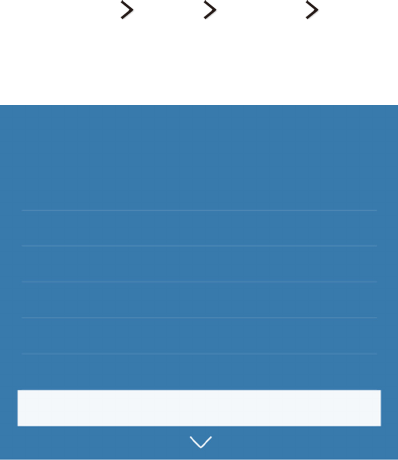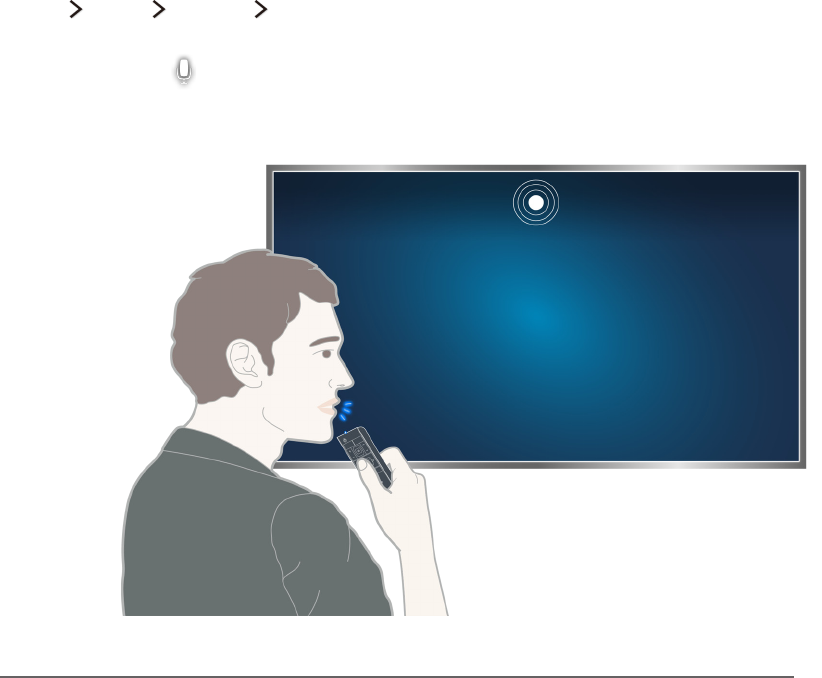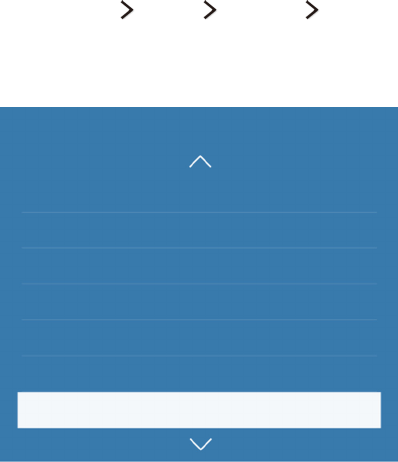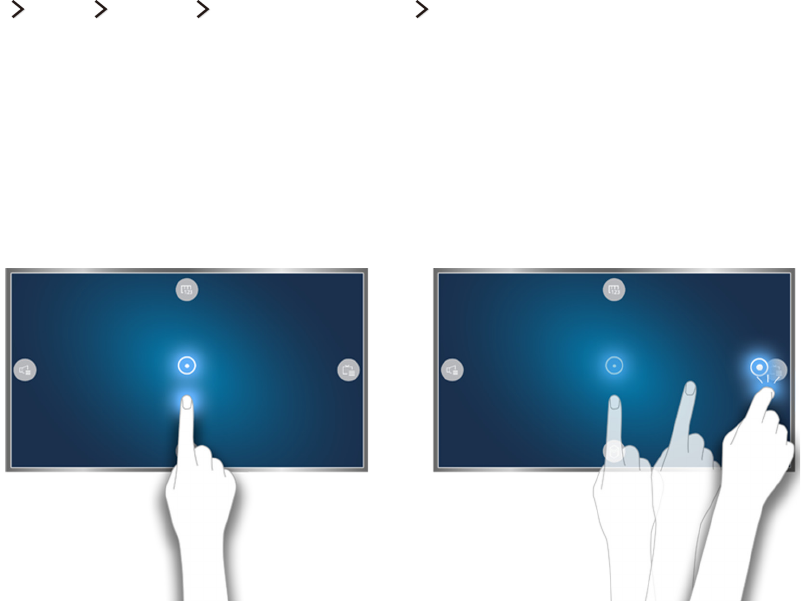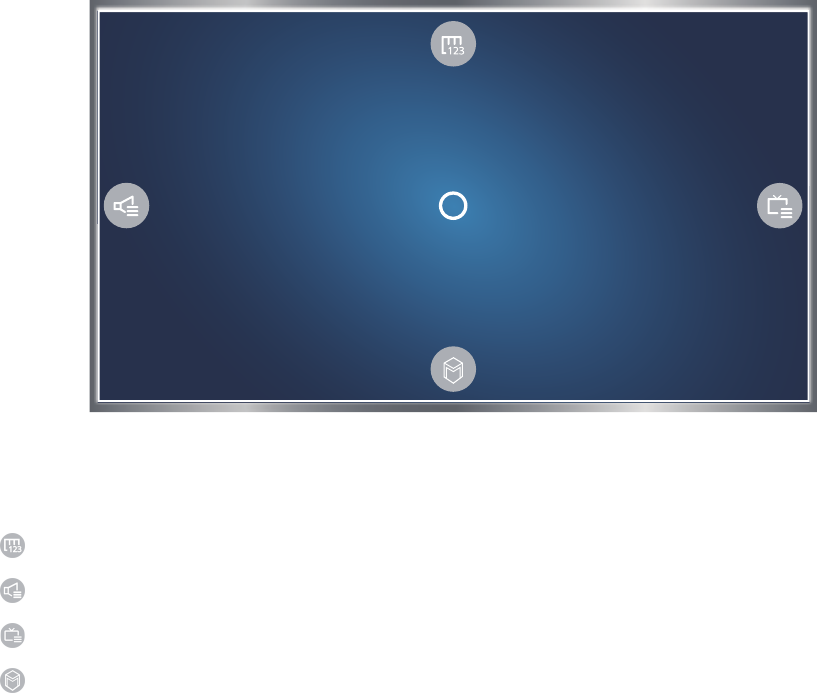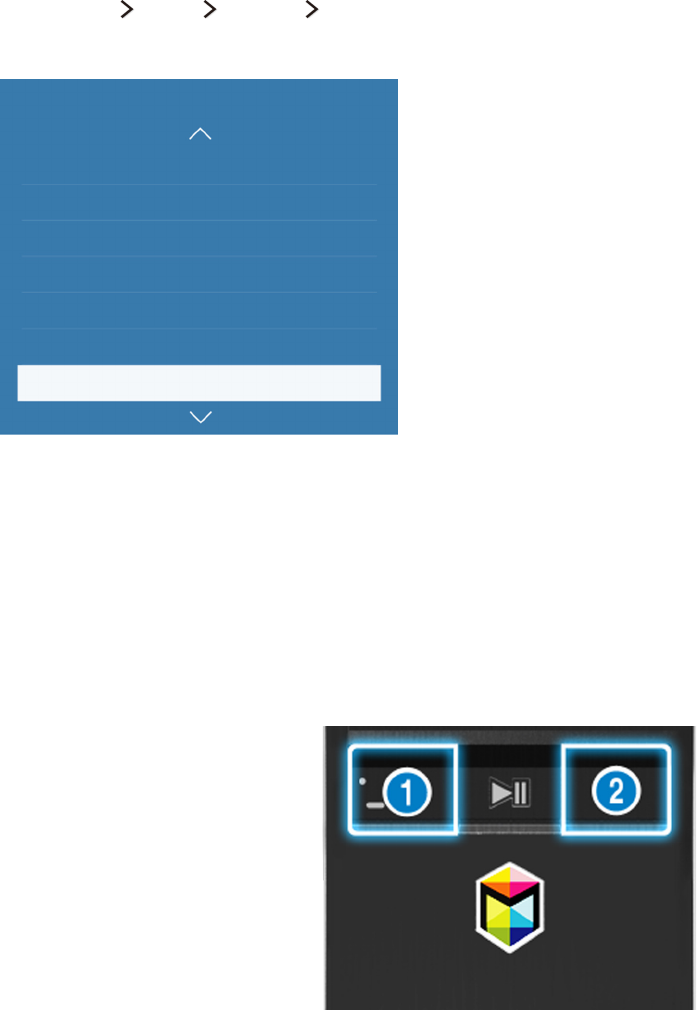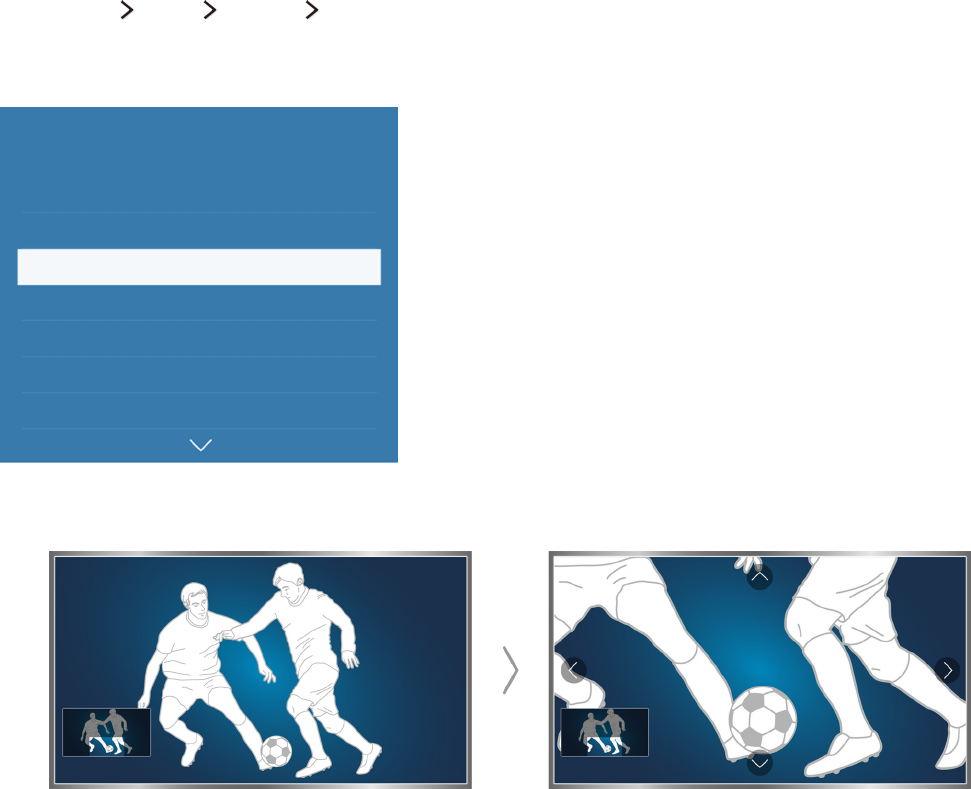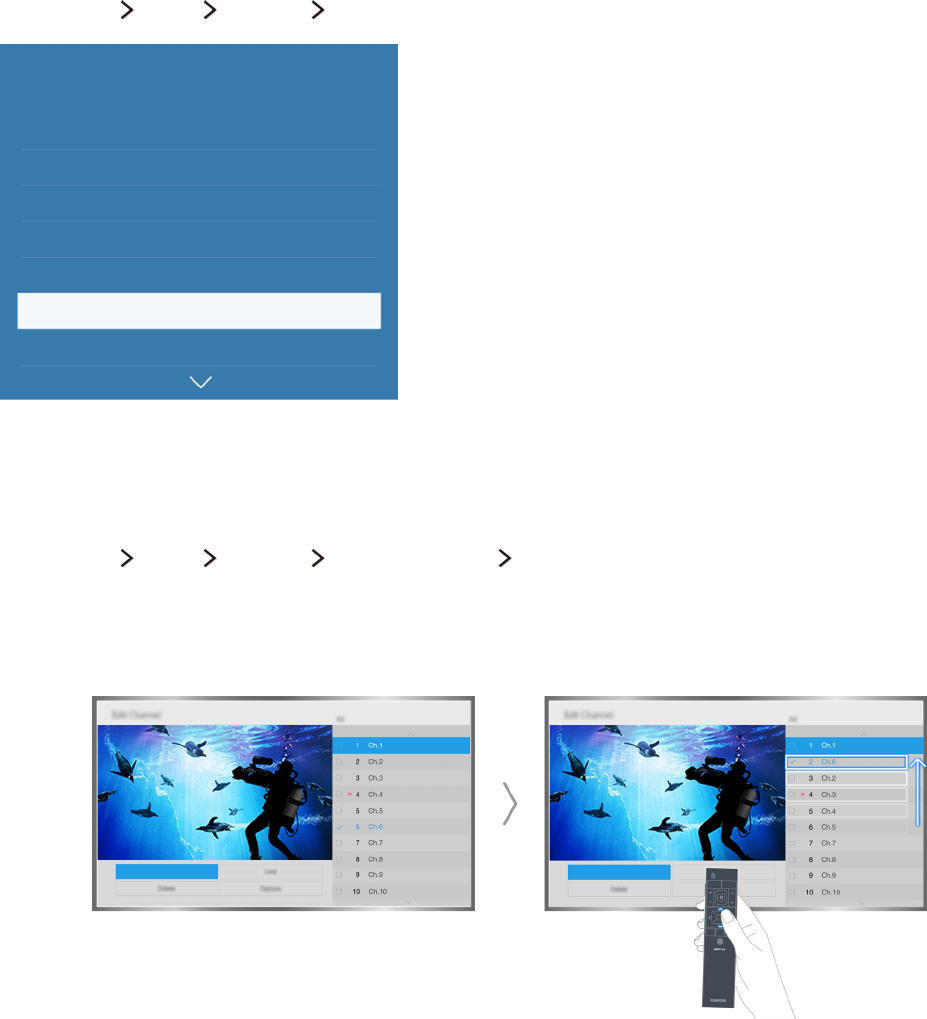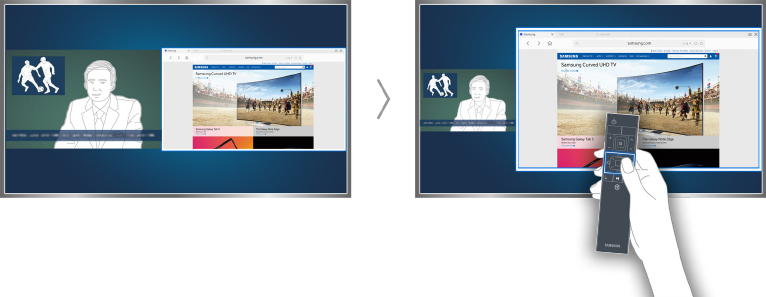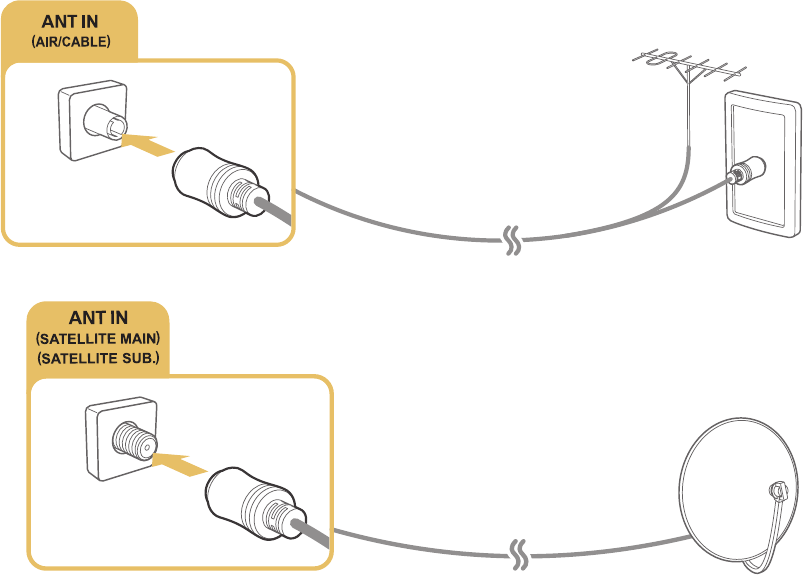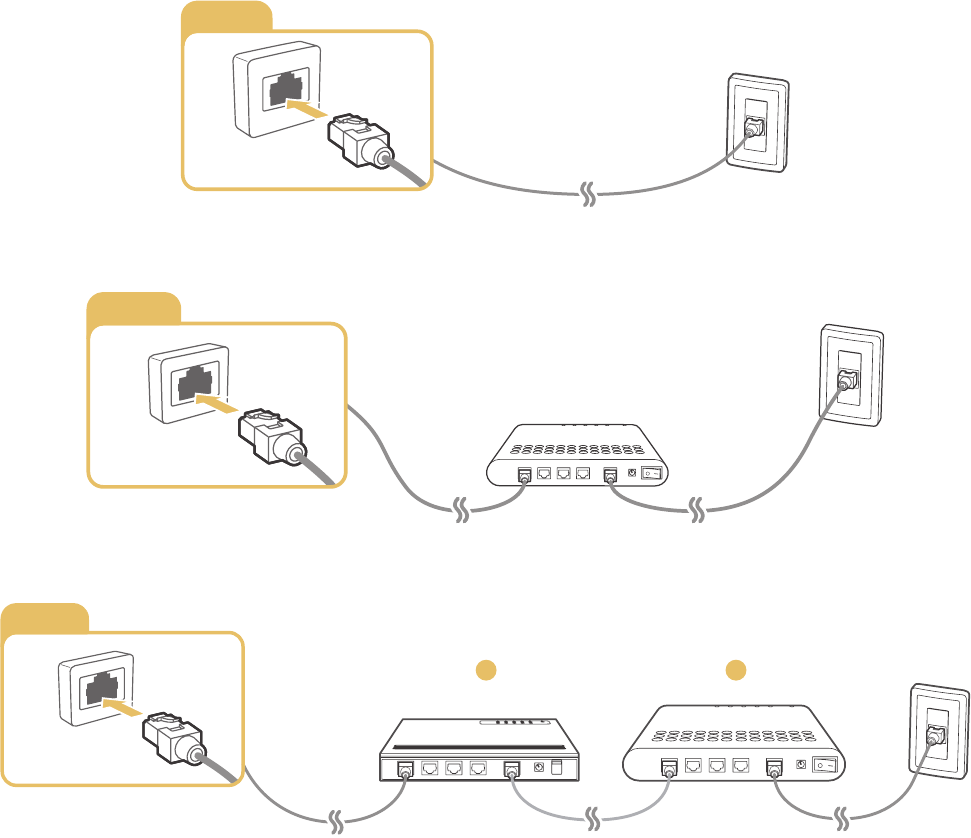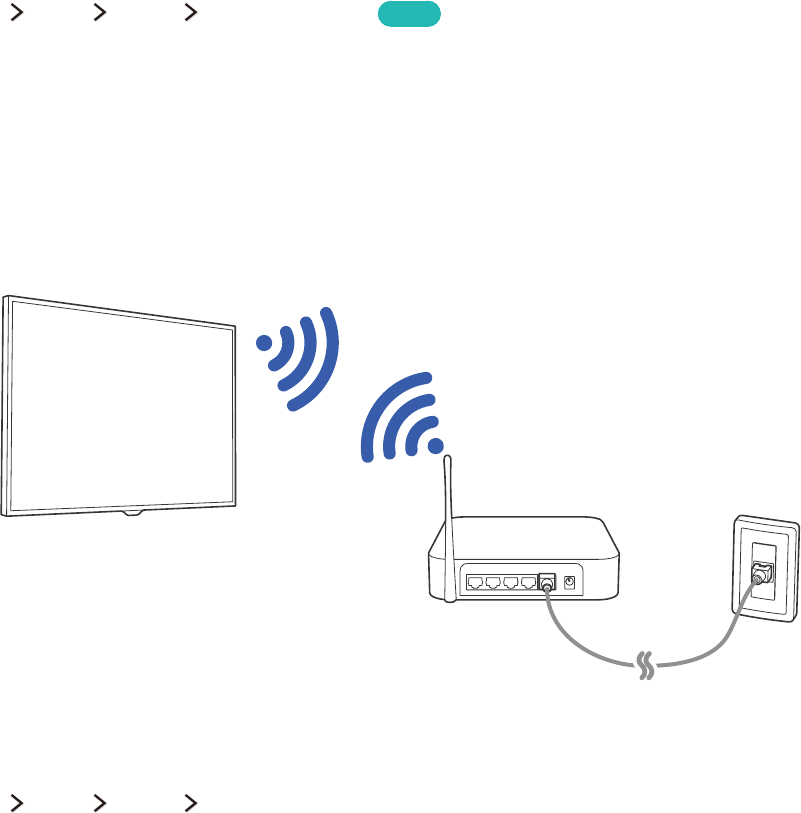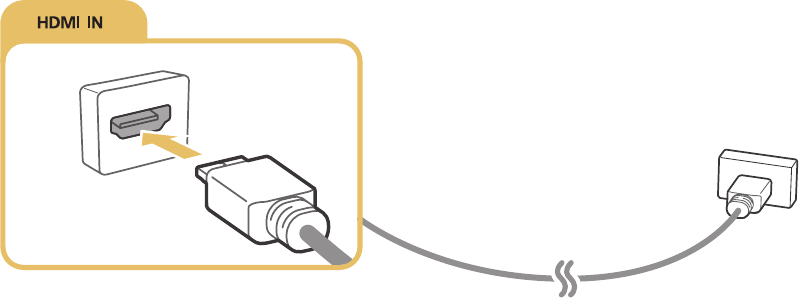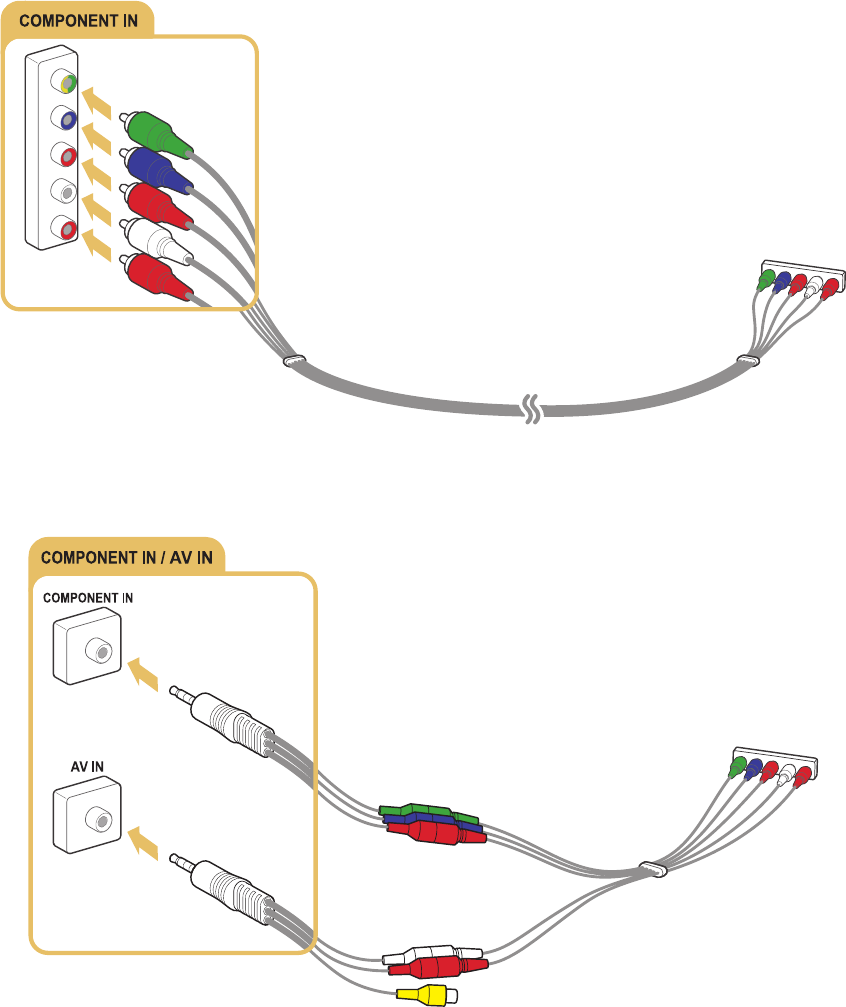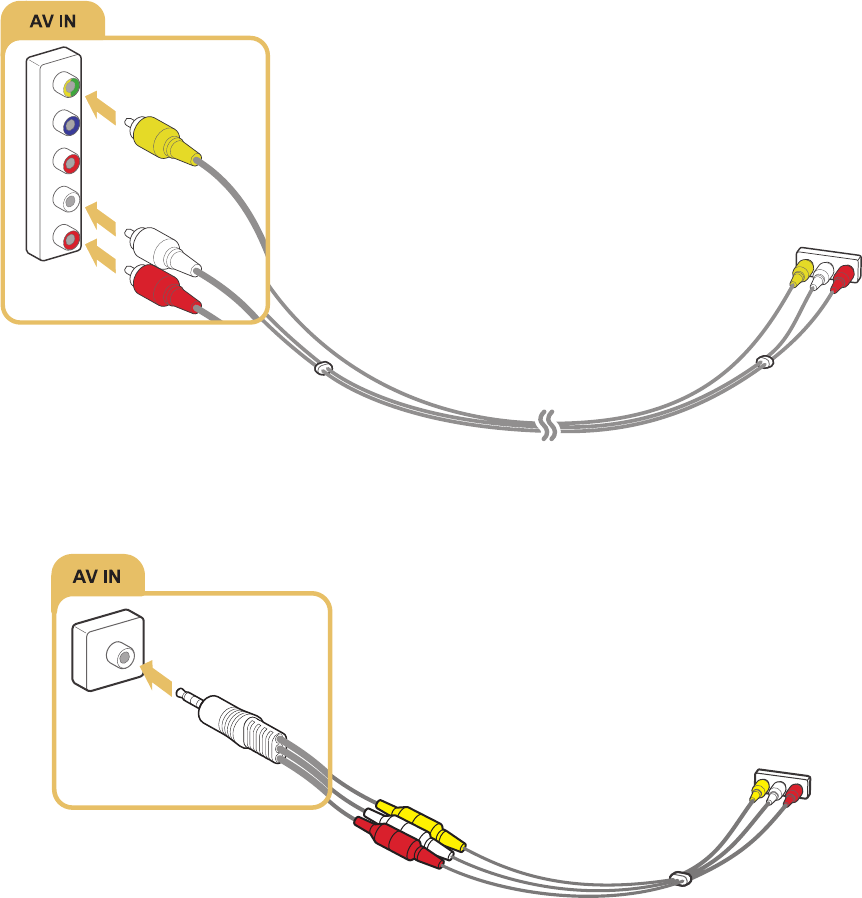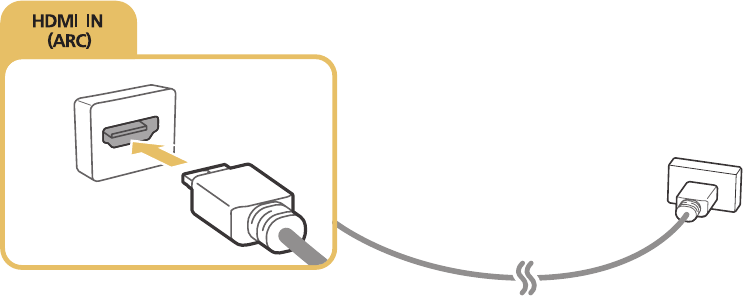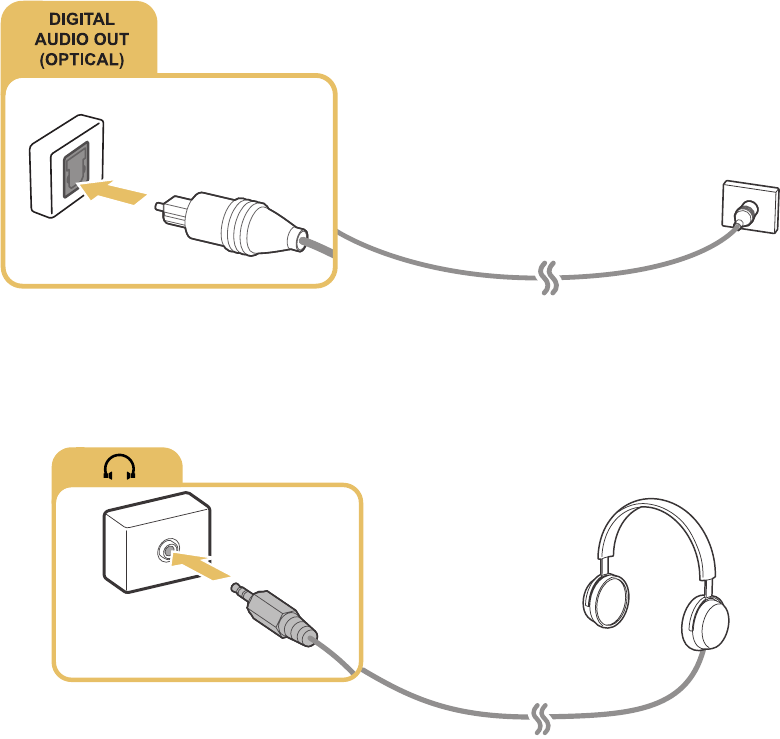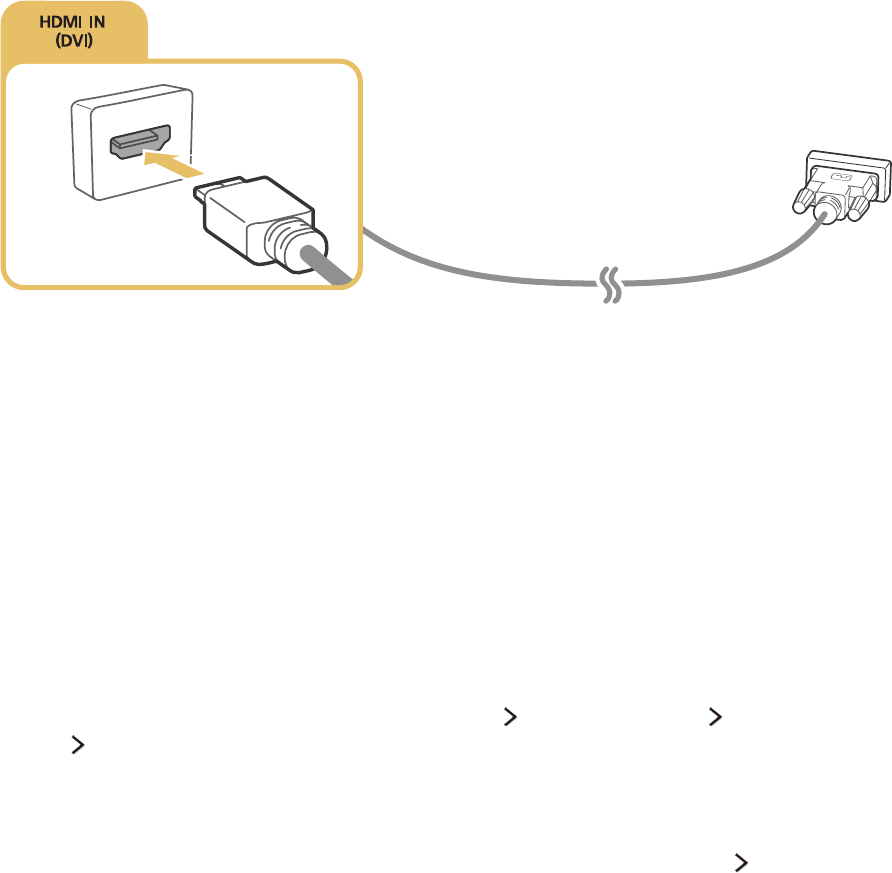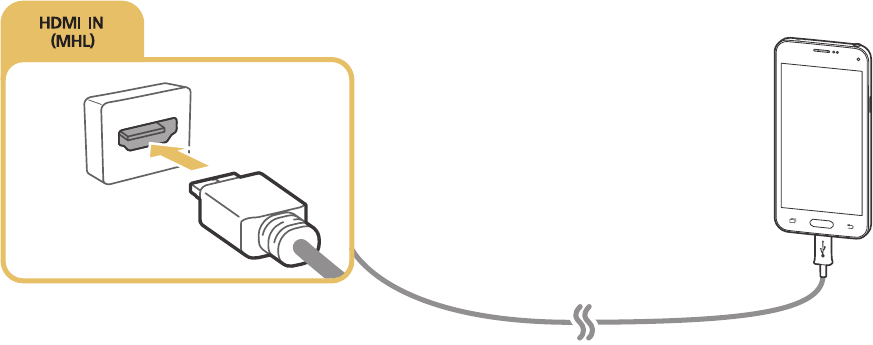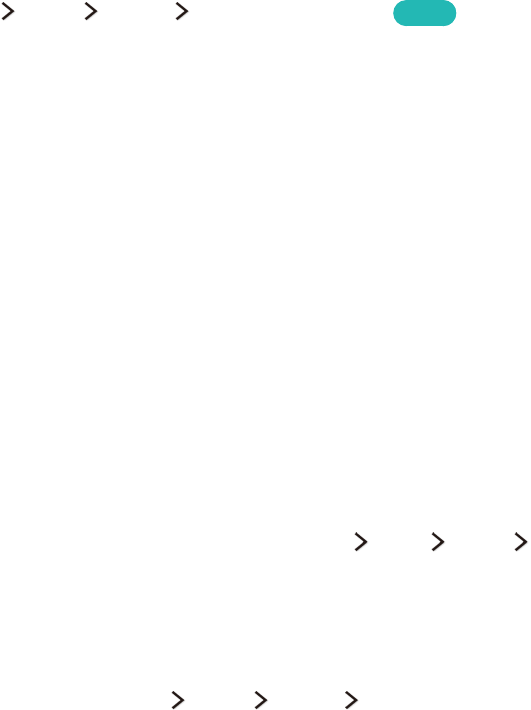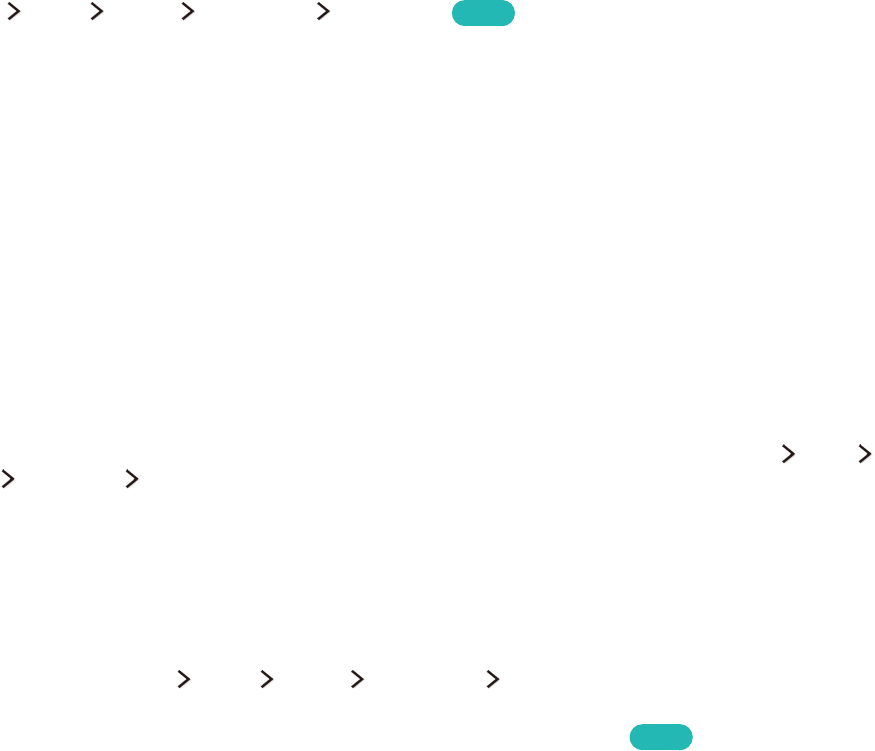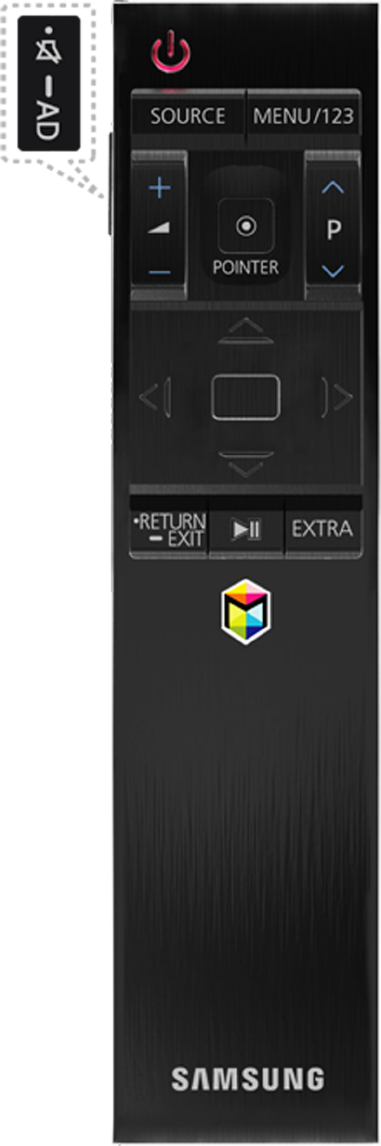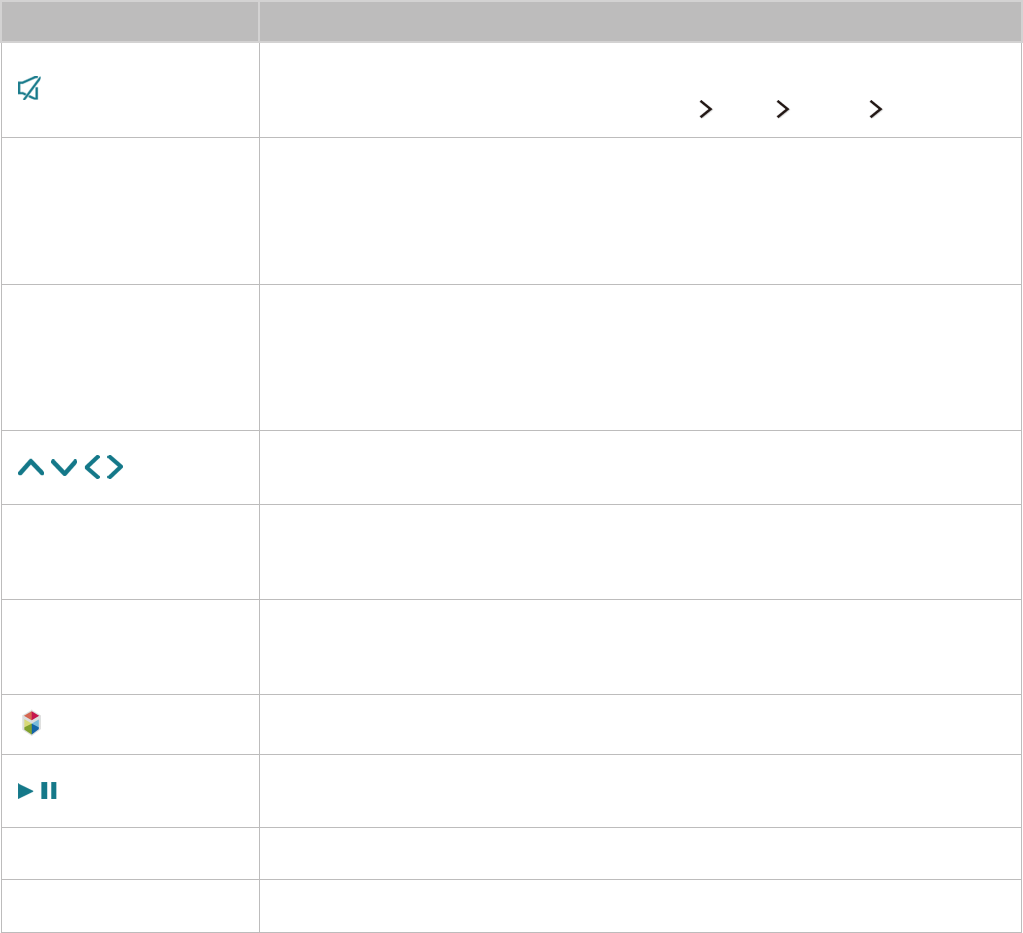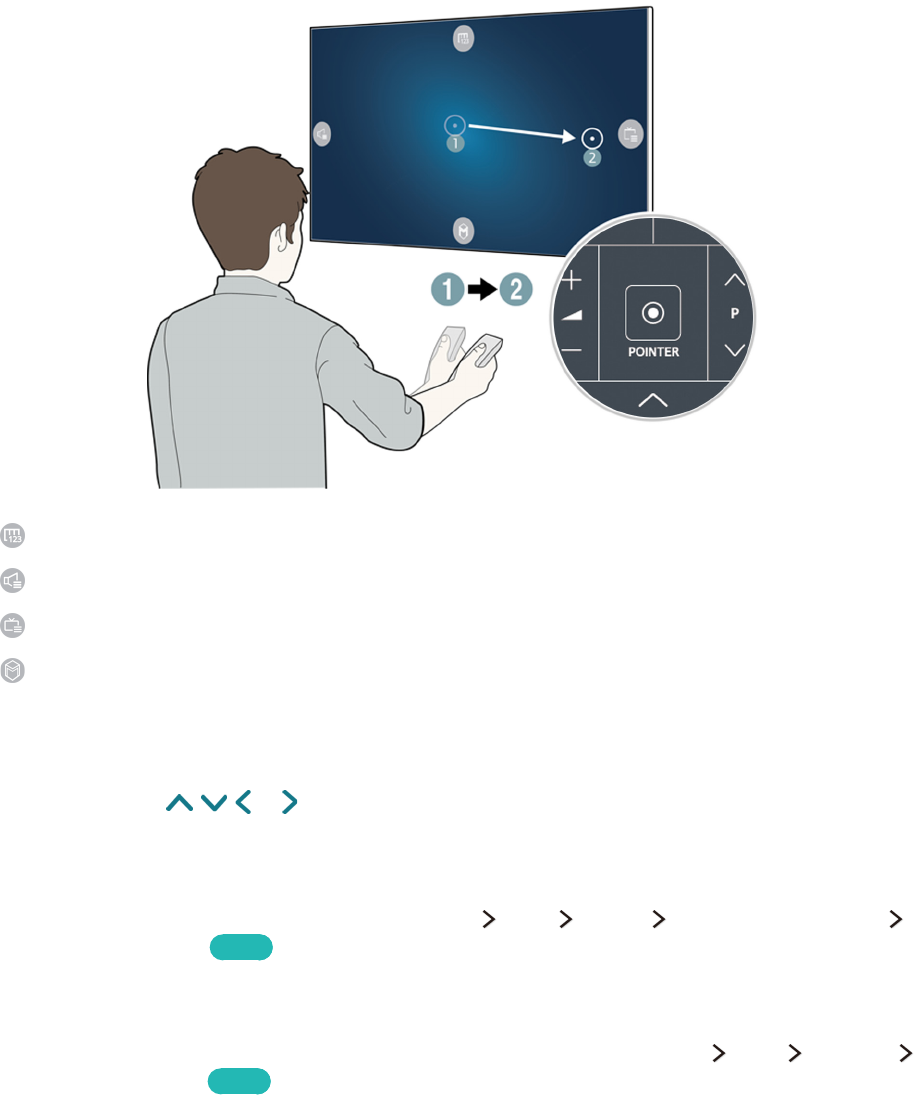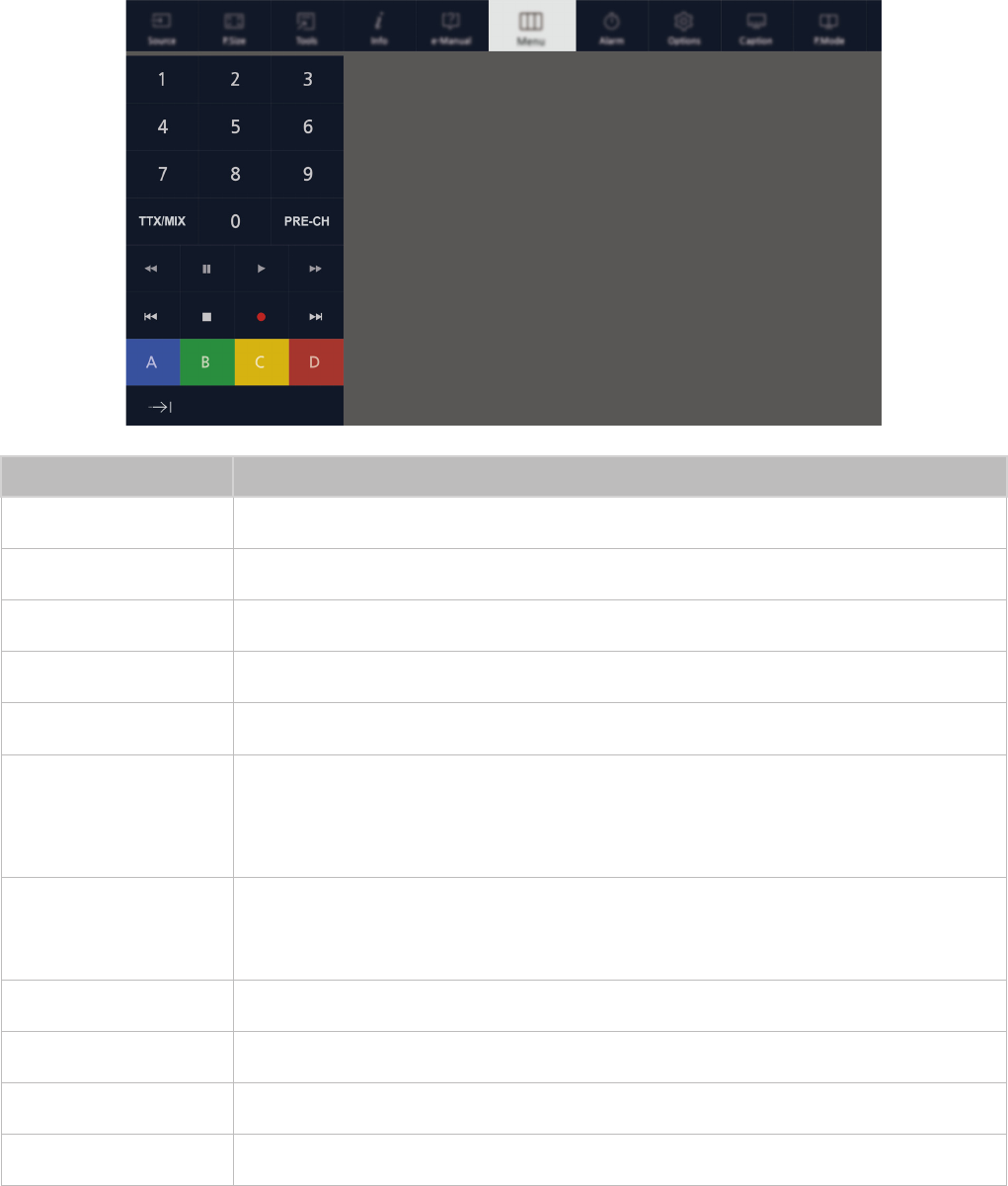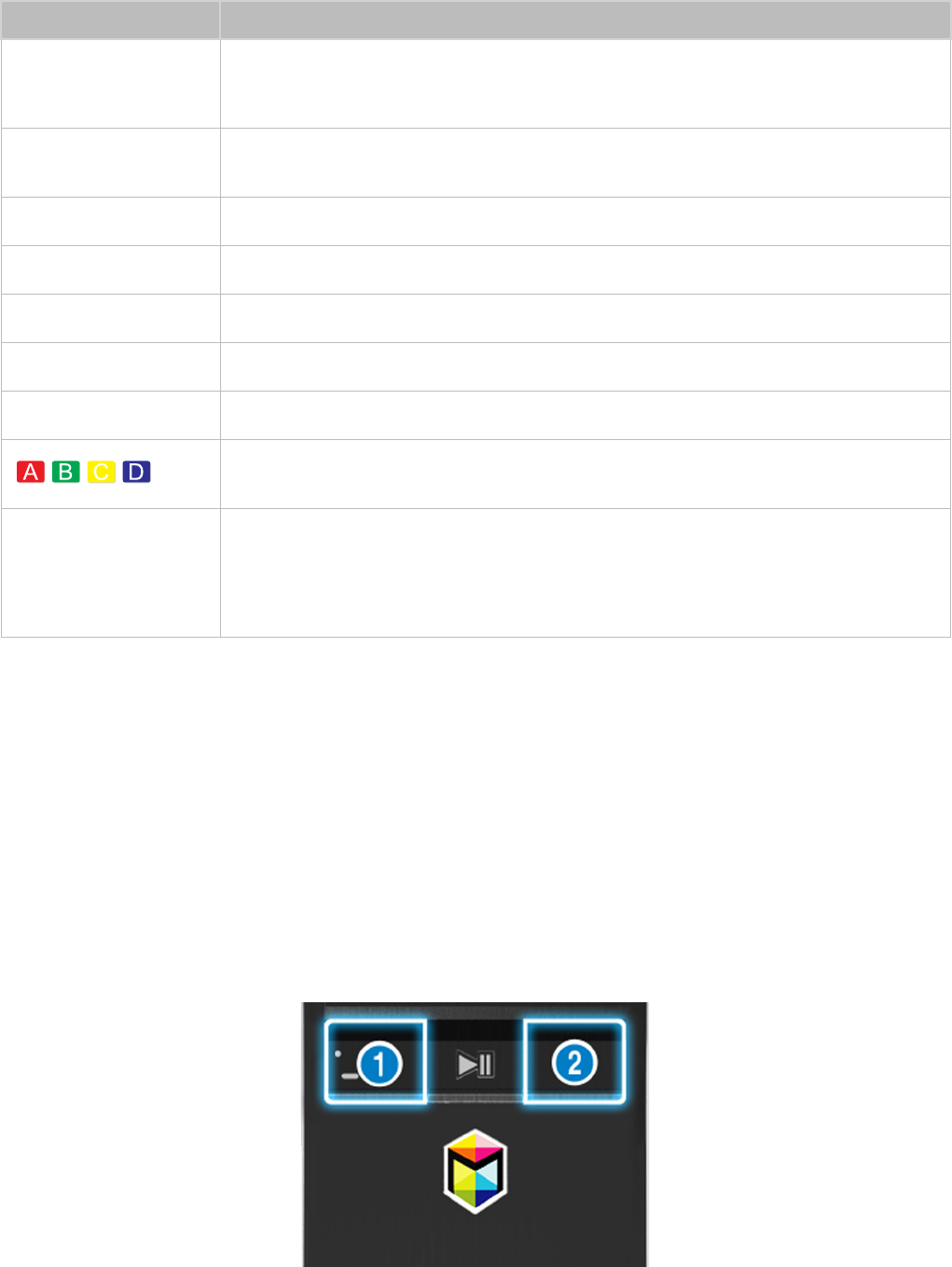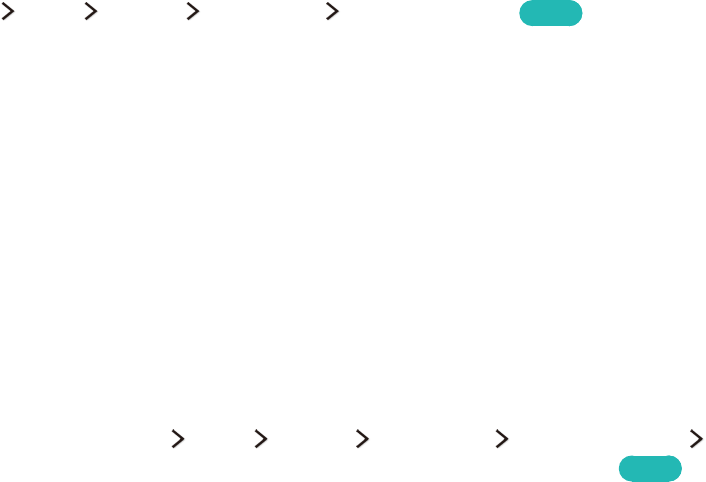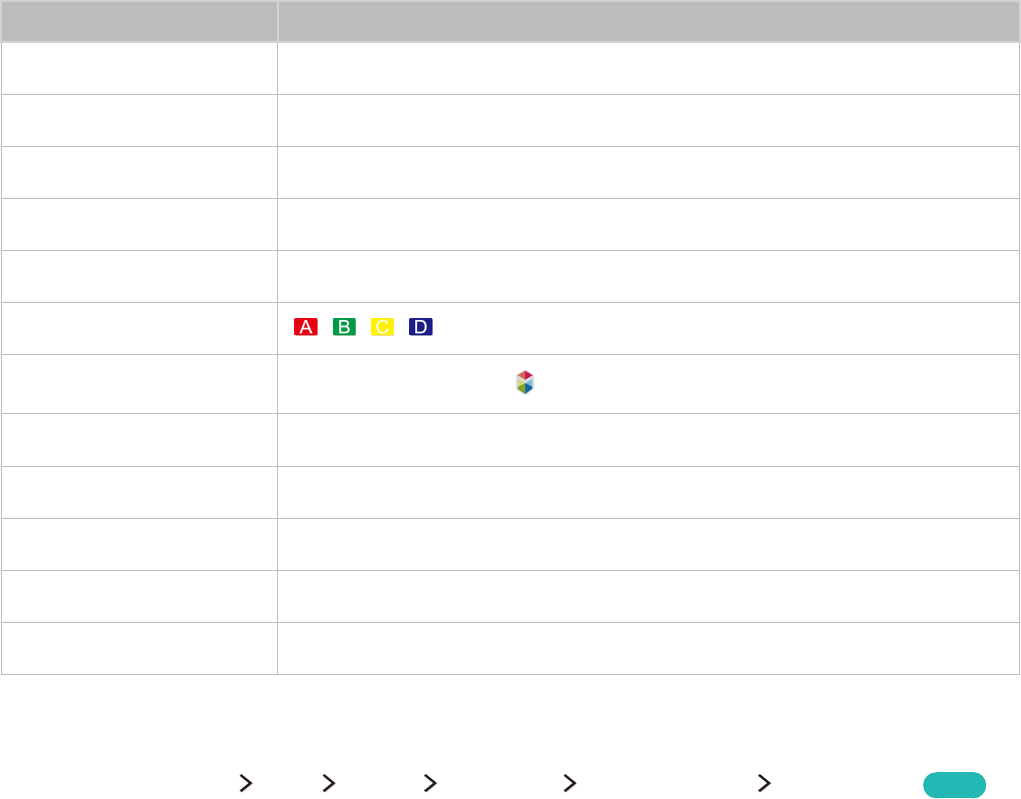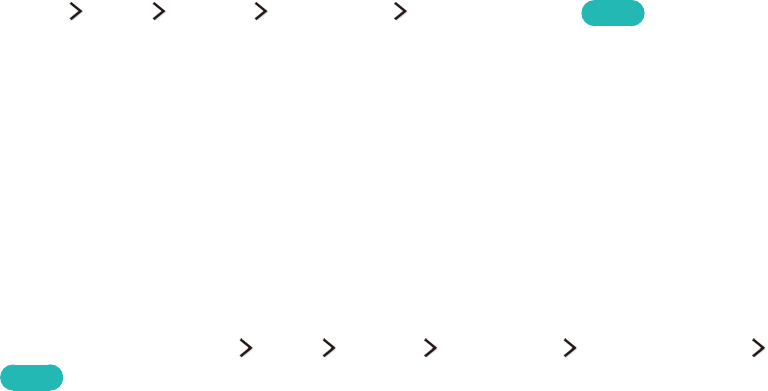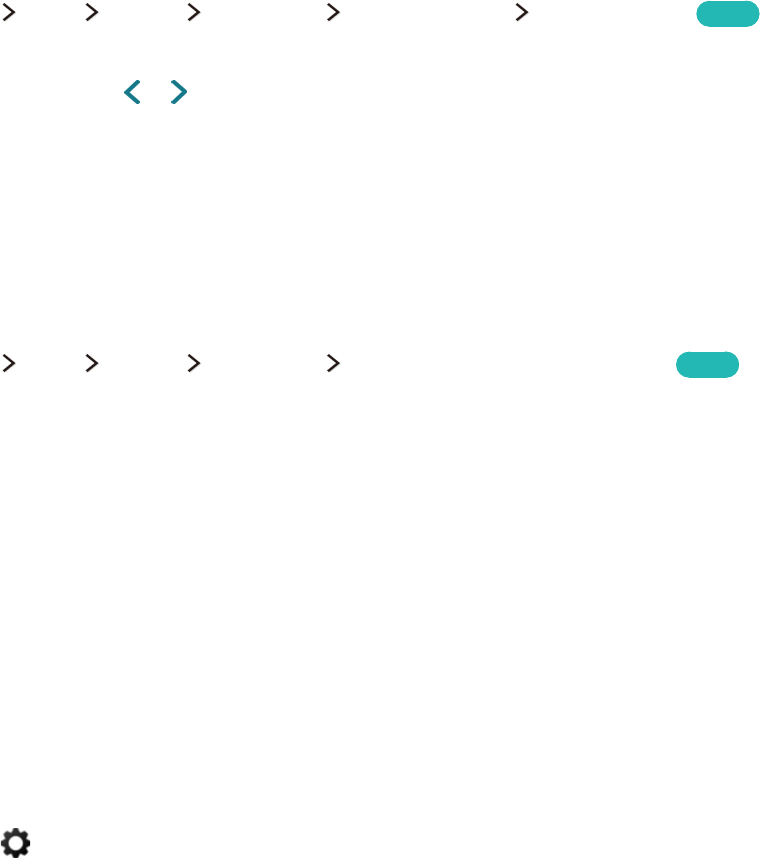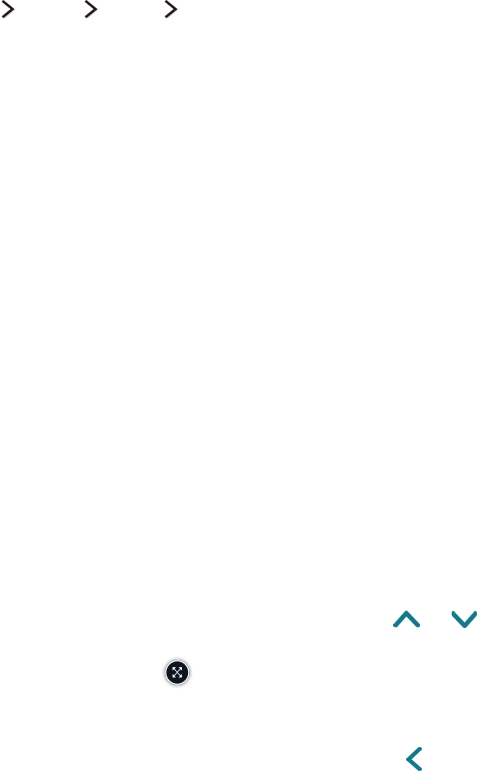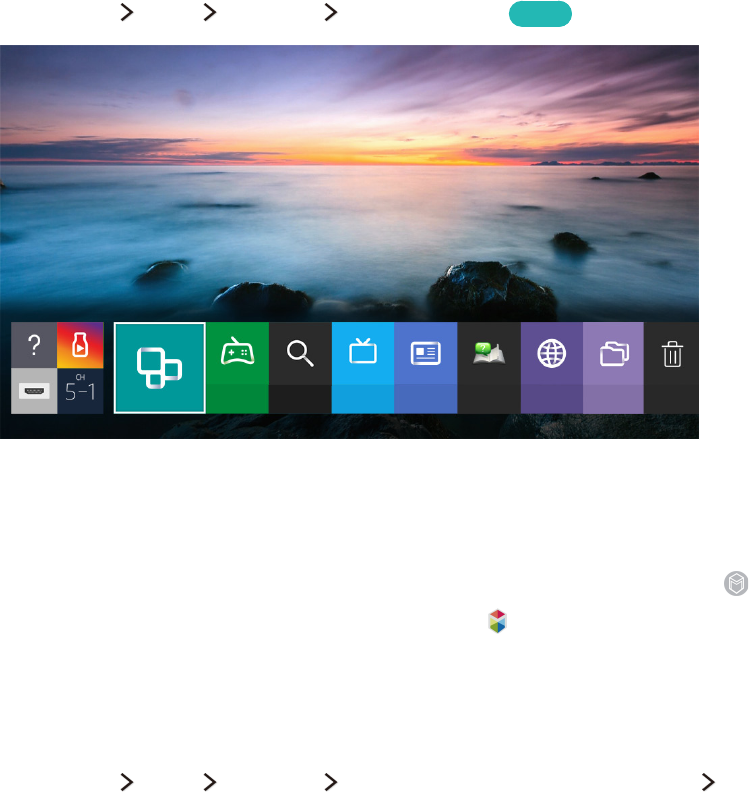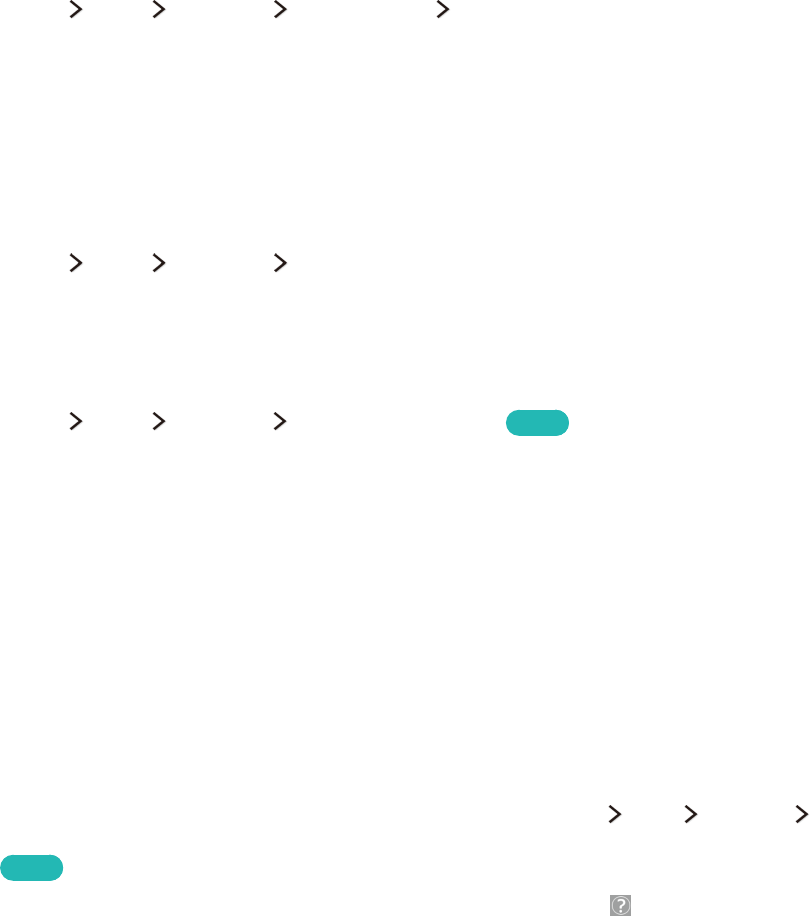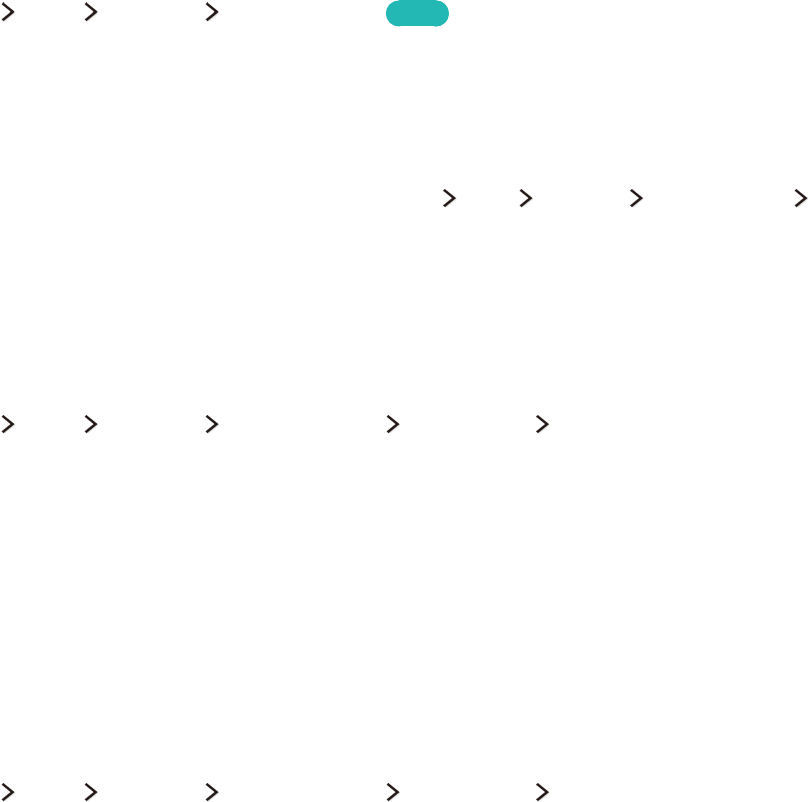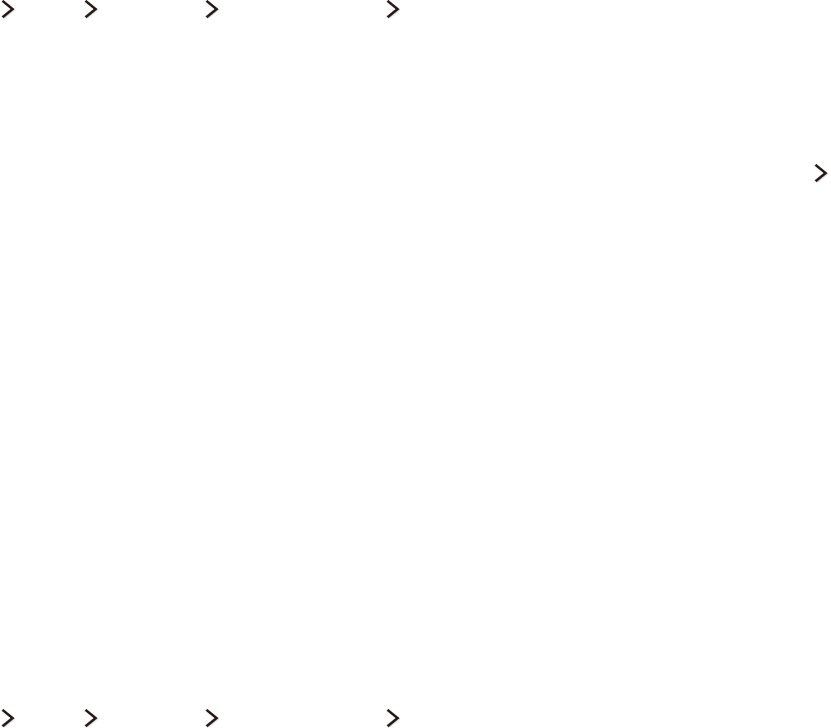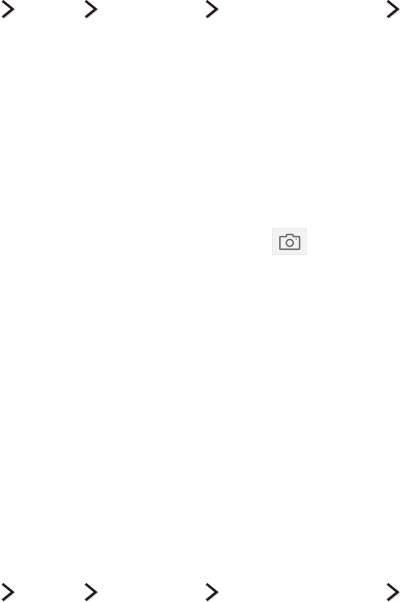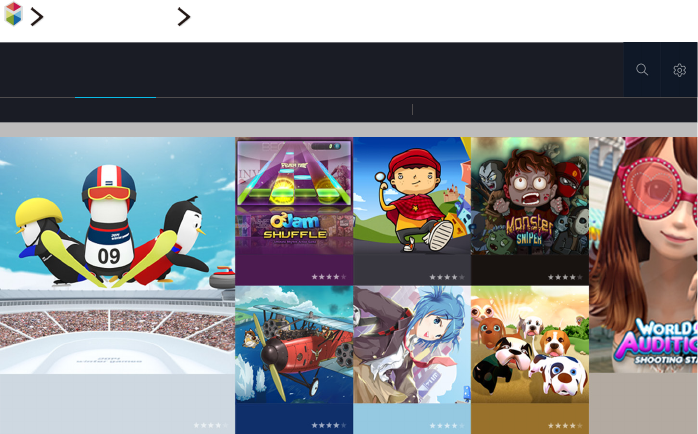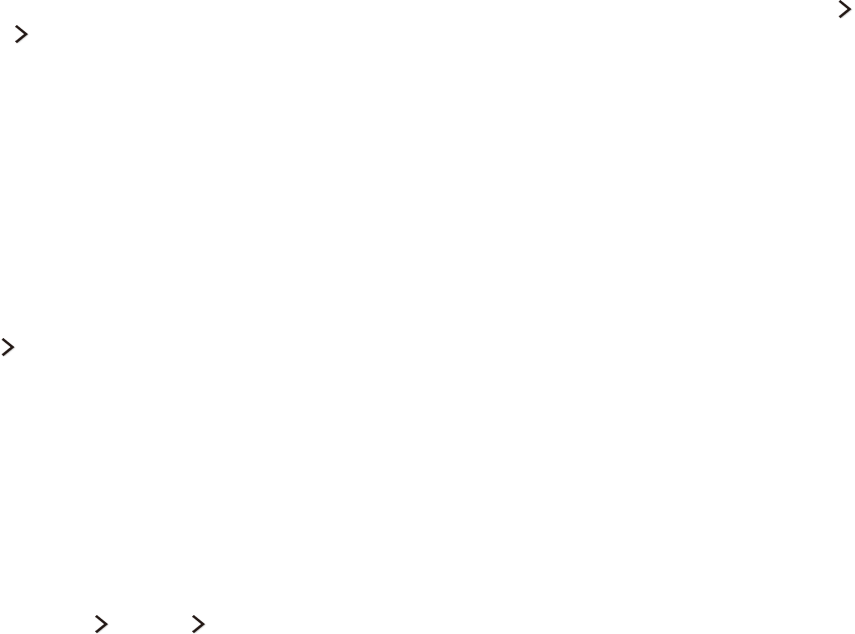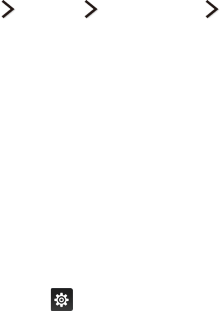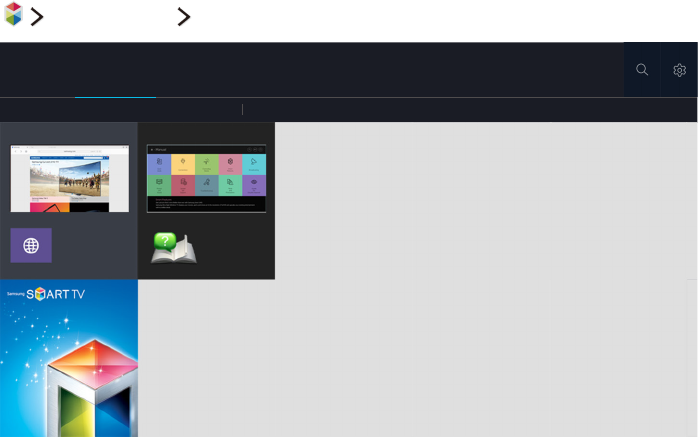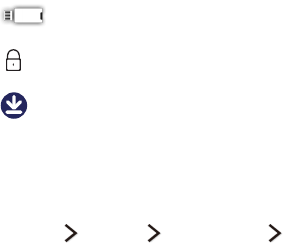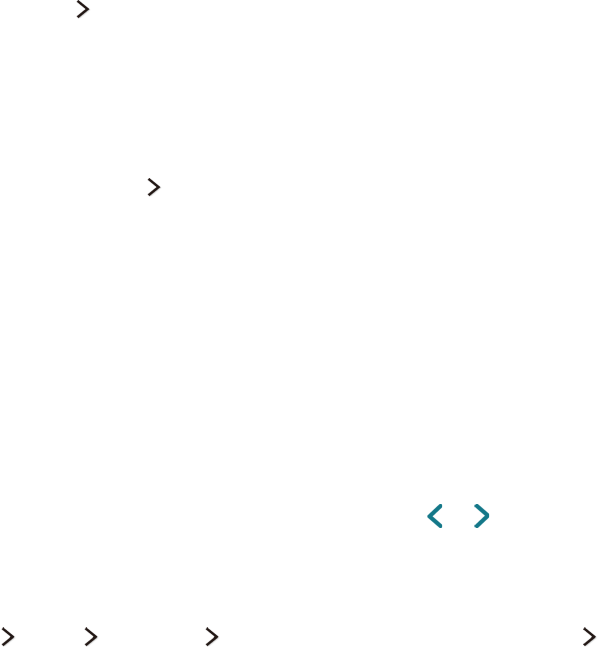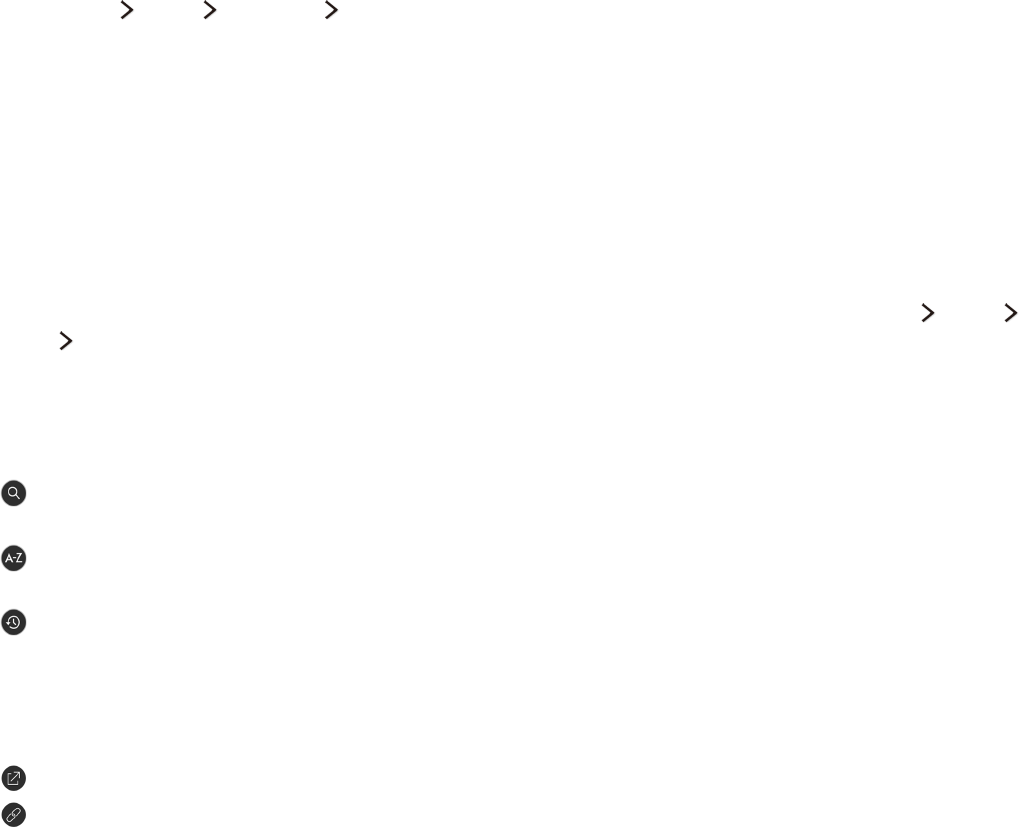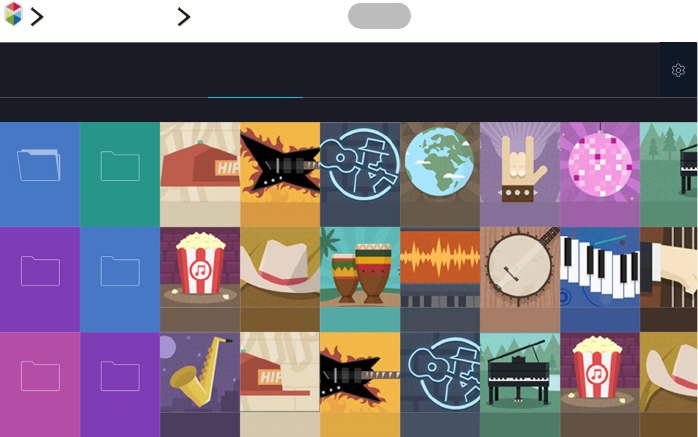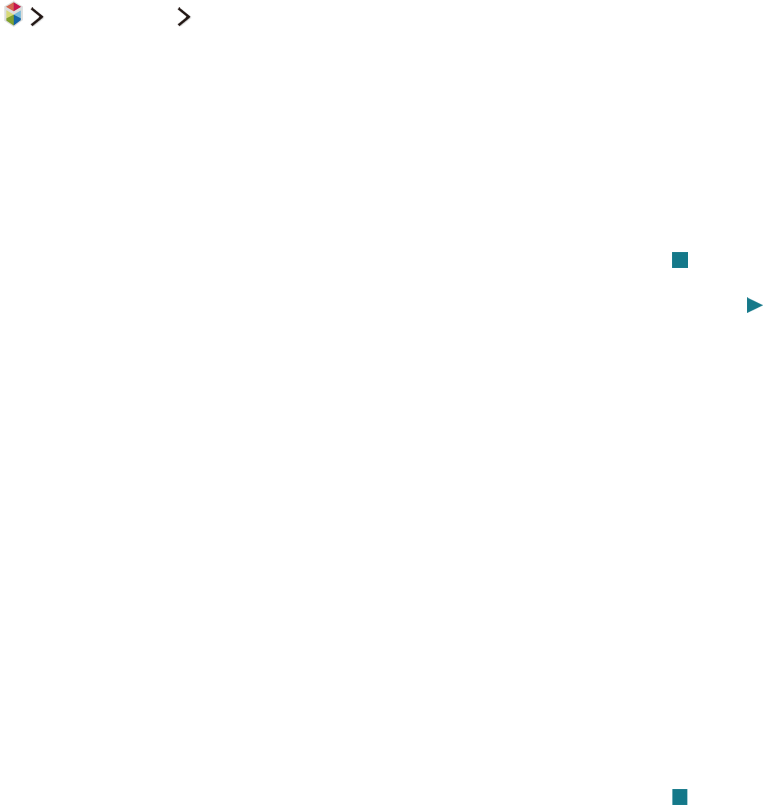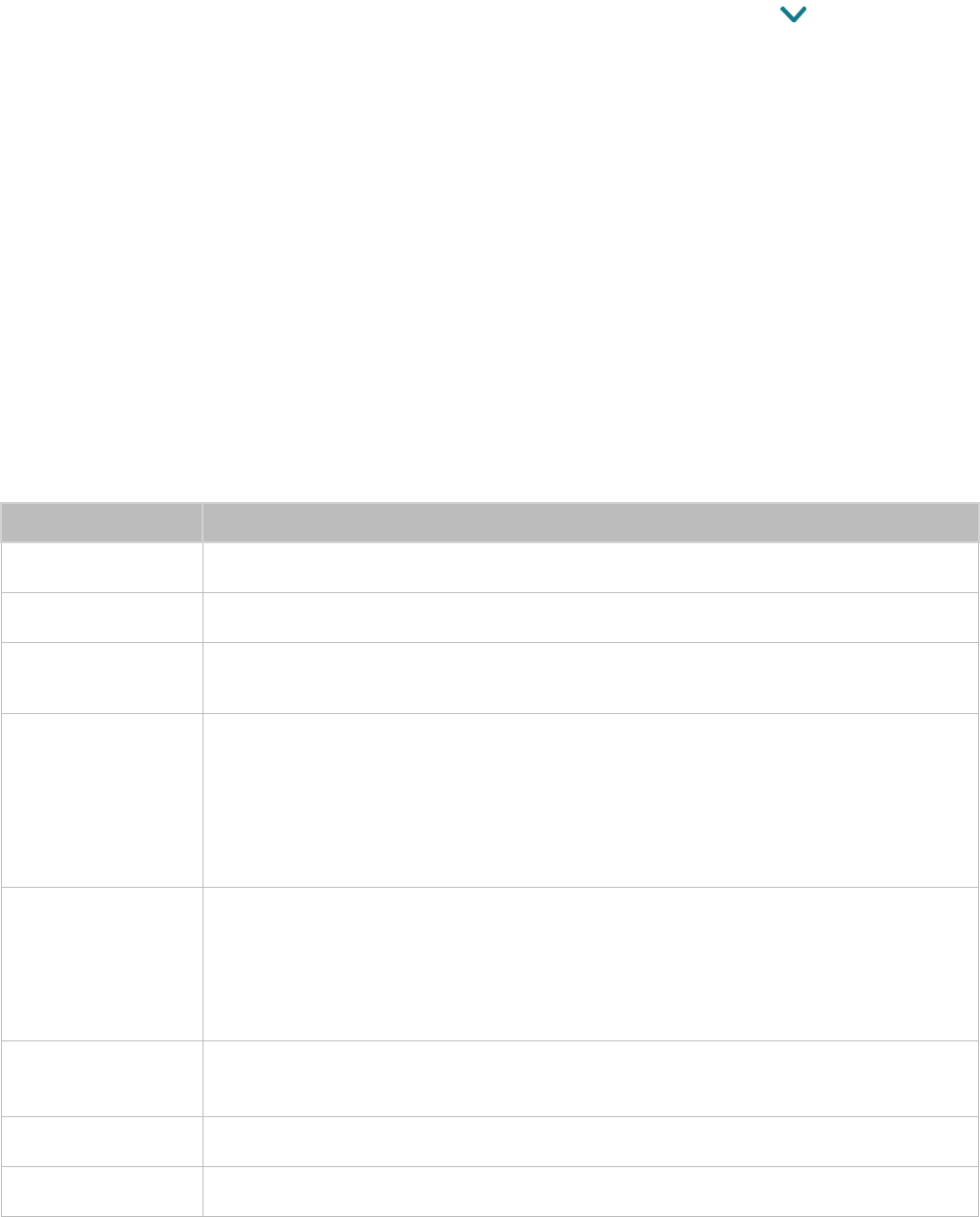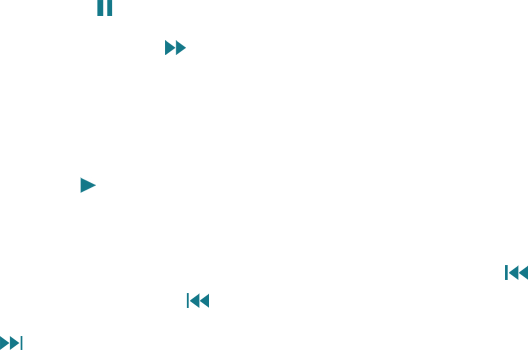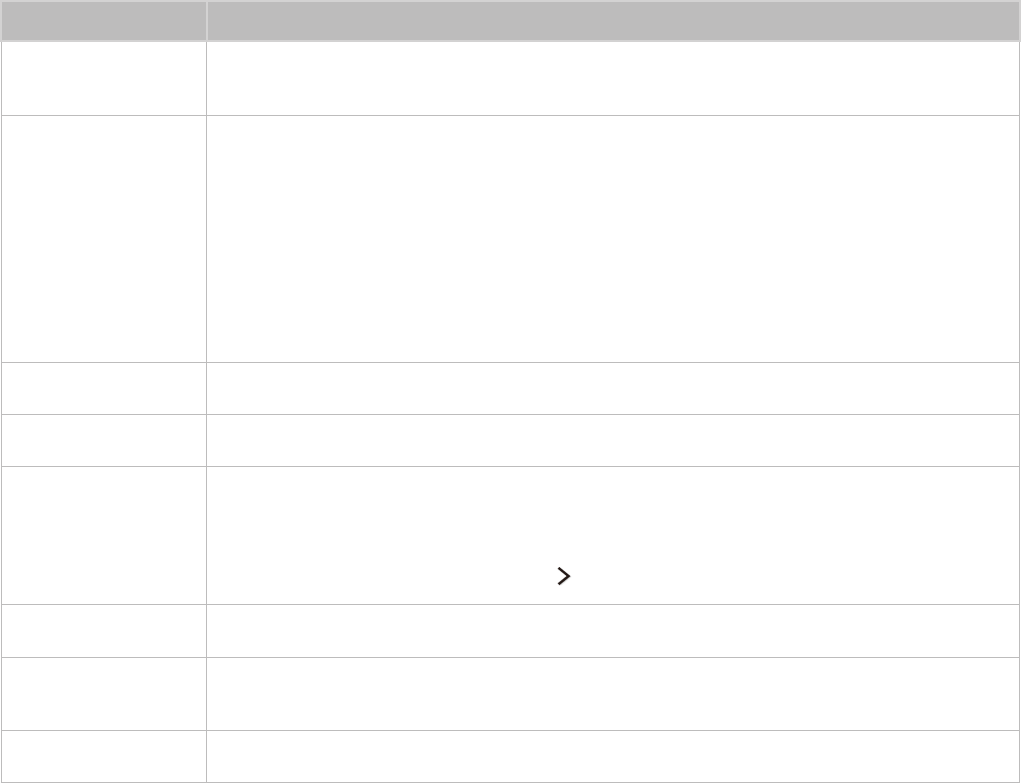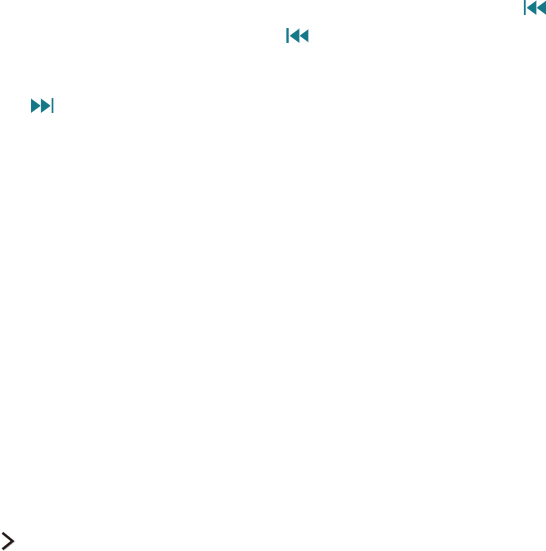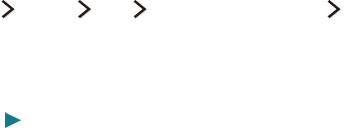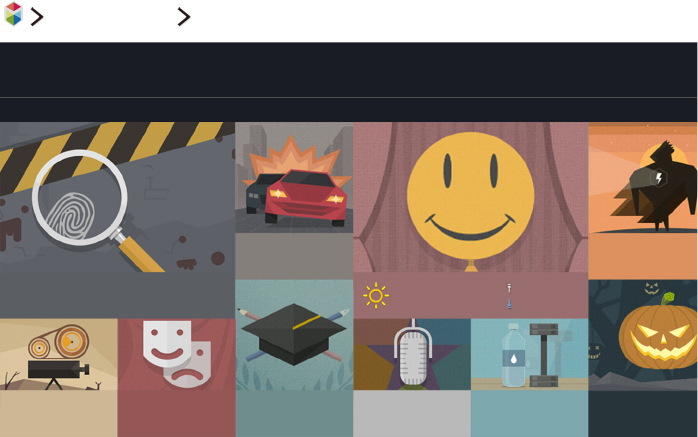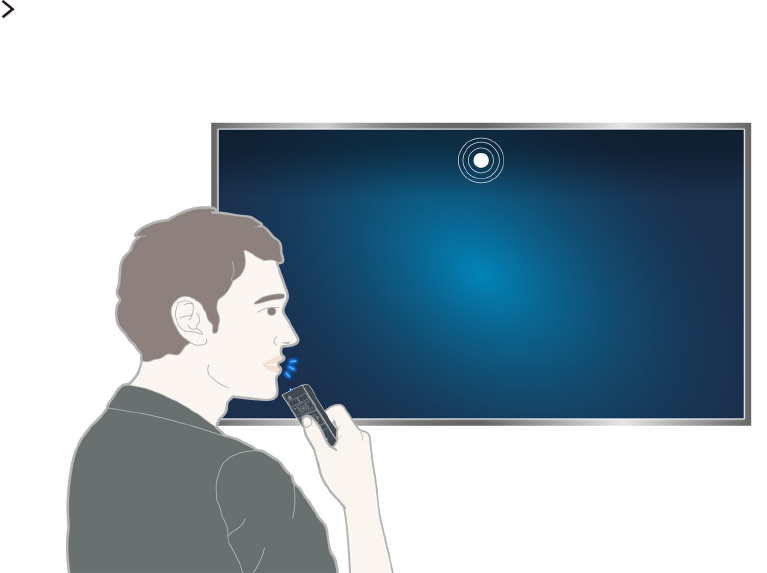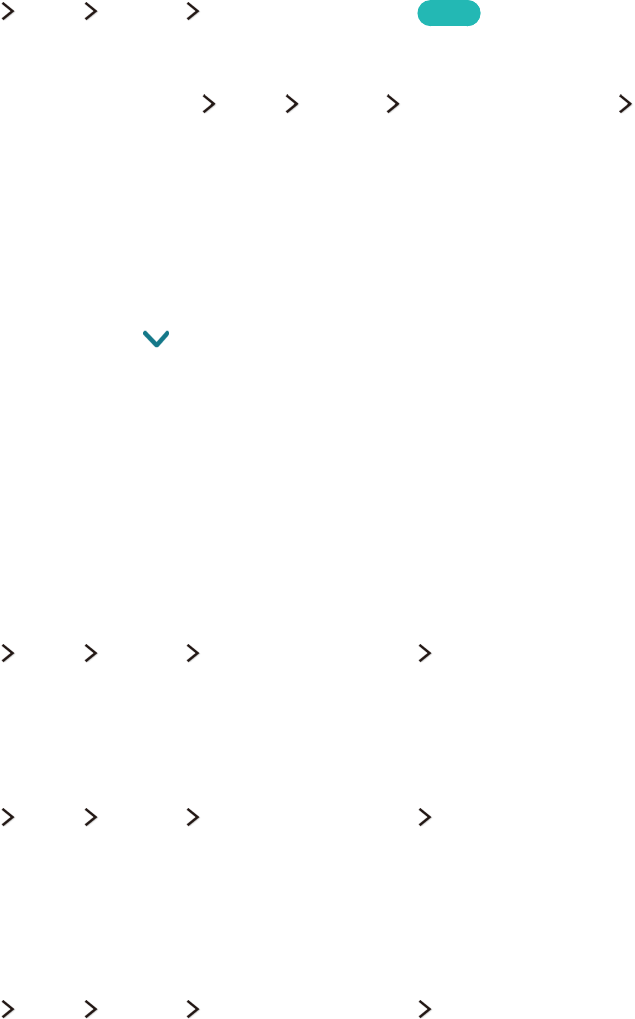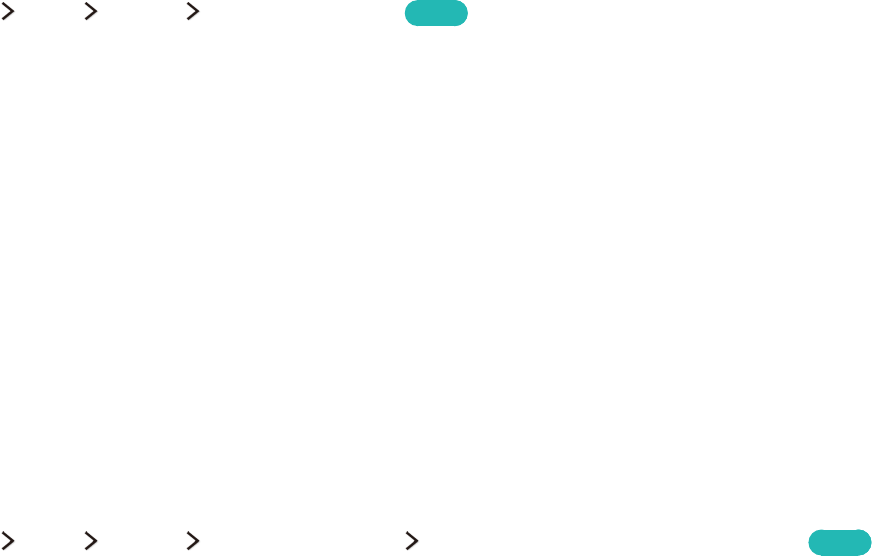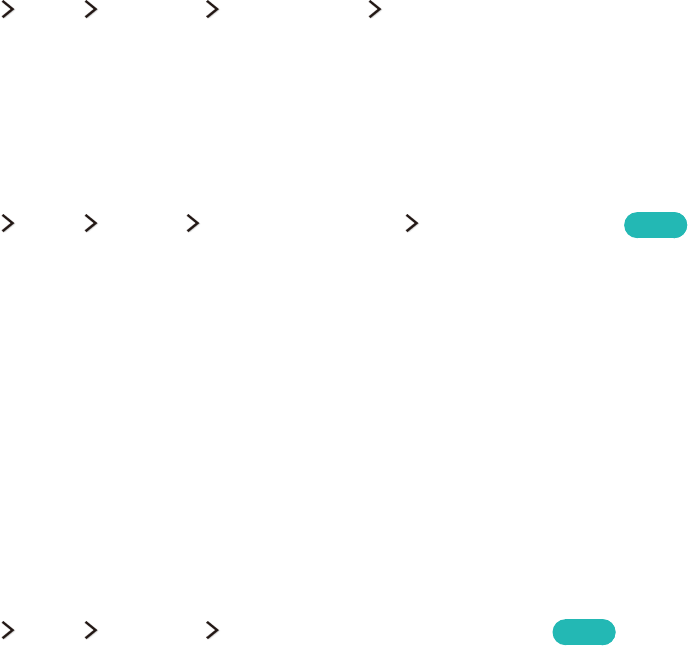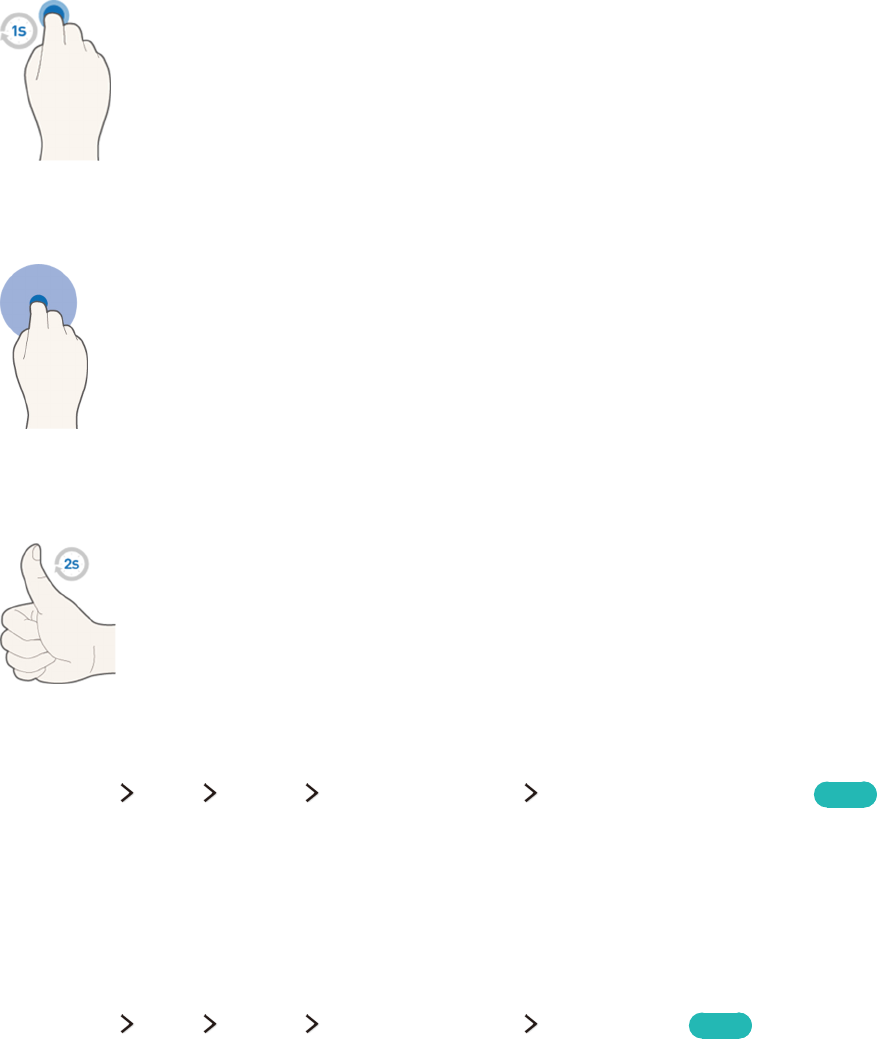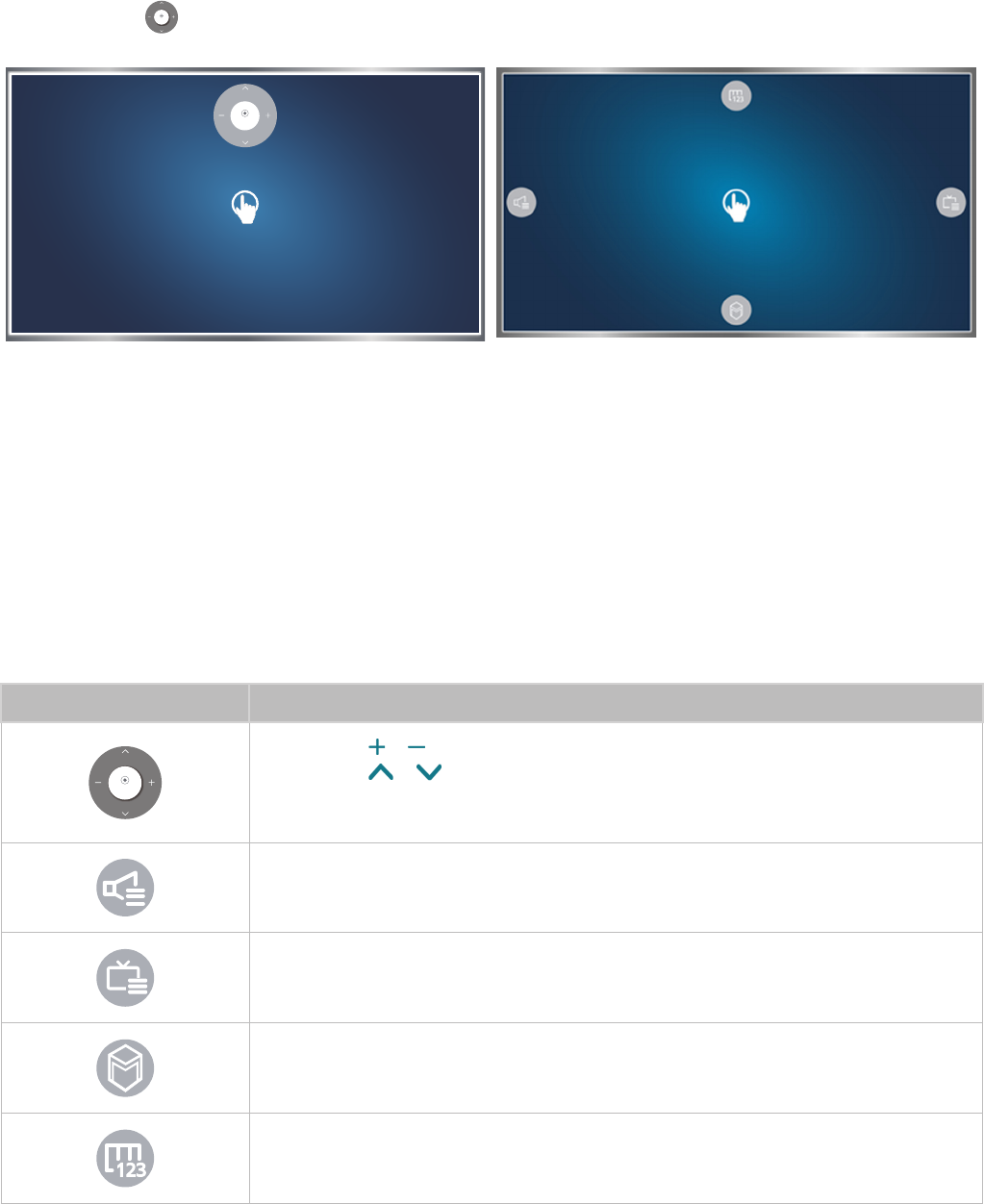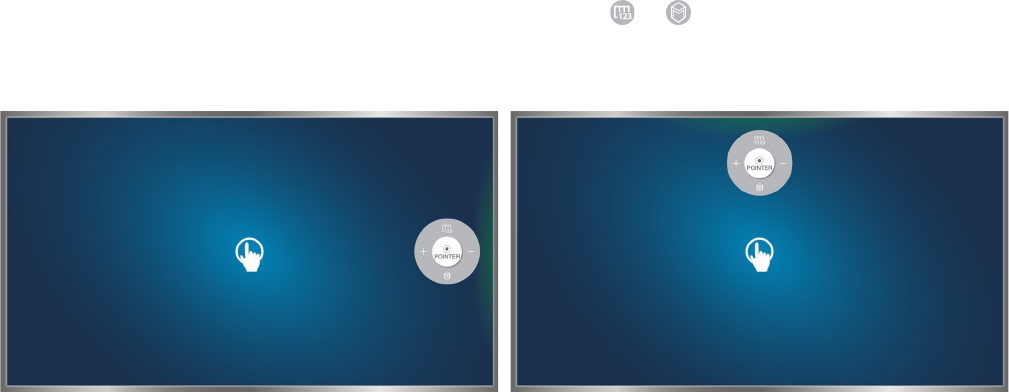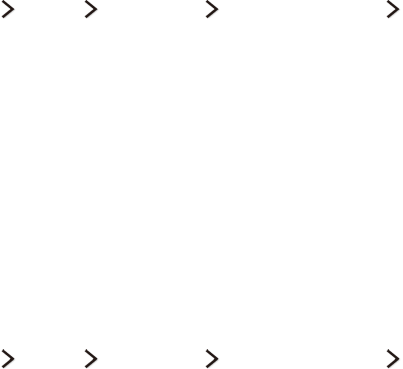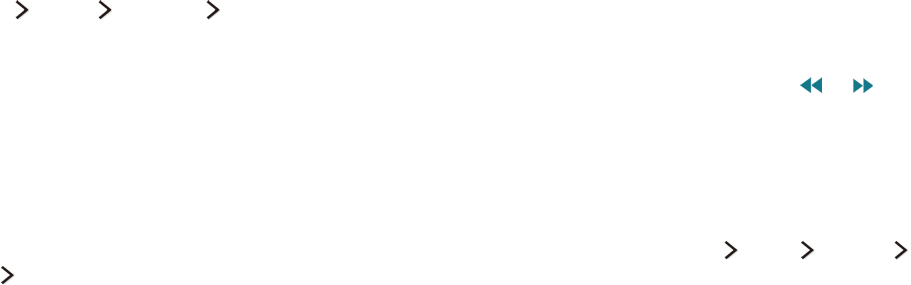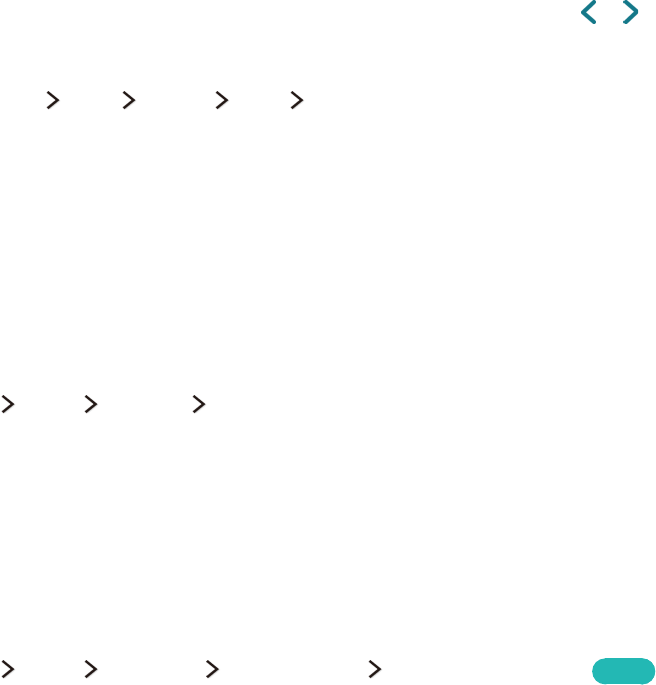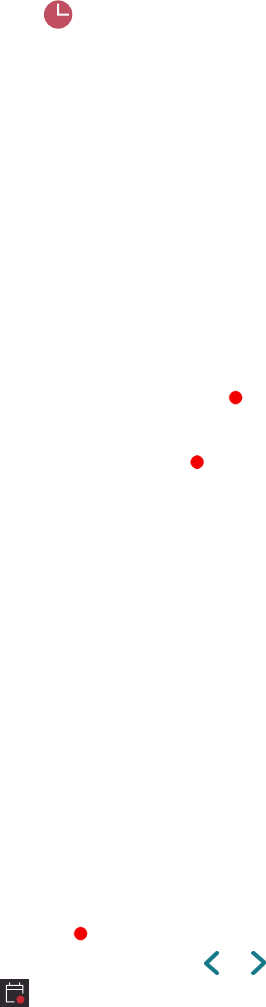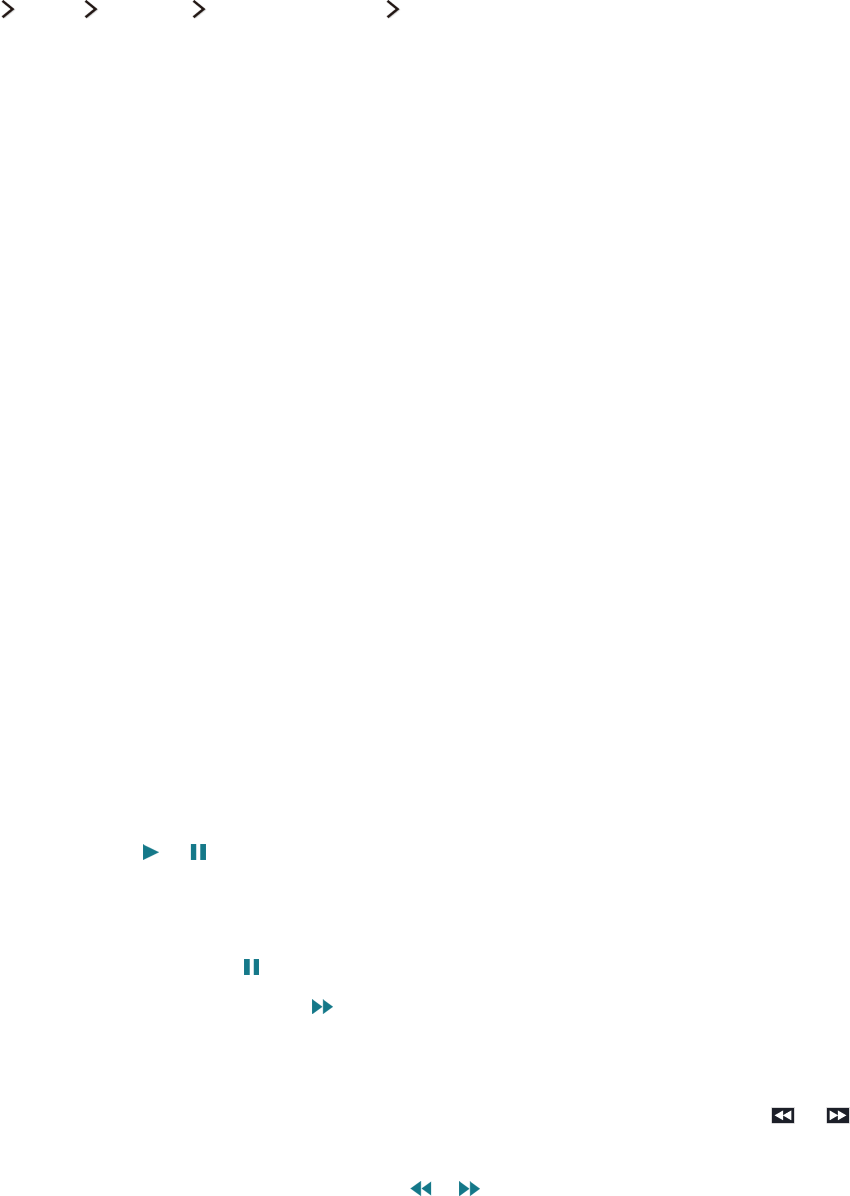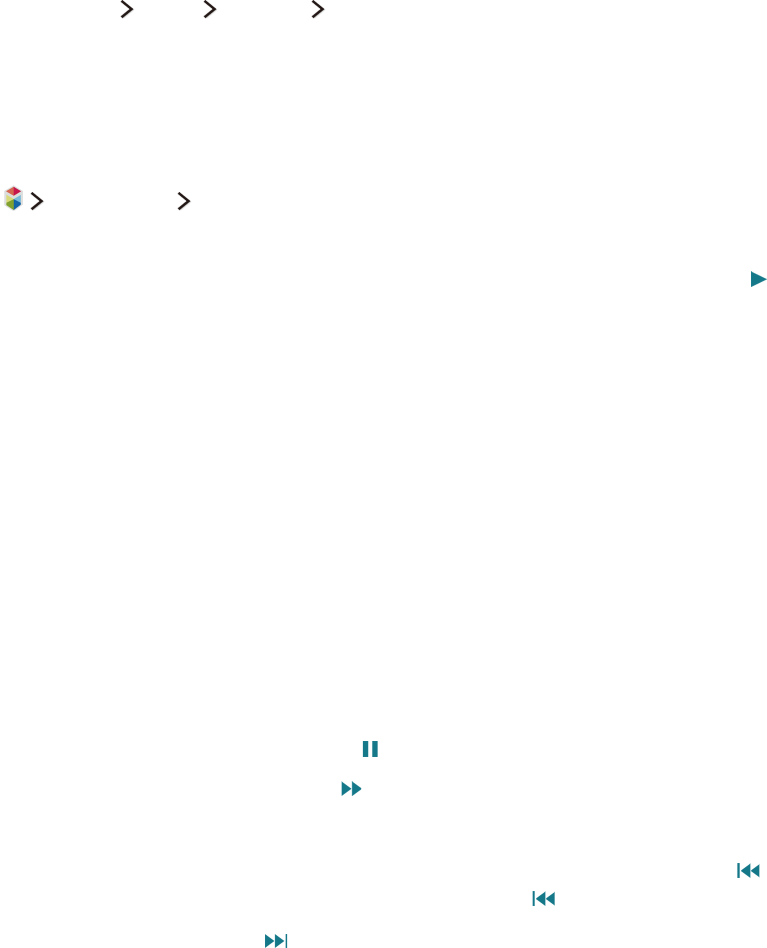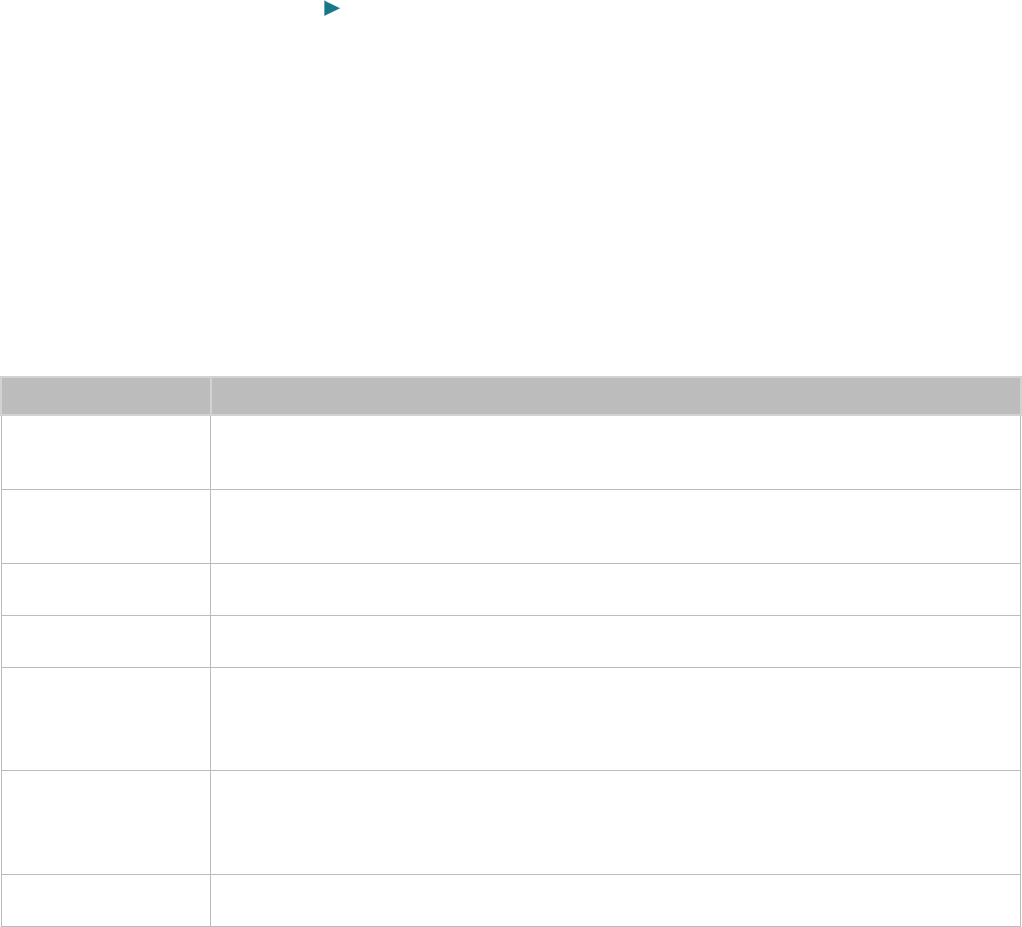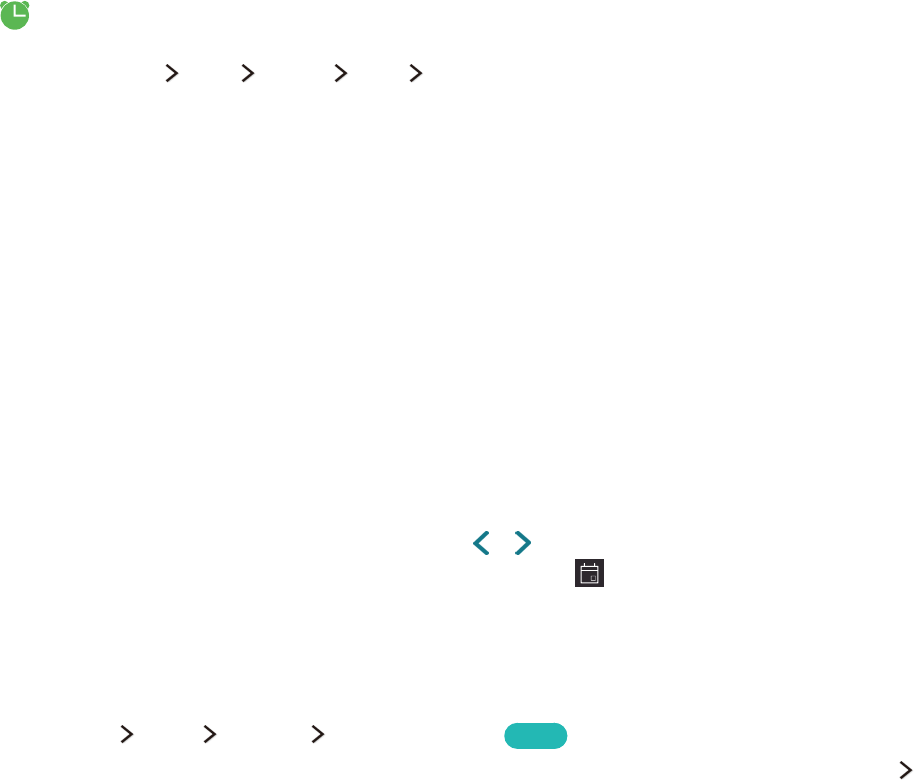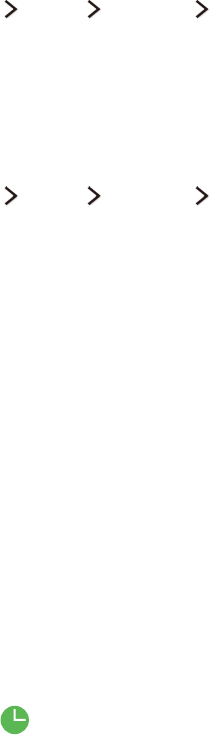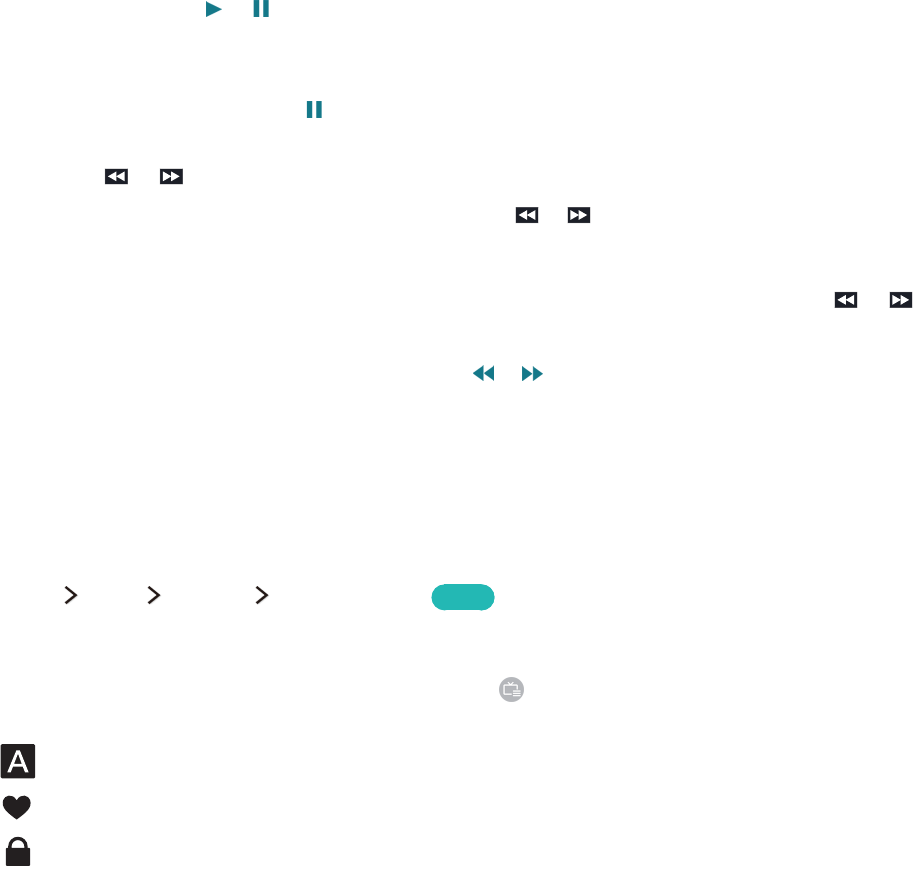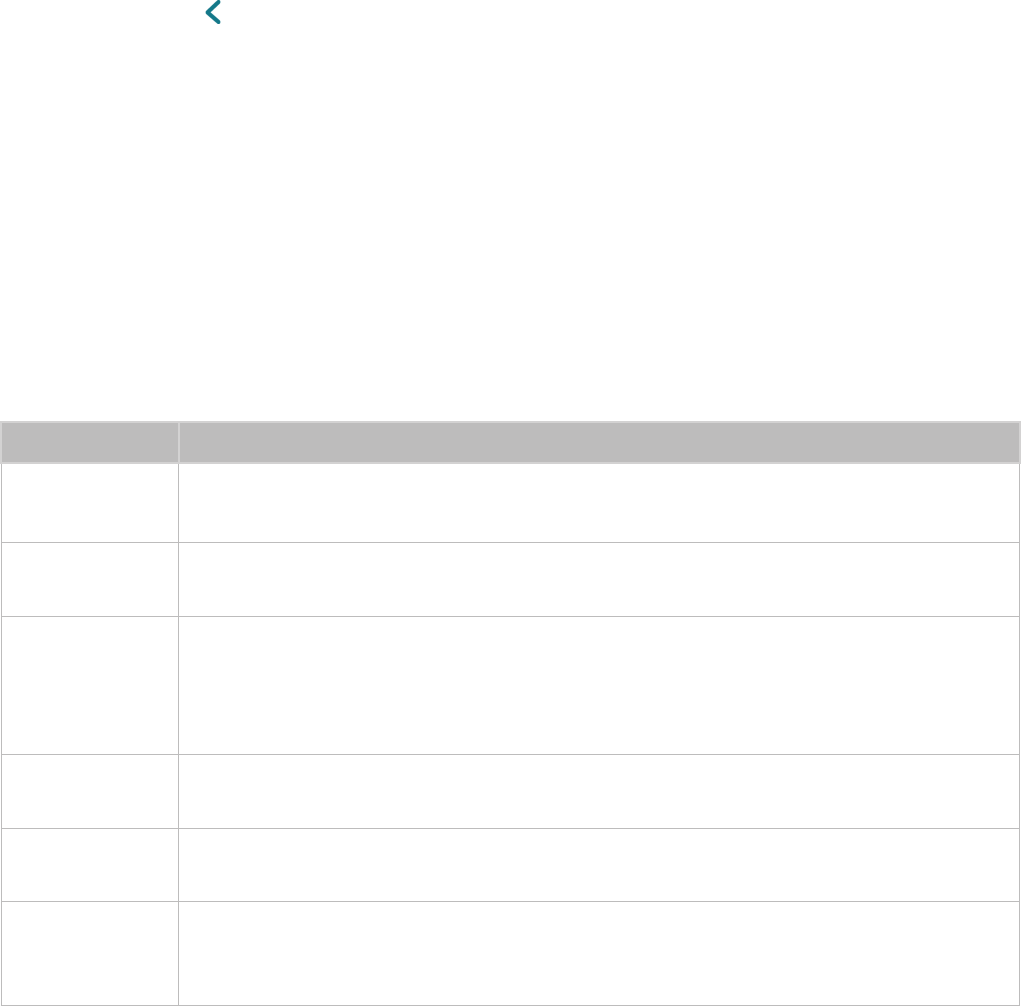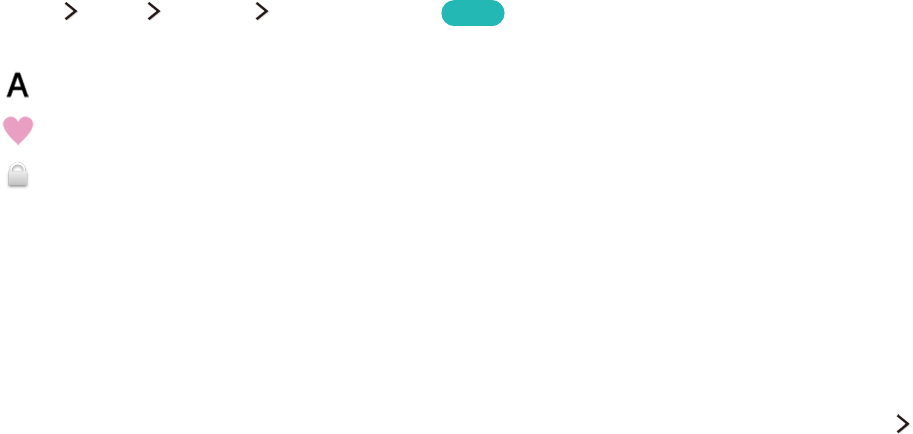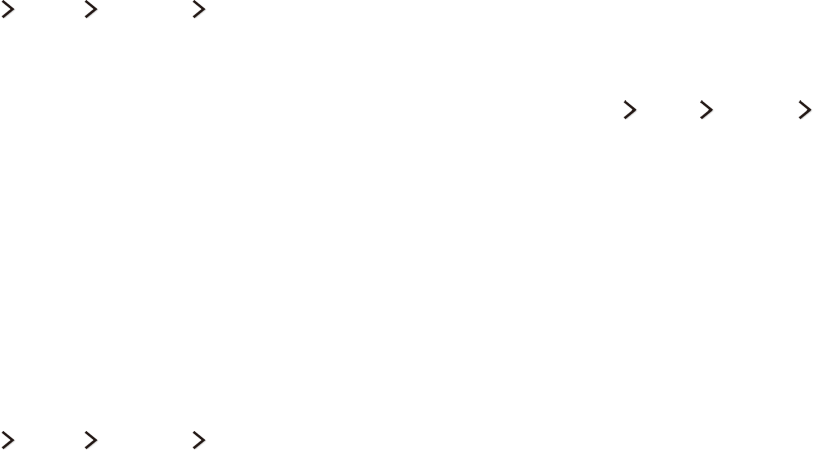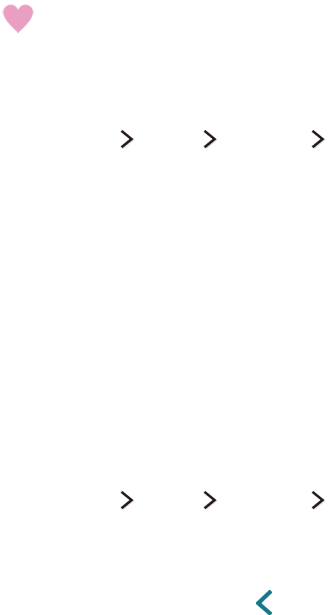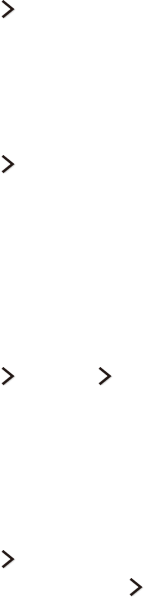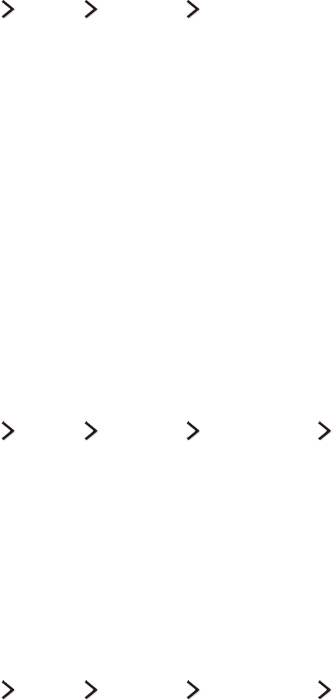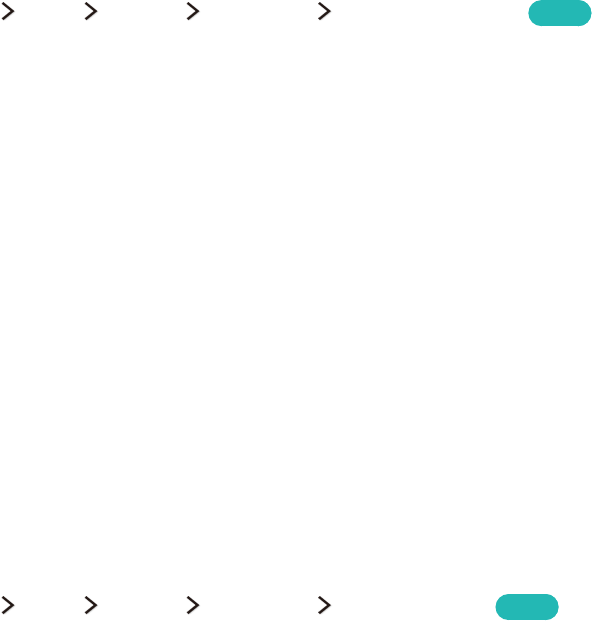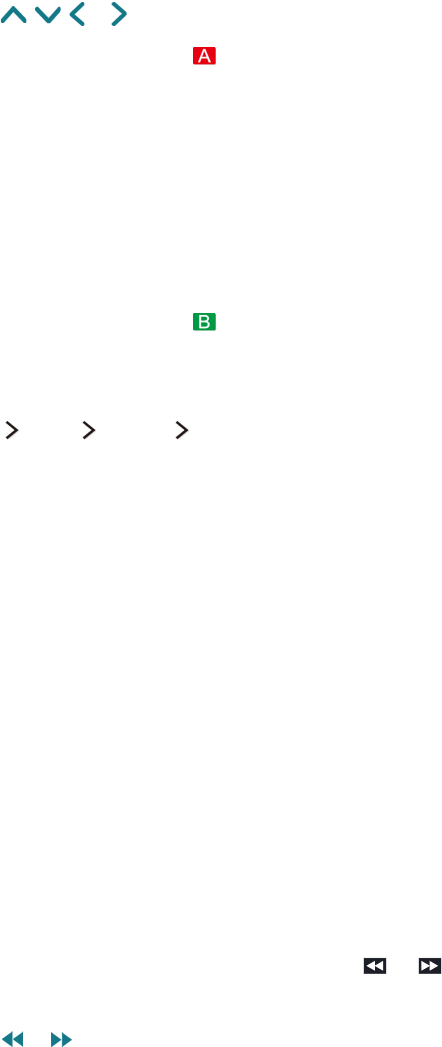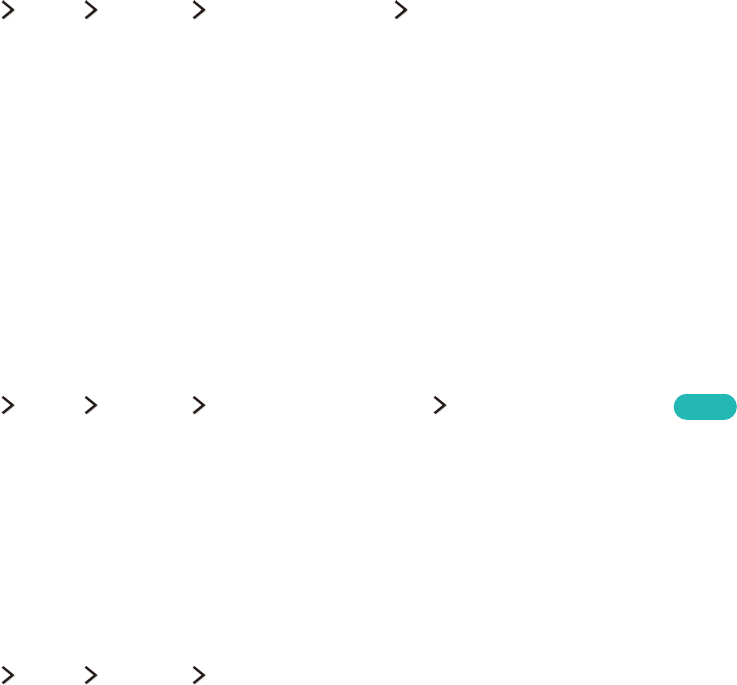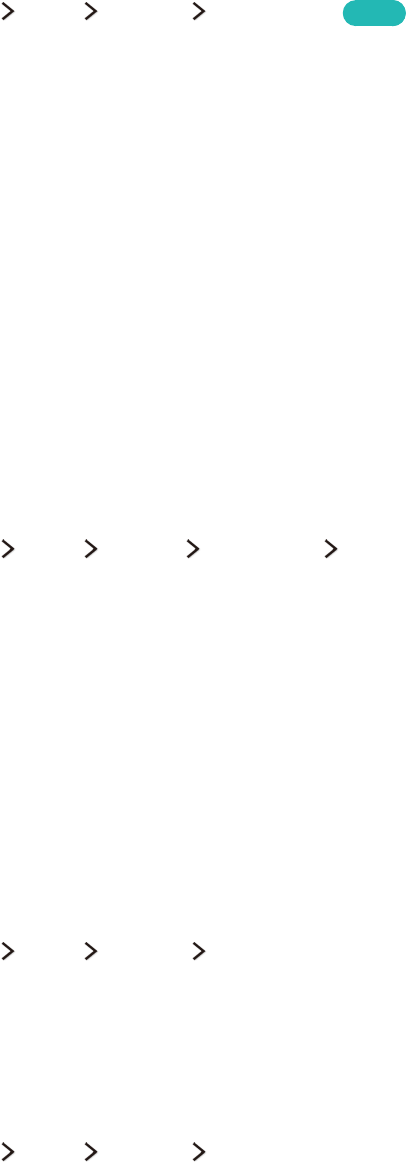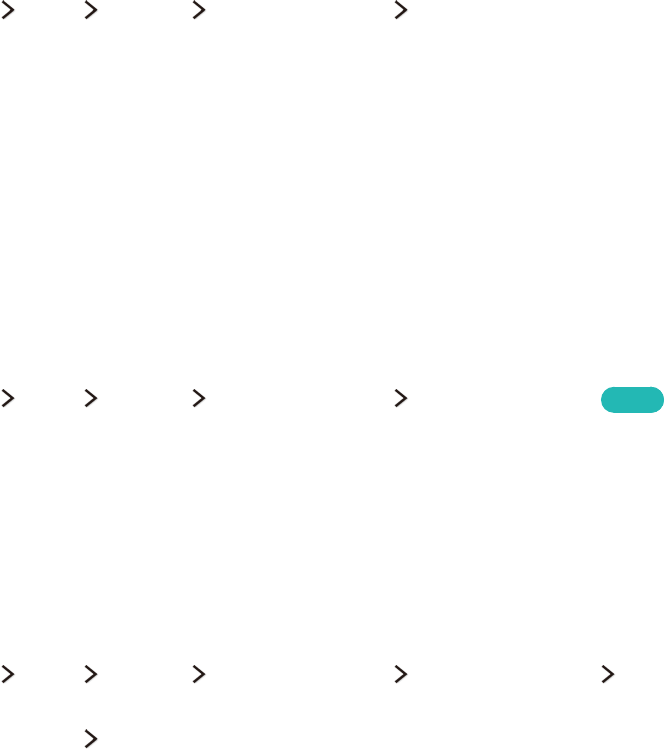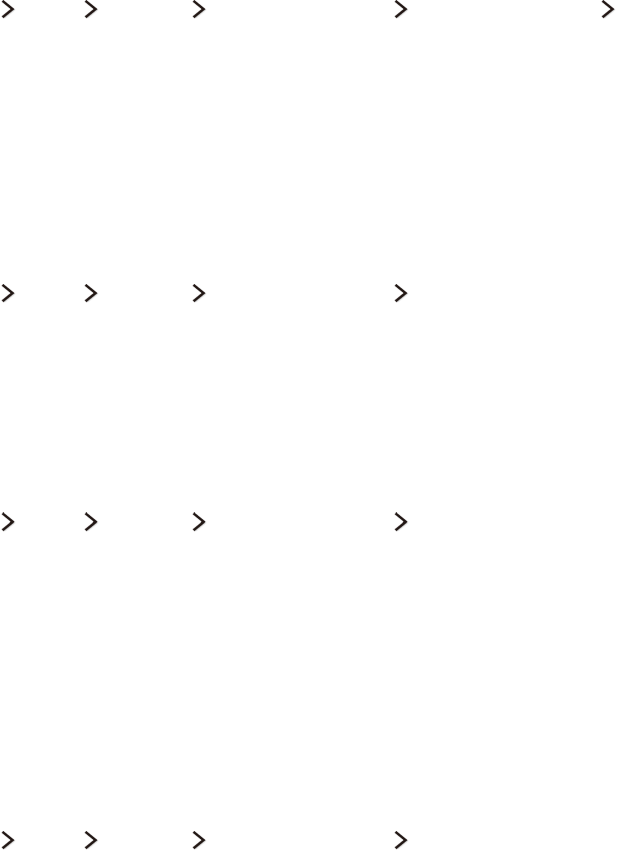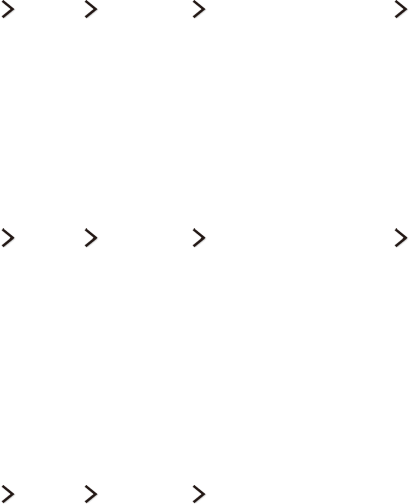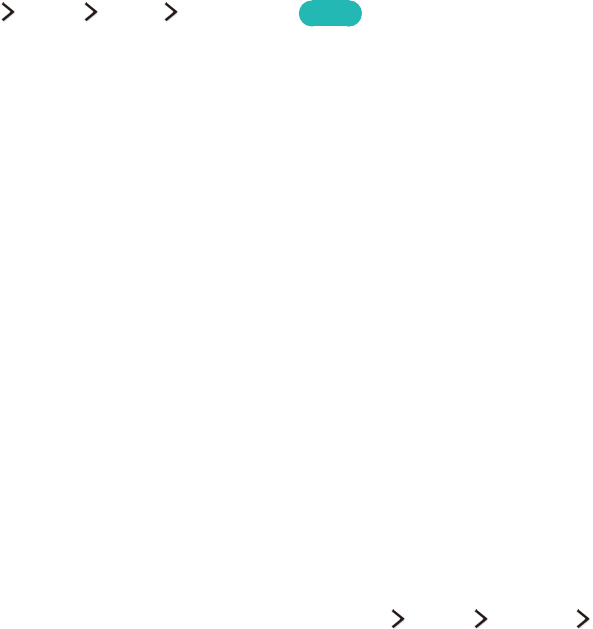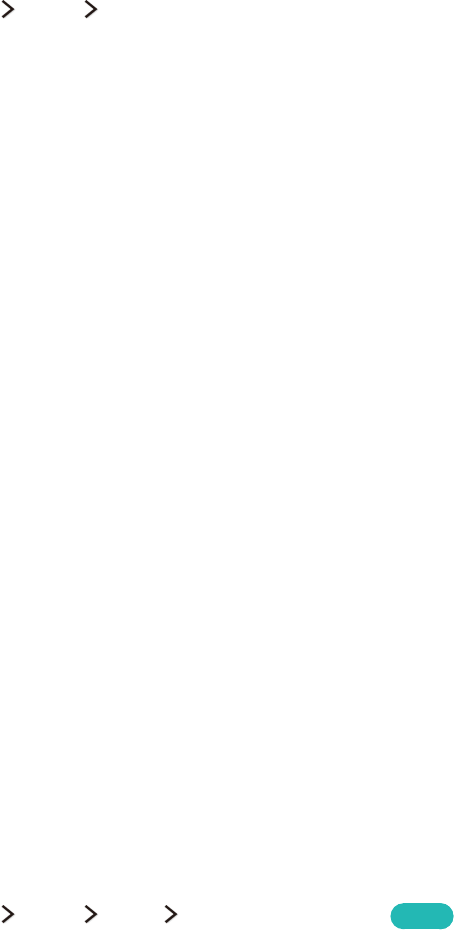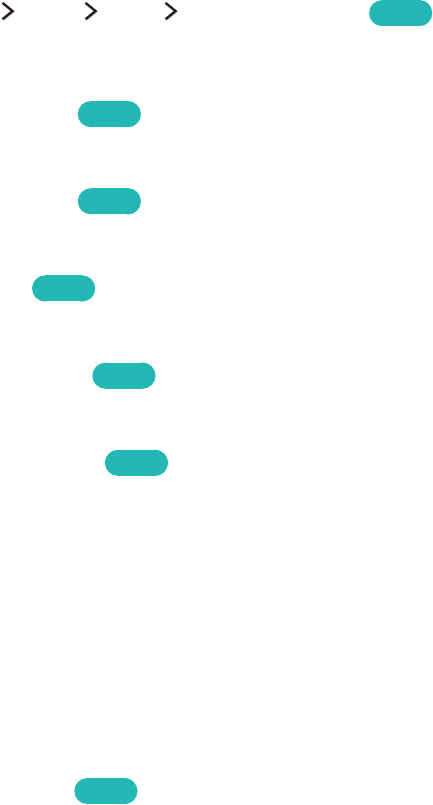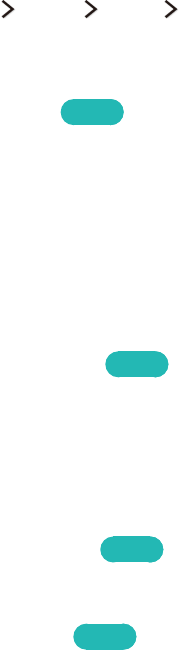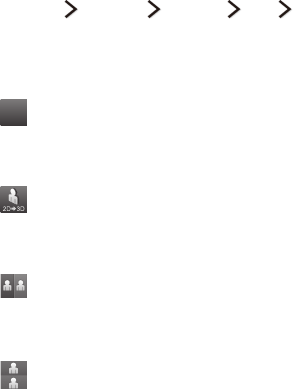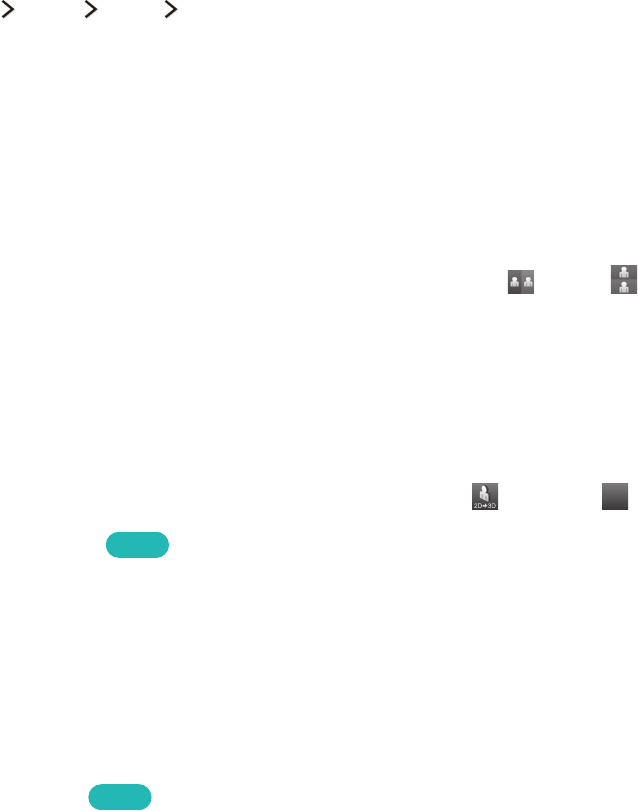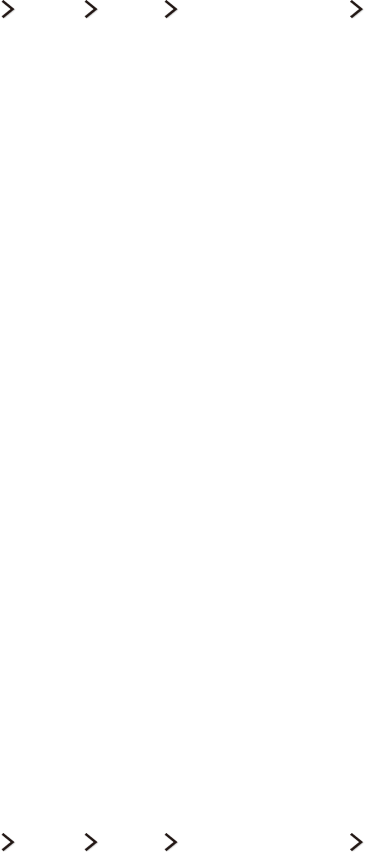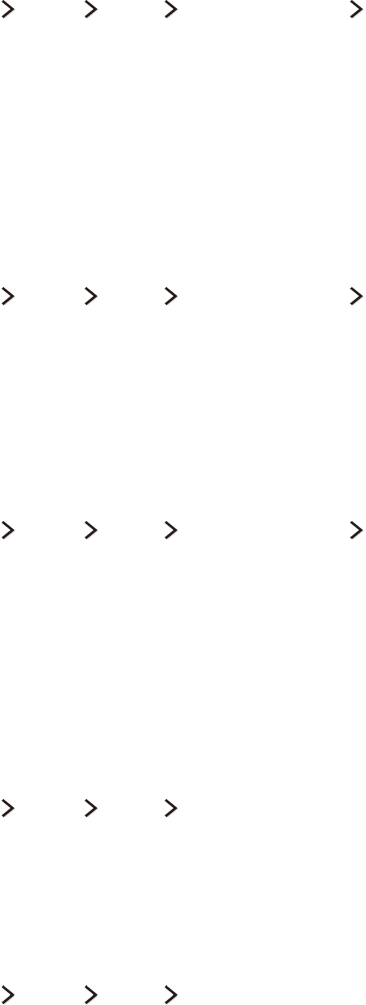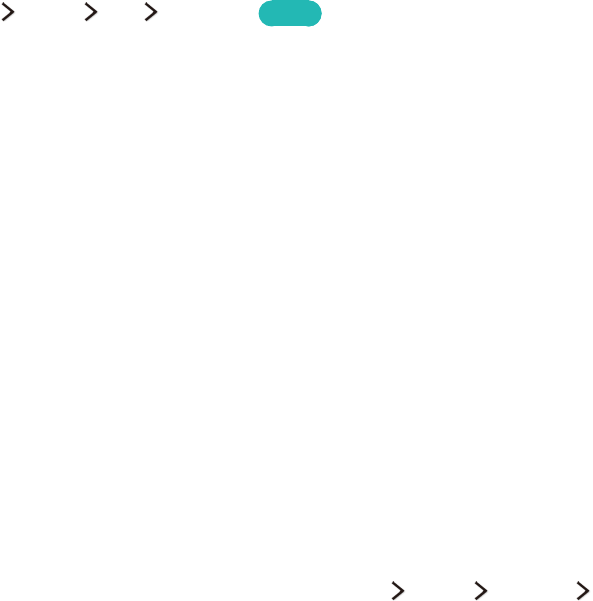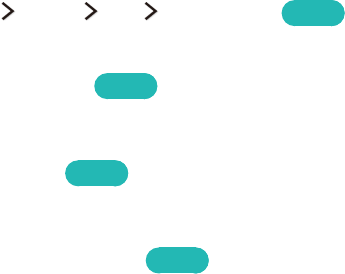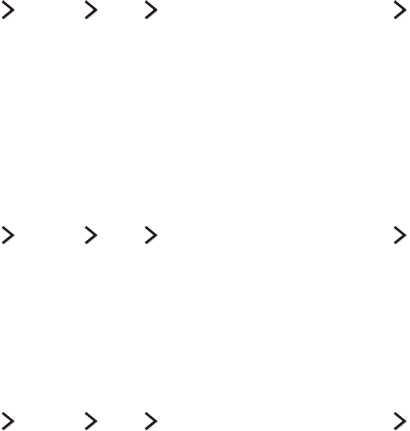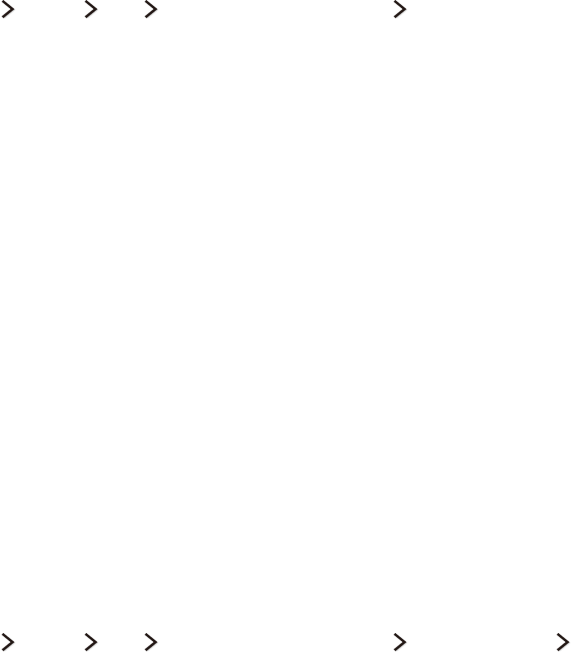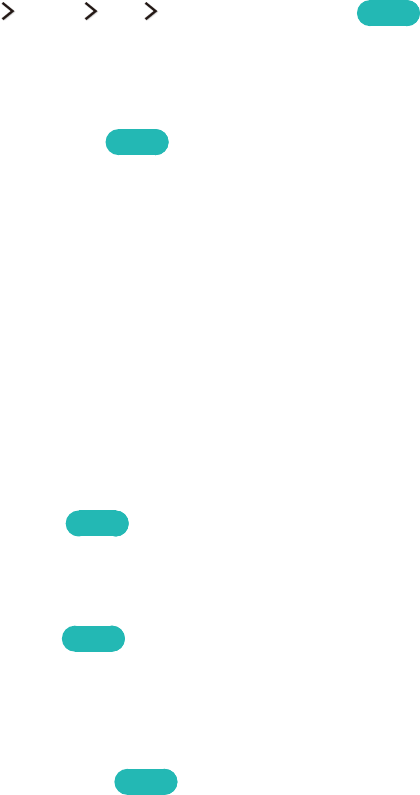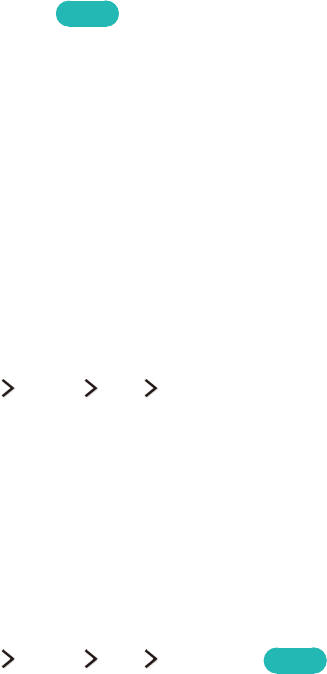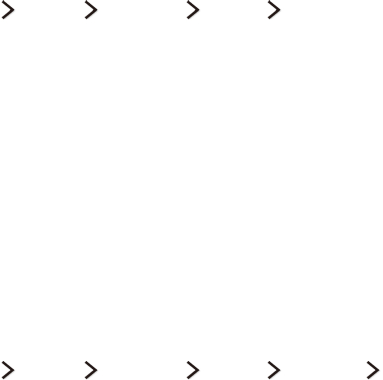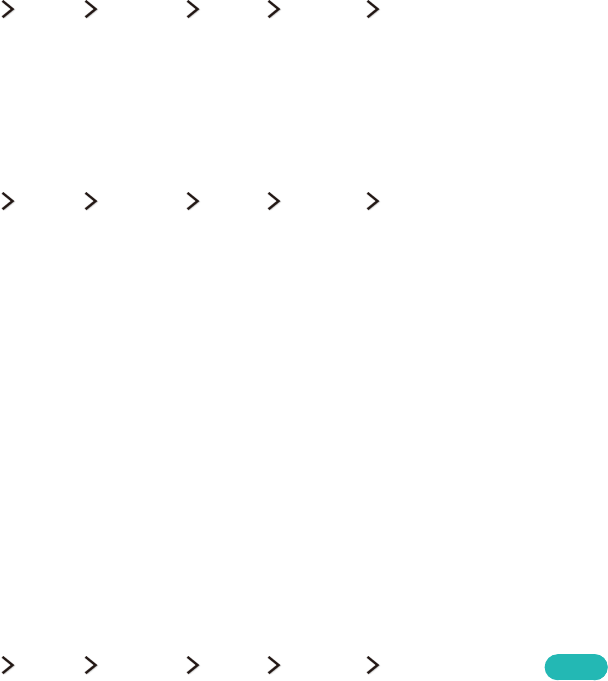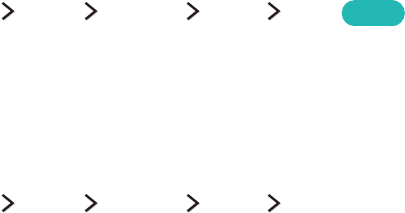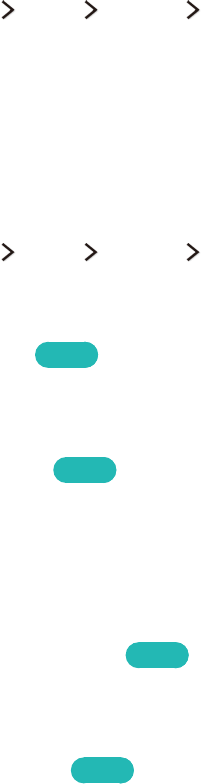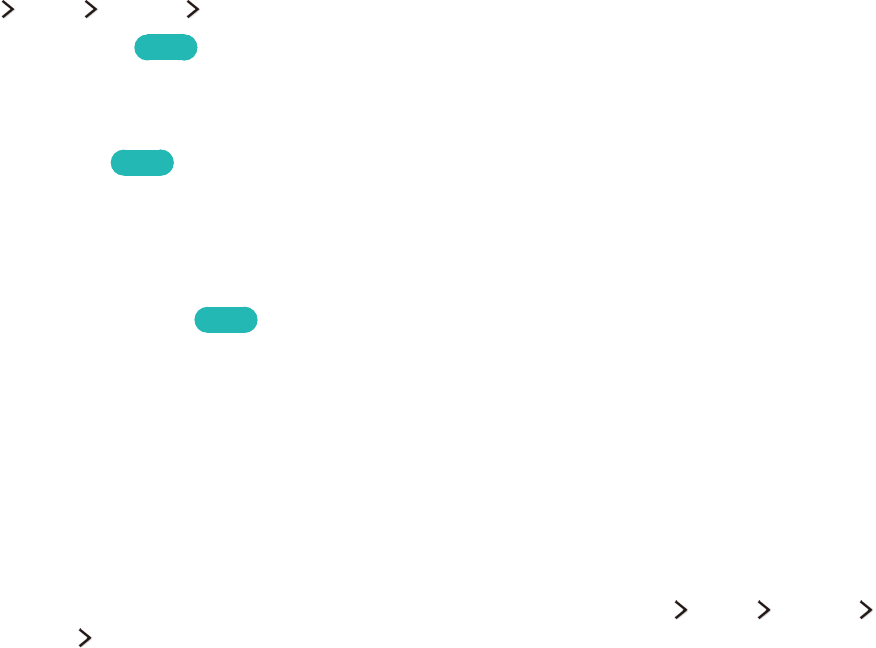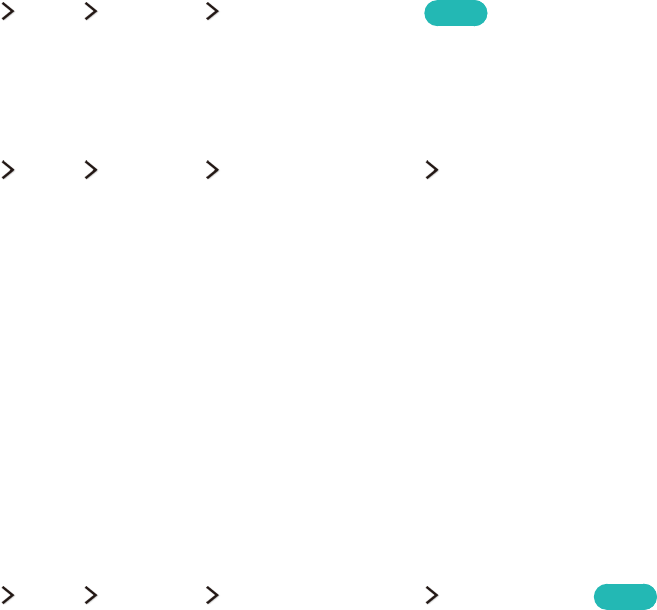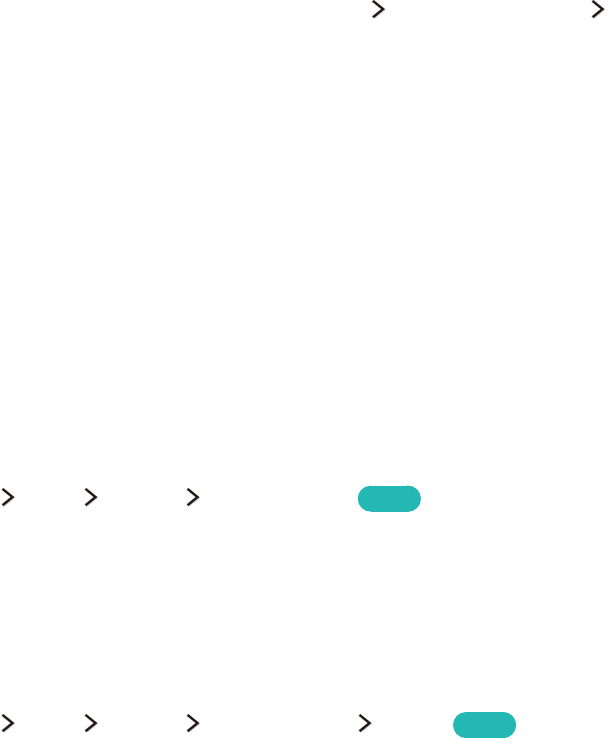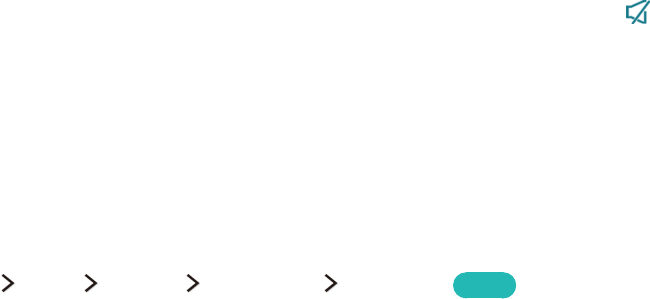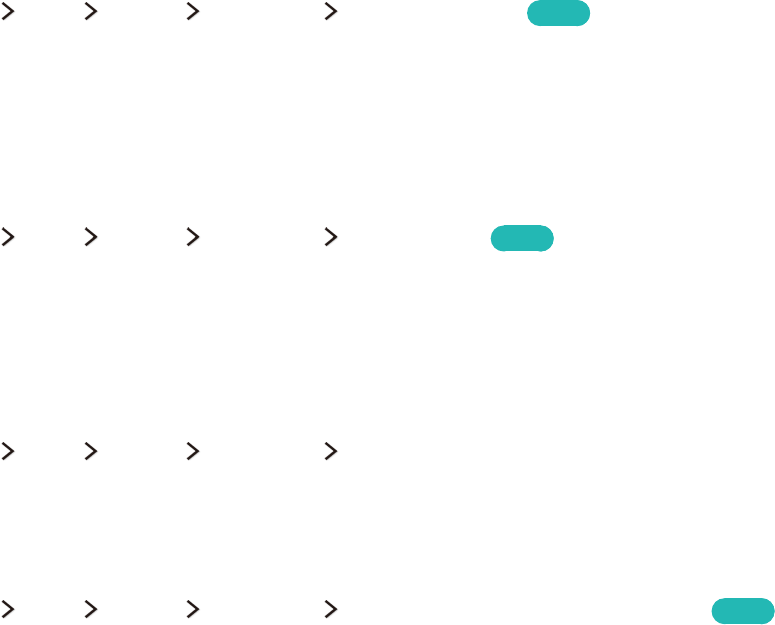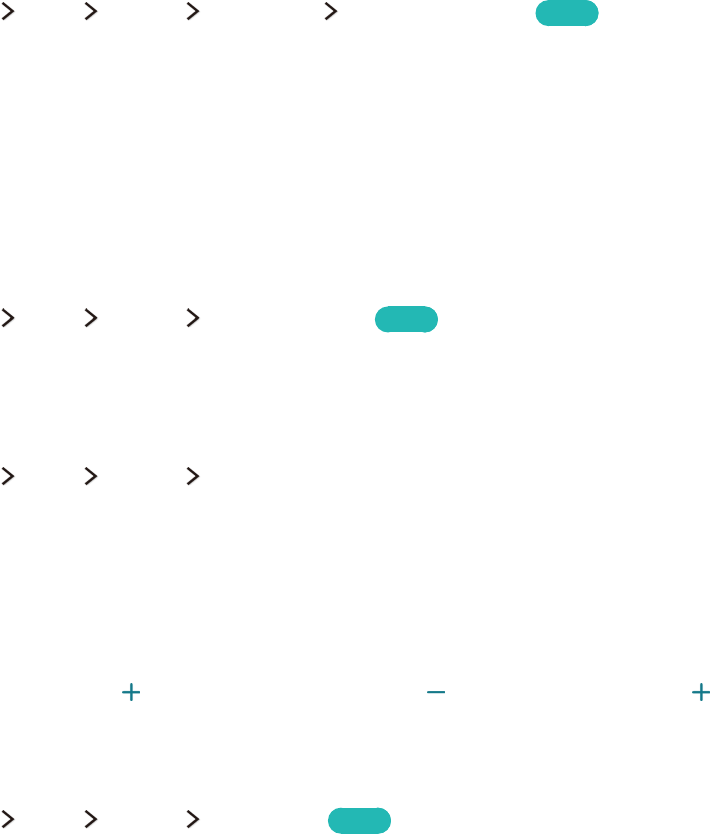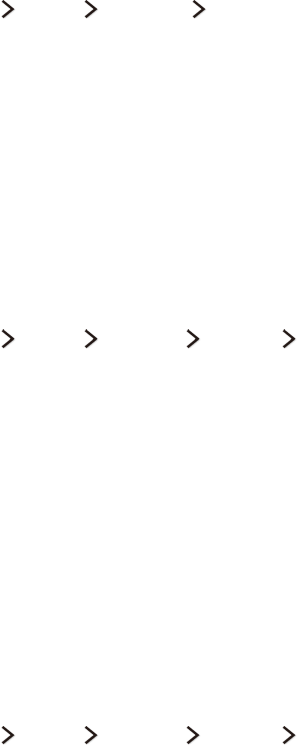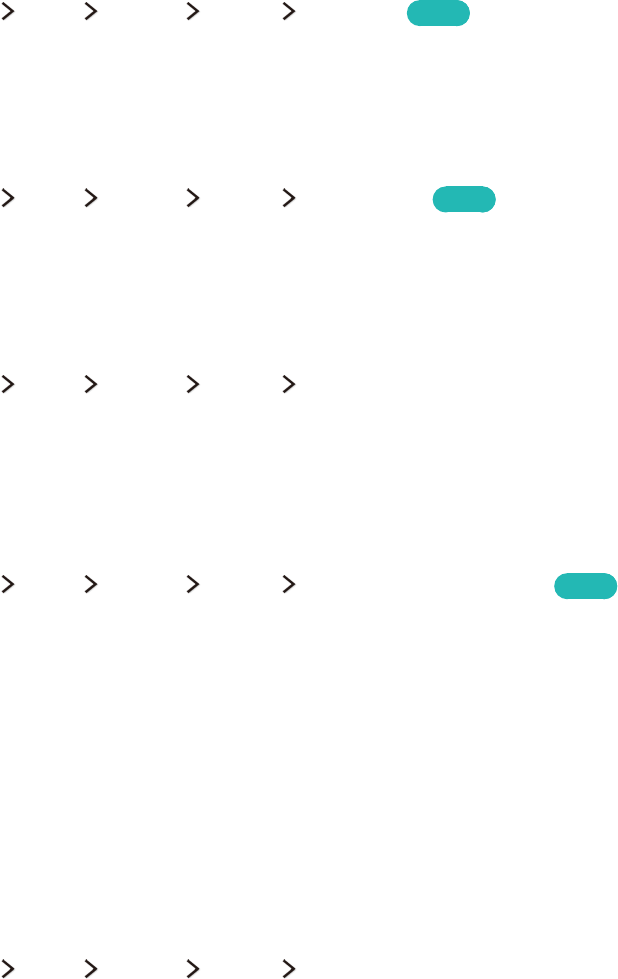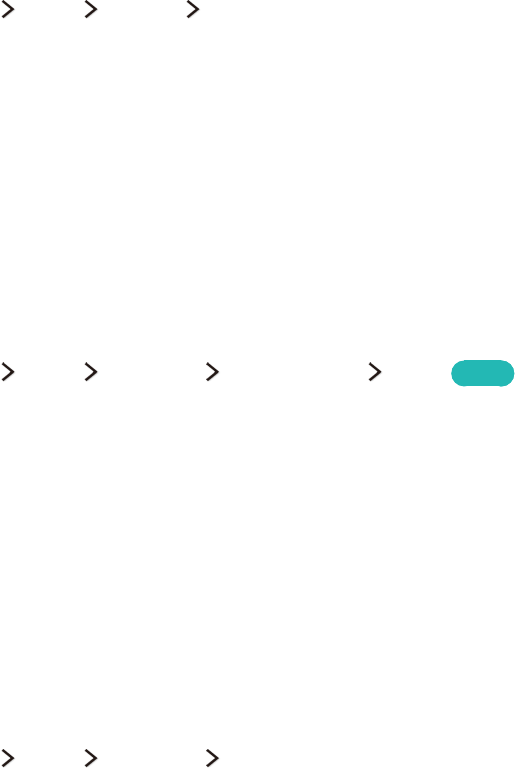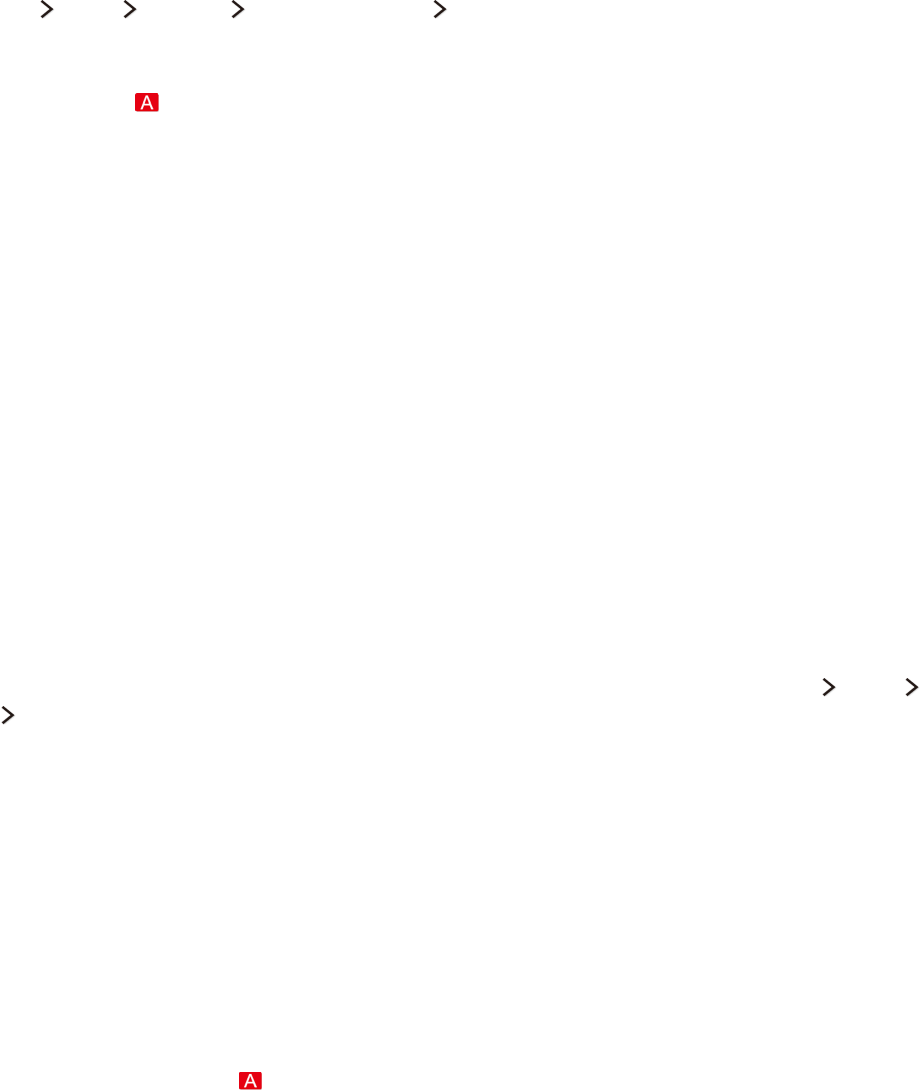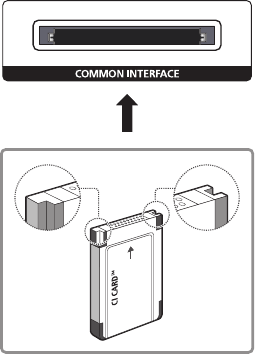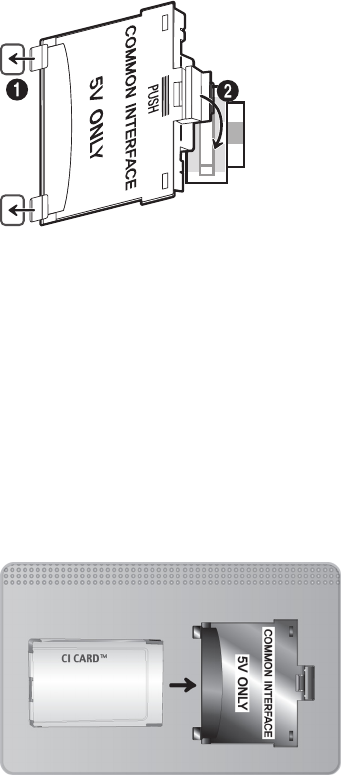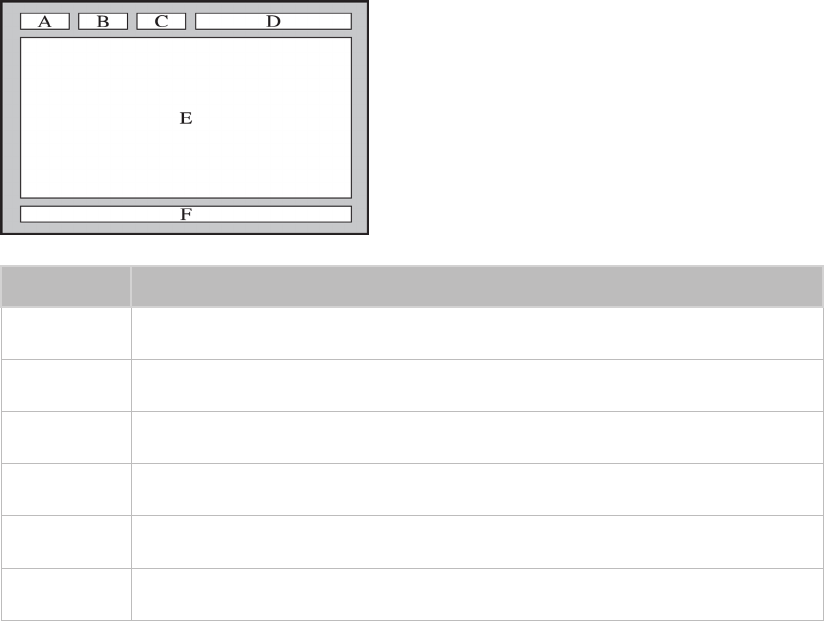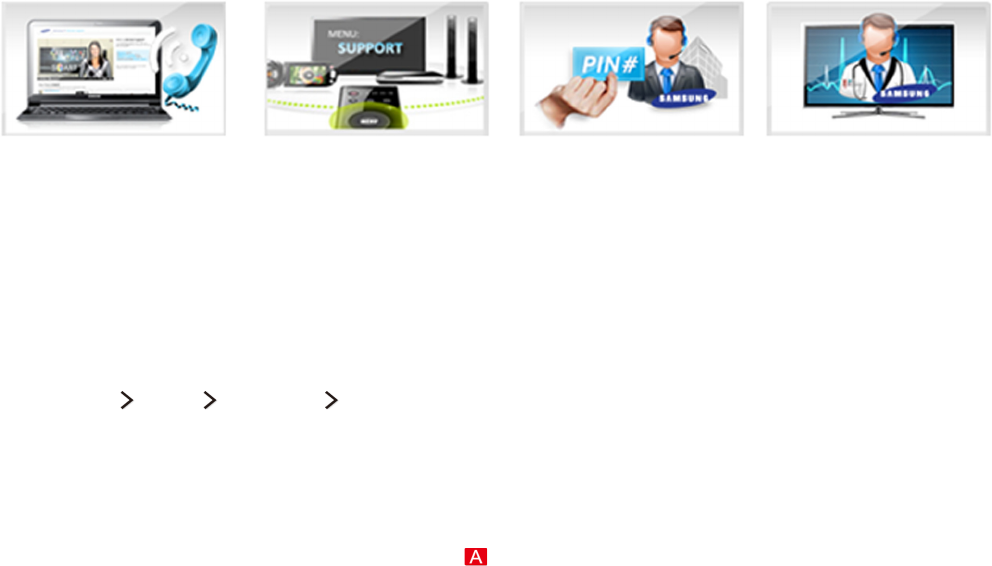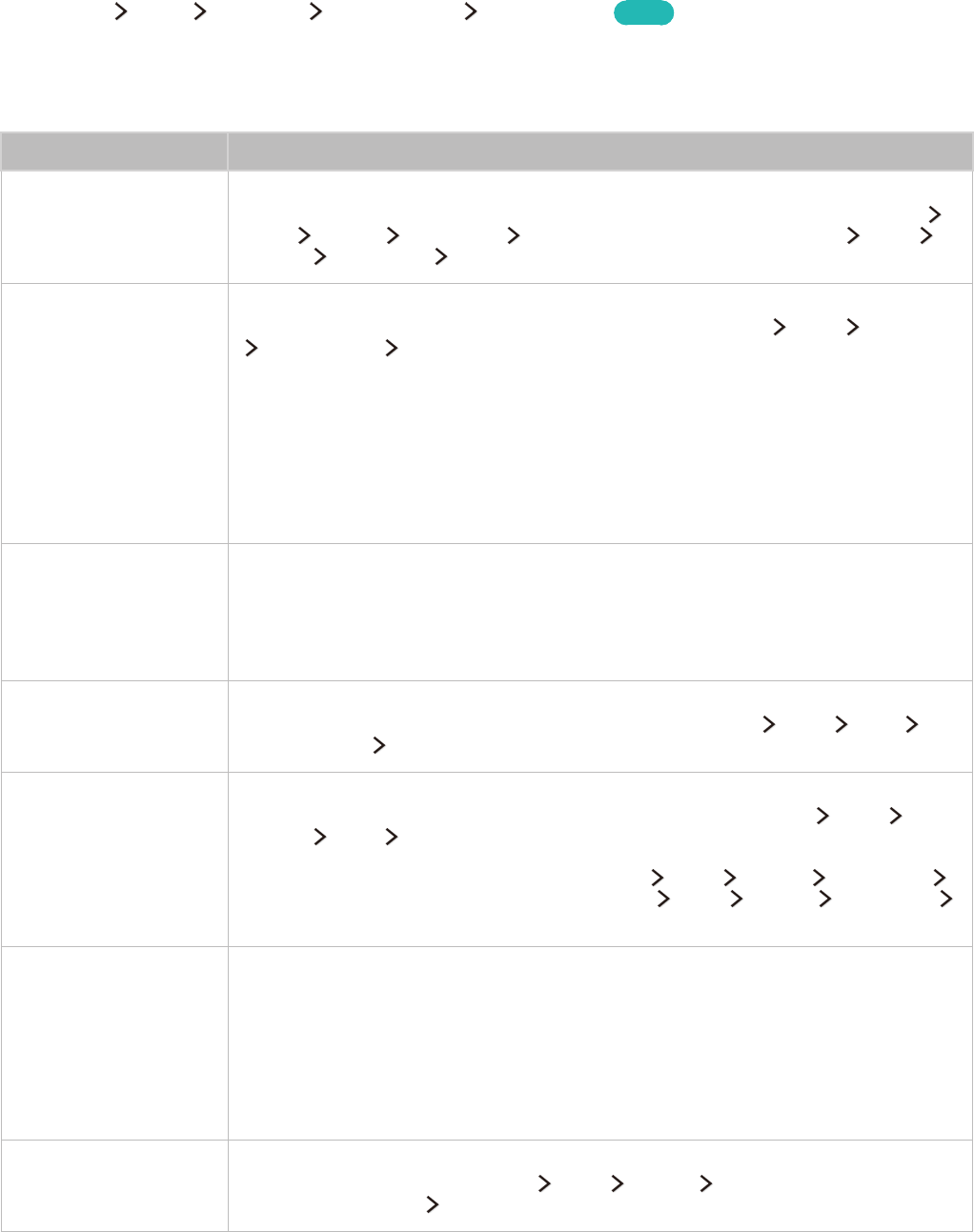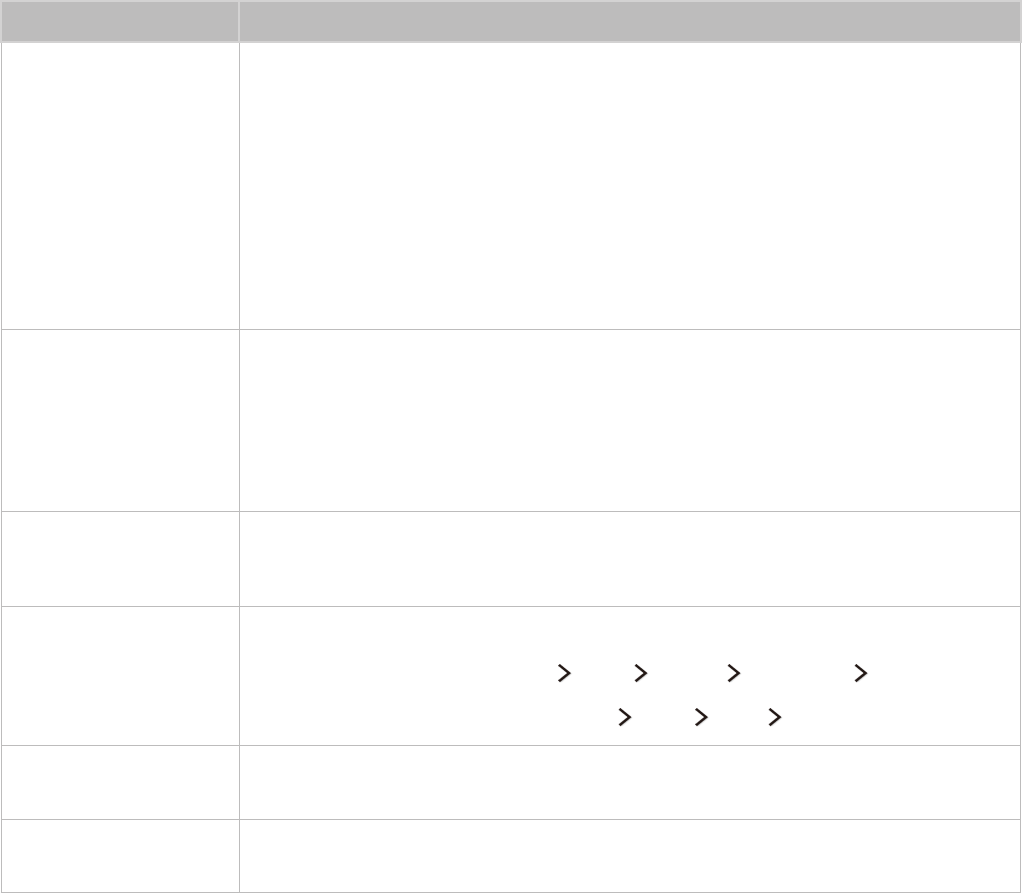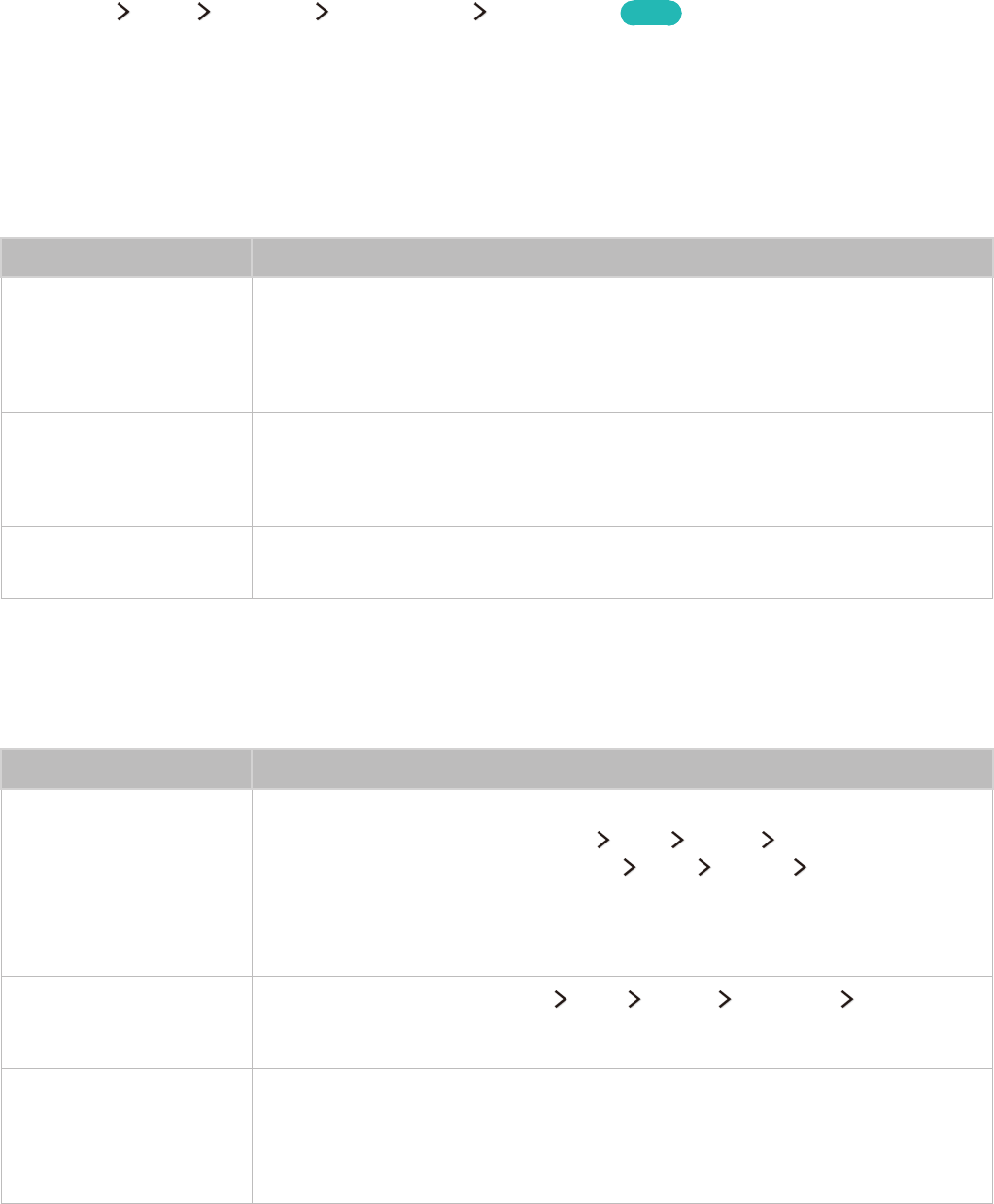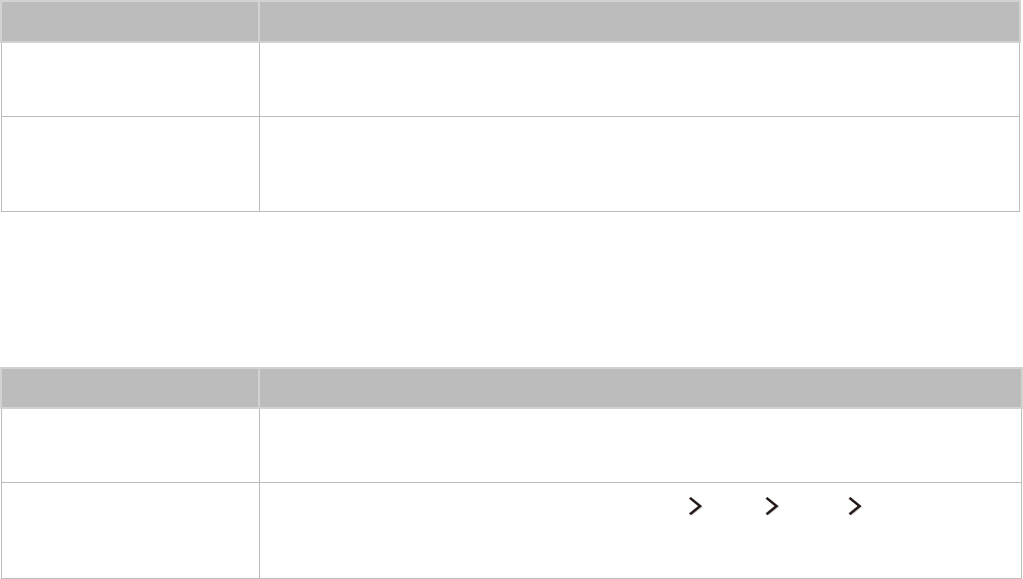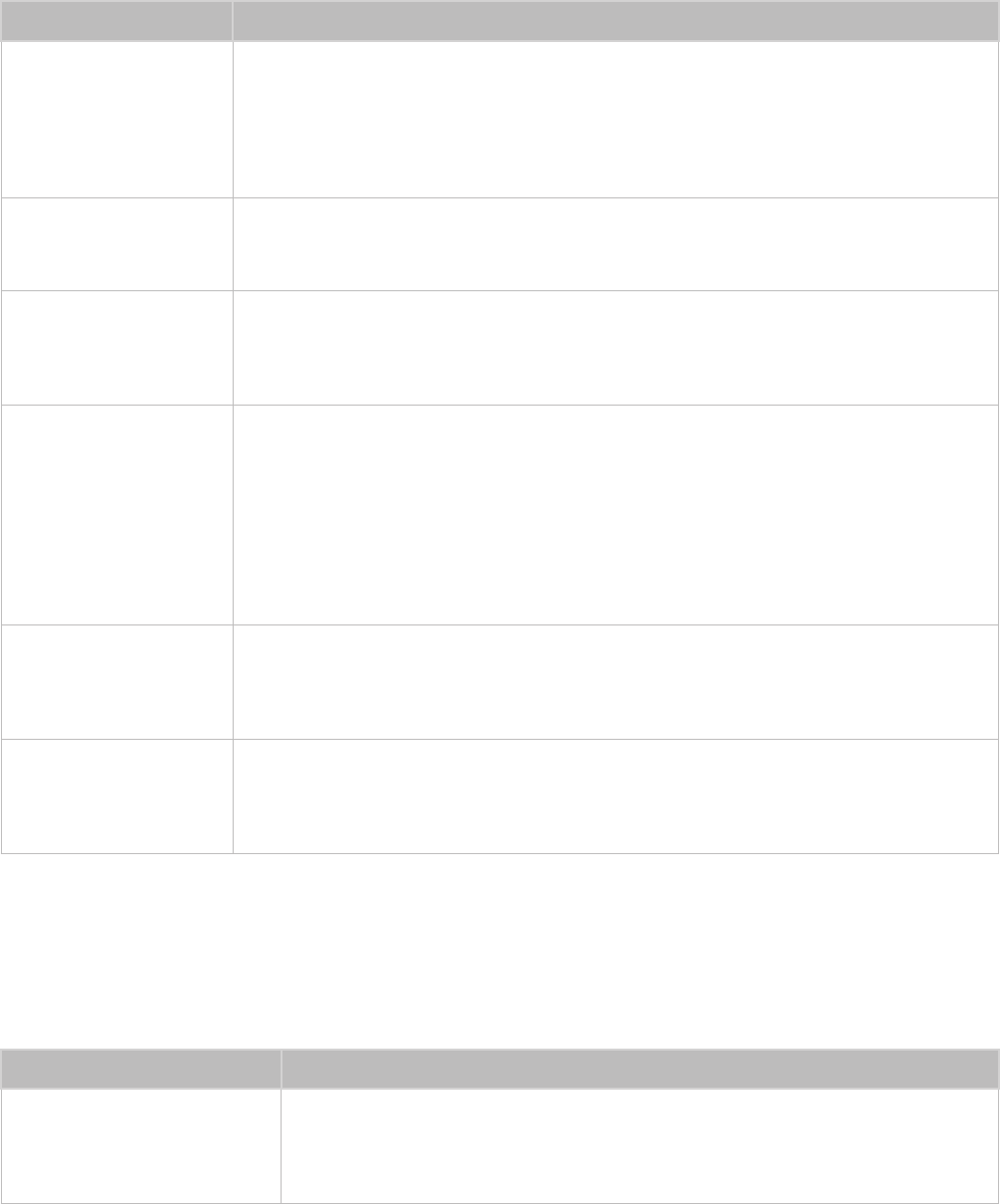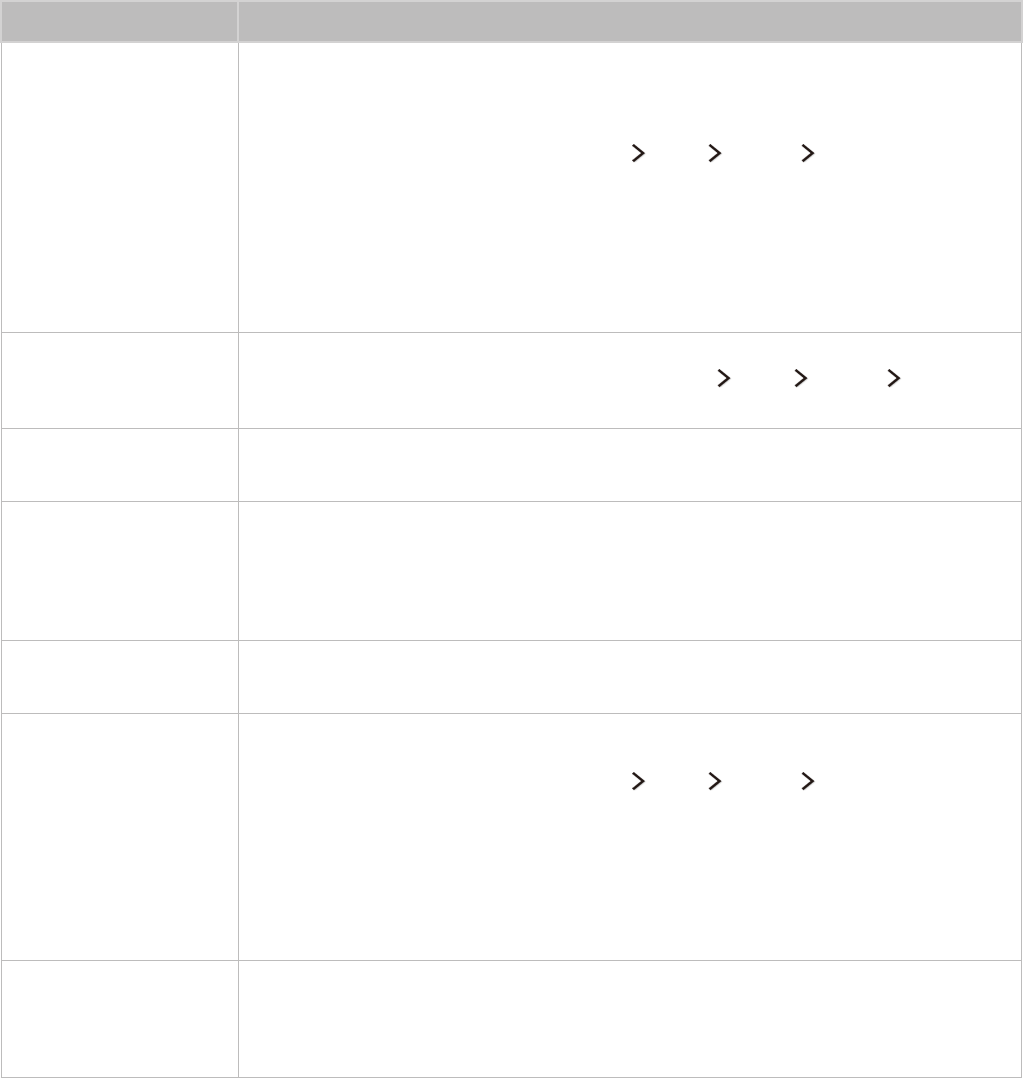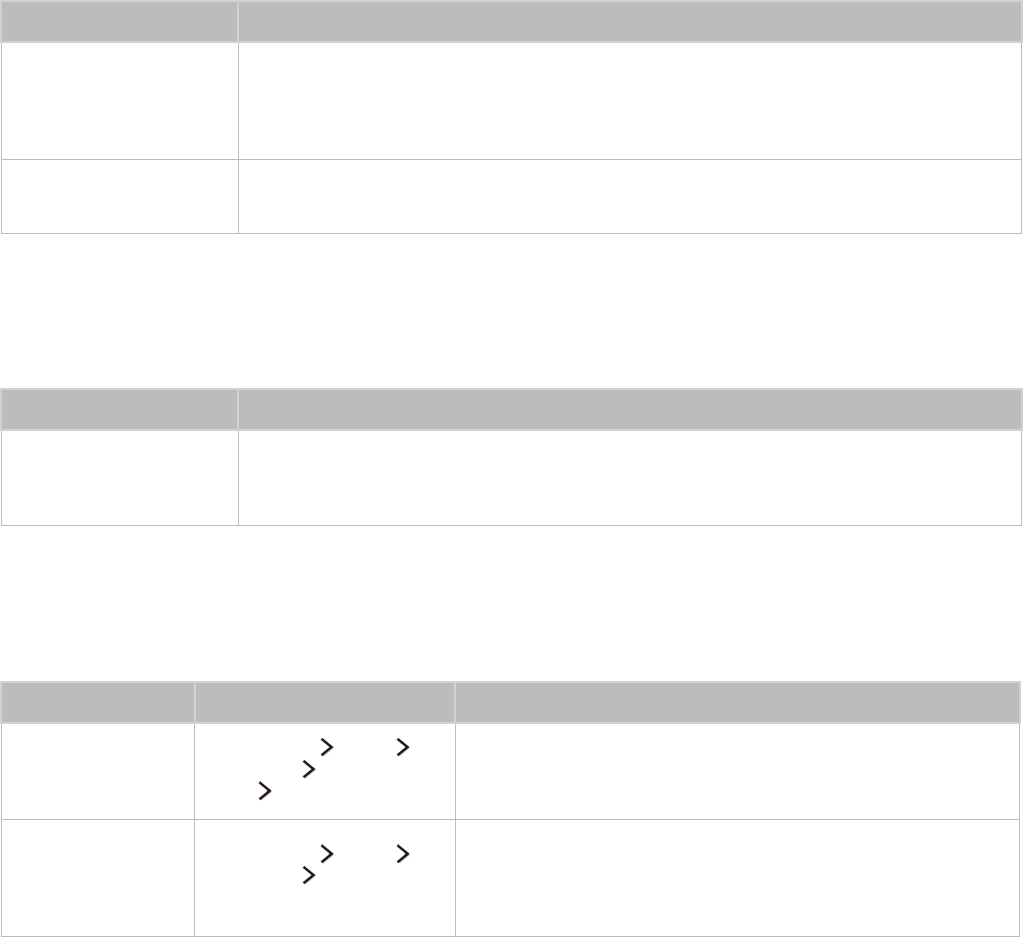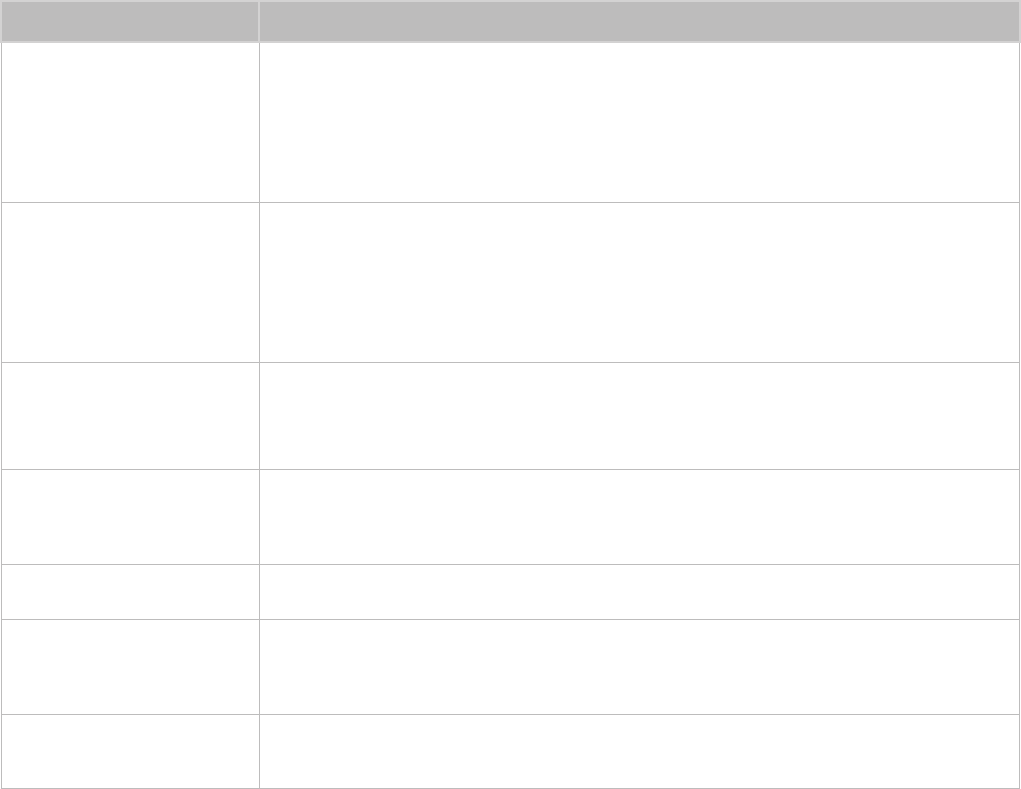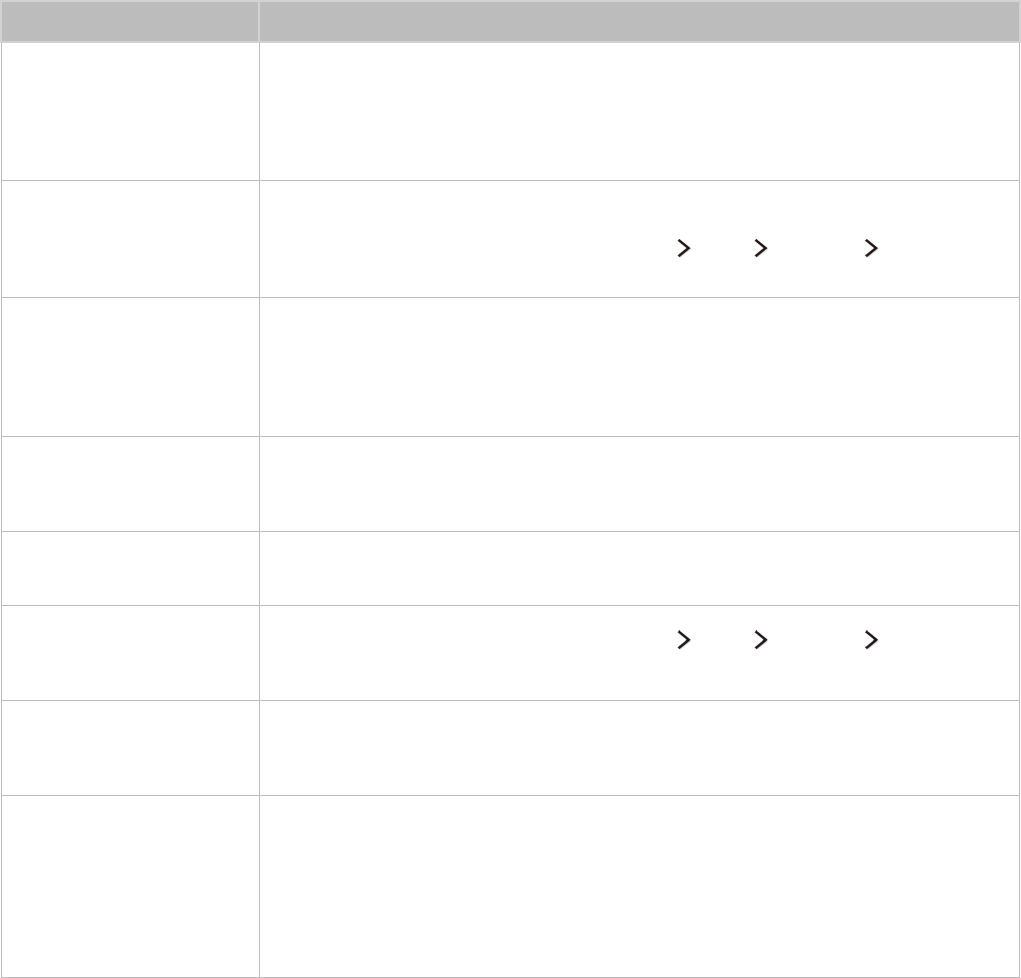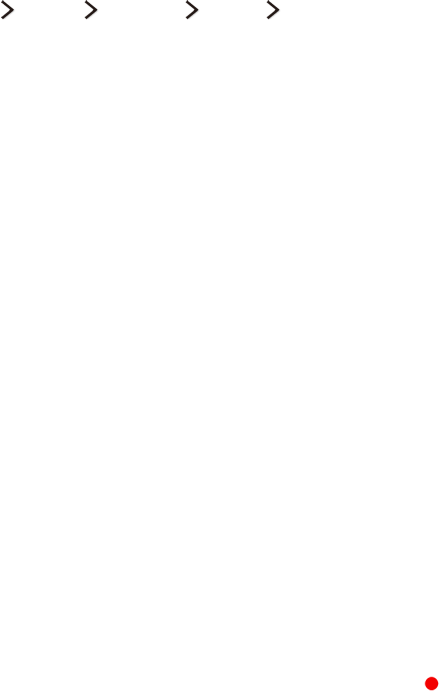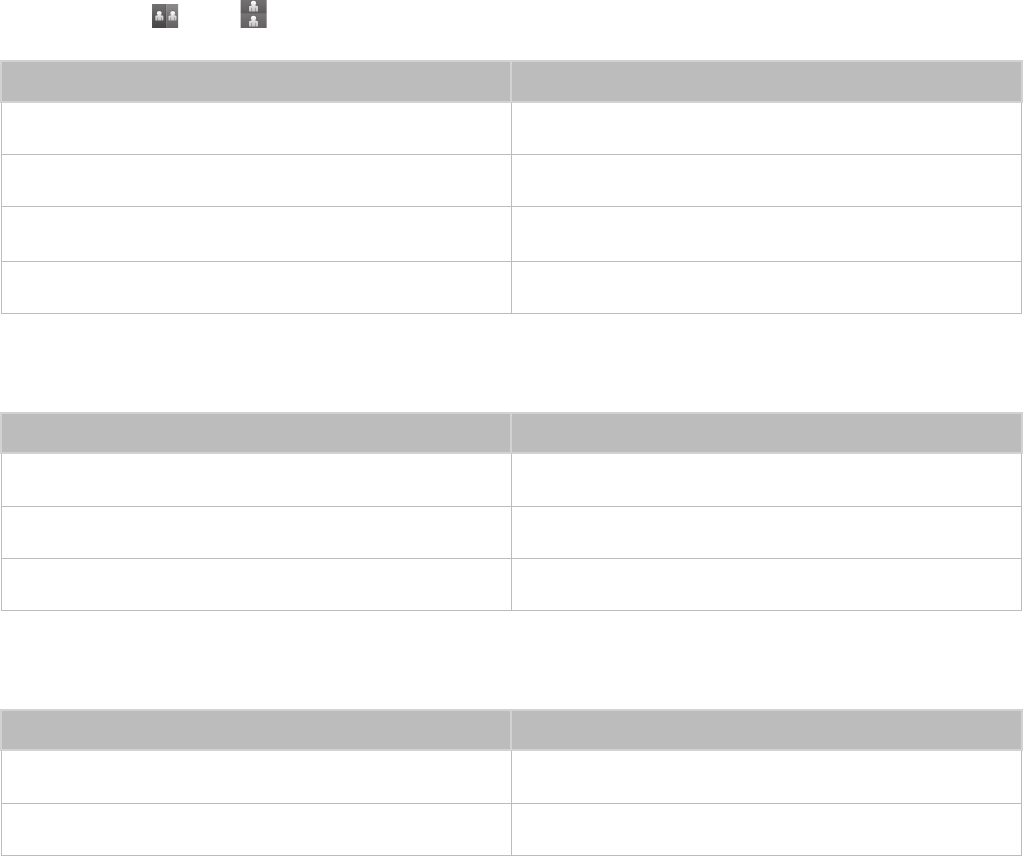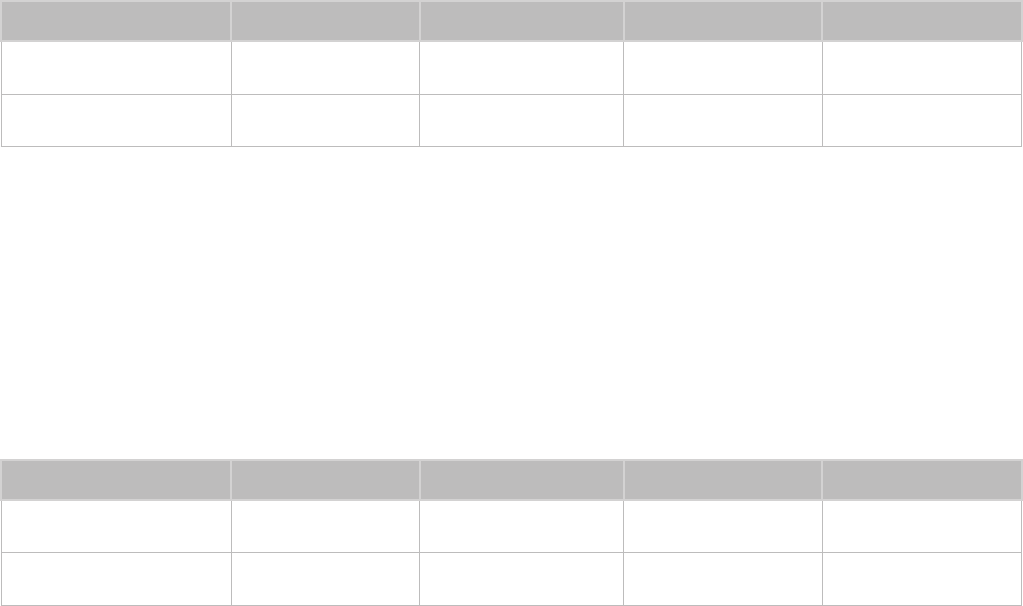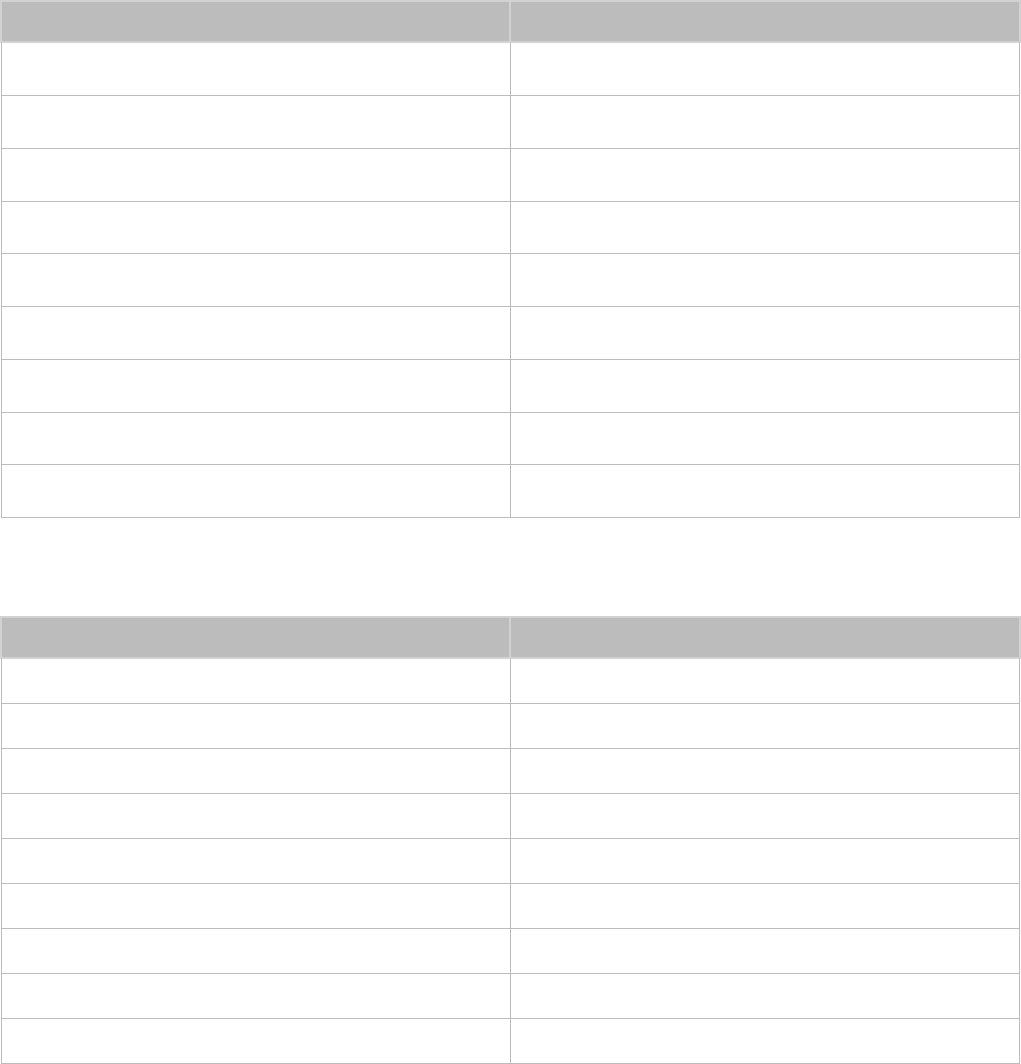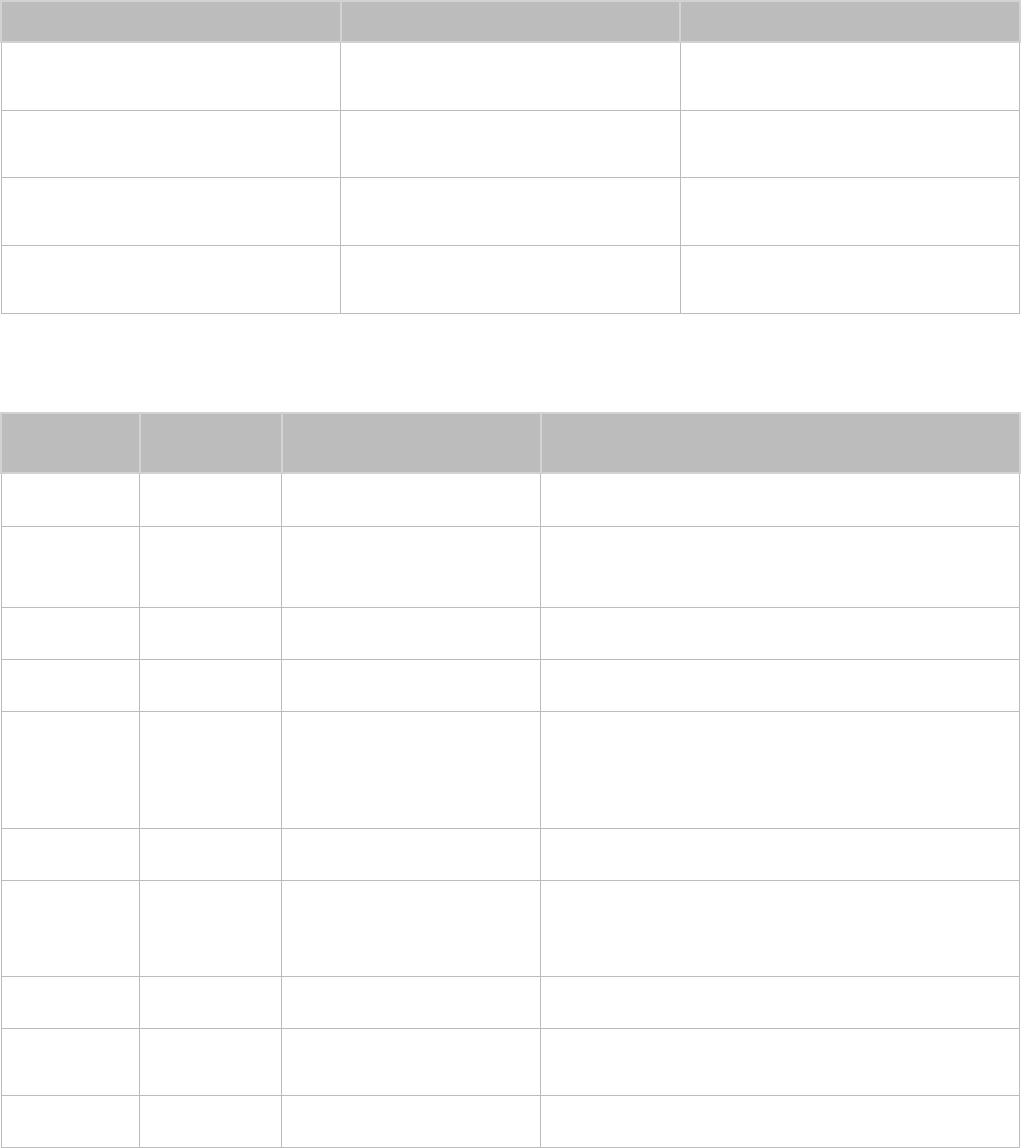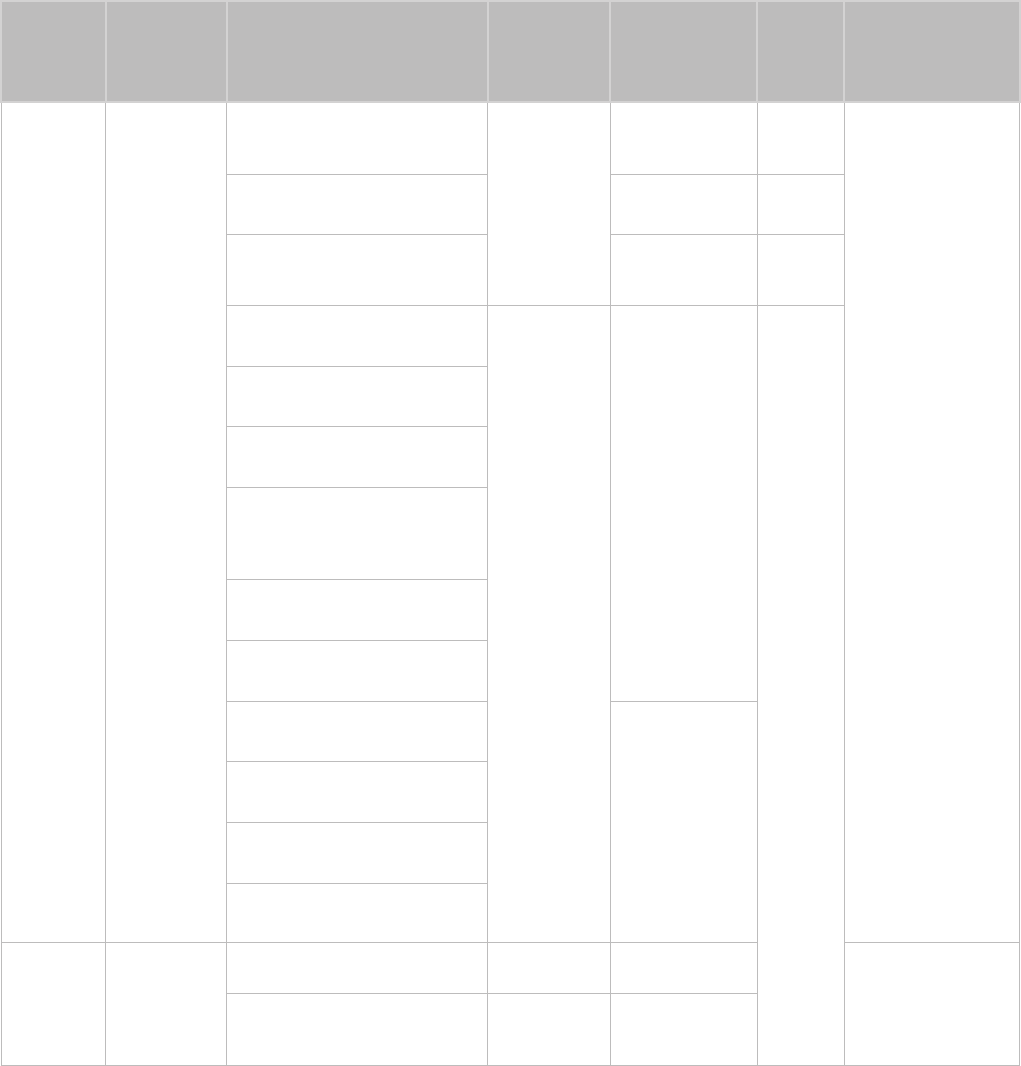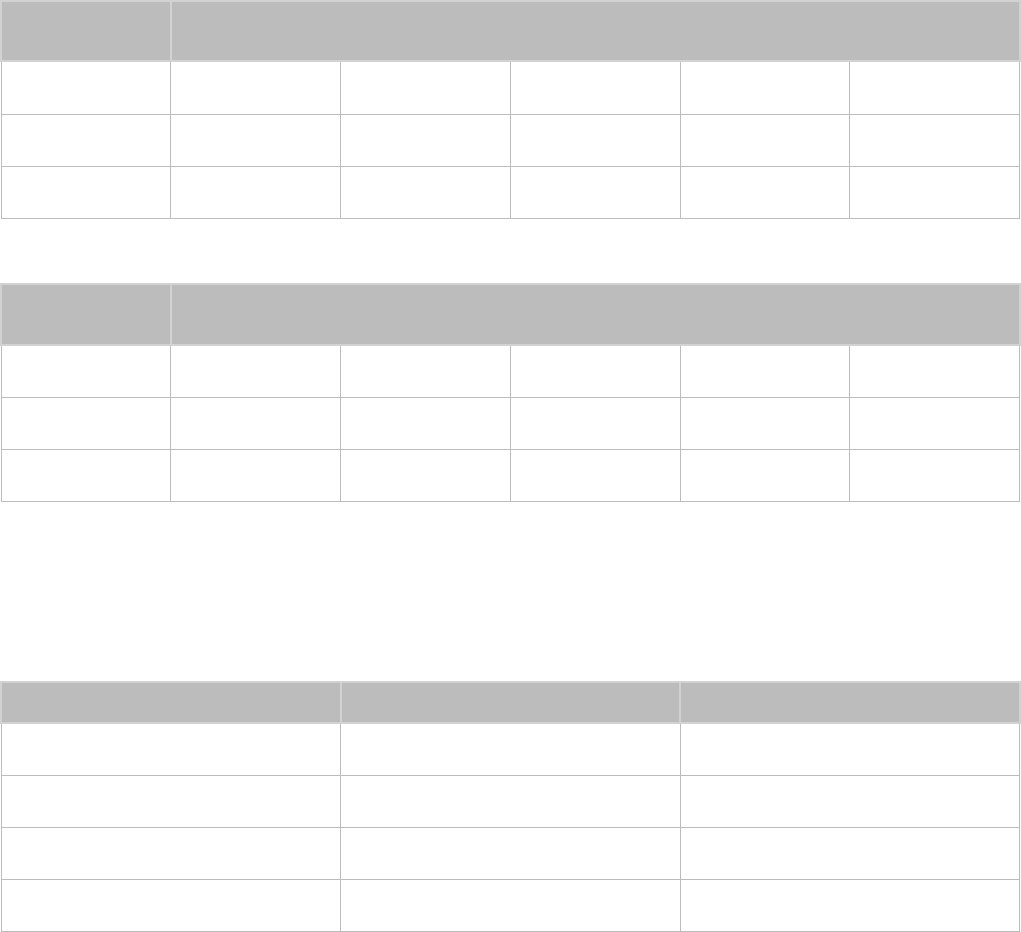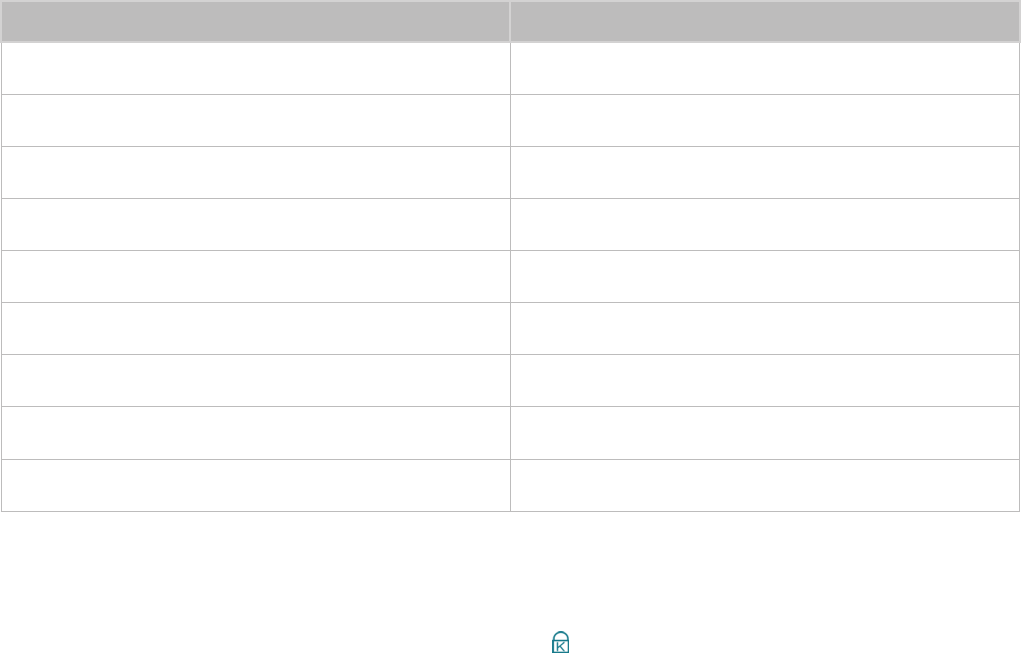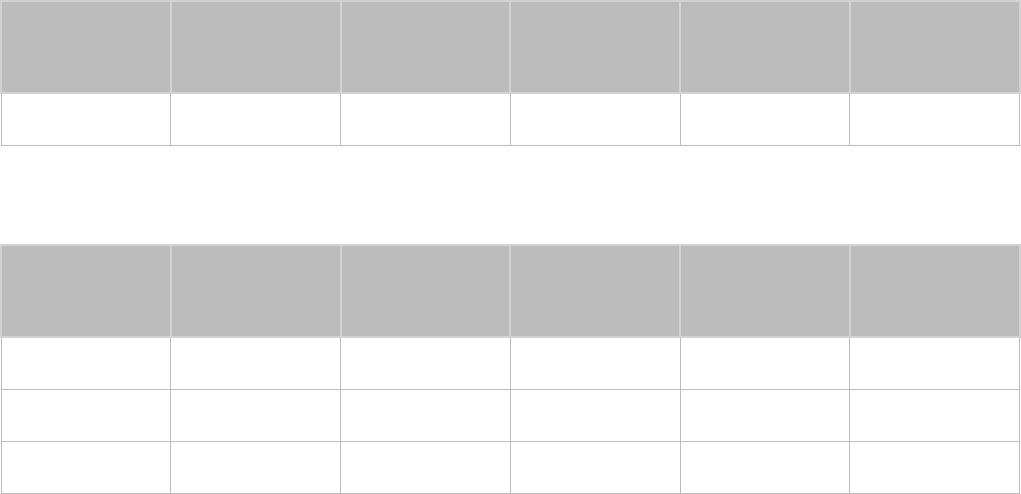Fonctions de prise en charge des images
110 Affichage d'une image incrustée dans l'image (PIP)
111 Modification de la taille et de la position de l'image
112 Écoute d'un son audio uniquement (Image désactivée)
112 Réinitialisation des paramètres du mode d'image
Réglage de la qualité du son
113 Sélection du mode son
114 Application des effets sonores
Utilisation des fonctions de prise en charge du son
115 Choix des haut-parleurs
115 Spécification du type d'installation du téléviseur
115 Écoute du son du téléviseur via un périphérique audio Bluetooth
Samsung
116 Diffusion du son du téléviseur via un casque Bluetooth
116 Écoute du son du téléviseur via un haut-parleur compatible
Samsung Multiroom Link
118 Activation de la sortie audio numérique
119 Écoute d'un son audio 3D en mode 3D
119 Réinitialisation de tous les paramètres sonores
Système et assistance
Réglage de l'heure et utilisation de la minuterie
120 Réglage de l'heure actuelle
122 Utilisation des minuteries
Utilisation des fonctions de protection contre les brûlures
d'écran et d'économie d'énergie
124 Protection contre les brûlures d'écran
124 Réduction de la consommation d'énergie du téléviseur
Utilisation de Anynet+ (HDMI-CEC)
125 Configuration de Anynet+ (HDMI-CEC)
125 Utilisation de Anynet+ (HDMI-CEC)
Mise à jour du logiciel du téléviseur
127 Mise à niveau du logiciel du téléviseur vers la dernière version
127 Mise à jour automatique du téléviseur
128 Mise à jour manuelle du téléviseur
Protection du téléviseur contre le piratage et les programmes
malveillants
128 Recherche de programmes malveillants sur le téléviseur et les
supports de stockage connectés
129 Configuration des autres fonctions
Utilisation d'autres fonctions
130 Exécution rapide des fonctions d'accessibilité
130 Activation de guides vocaux pour les malvoyants
131 Réglage de la transparence du menu
131 Texte blanc sur fond noir (contraste élevé)
131 Agrandissement de la police (pour les personnes malvoyantes)
131 Découverte de la télécommande (pour les personnes
malvoyantes)
132 Diffusion du son du téléviseur via un casque Bluetooth (pour les
personnes malentendantes)
132 Modification de la langue des menus
132 Configuration d'un mot de passe
132 Vérification des notifications
133 Contrôle Parental
133 Activation du mode de jeu
133 Couleurs riches et qualité d'image supérieure (BD Wise)
134 Activation/Désactivation du retour son
134 Verrouillage/déverrouillage du contrôleur
134 Affichage/masquage du logo Samsung au démarrage
134 Activation du démarrage plus rapide du téléviseur
134 Suppression du scintillement
135 Enregistrement du téléviseur comme appareil certifié DivX
(visionnage de films DivX payants)
135 Rétablissement des paramètres d'usine du téléviseur
135 Utilisation du téléviseur comme modèle de présentation (réservé
aux magasins de détail)
Exécution automatique du service de diffusion de données
HbbTV
Utilisation d'une carte de visionnage TV (carte CI ou CI+)
137 Connexion de la carte CI ou CI+ via la fente de l'interface
commune
138 Connexion de la carte CI ou CI+ via la fente de l'interface
commune avec l'adaptateur de CARTE CI
139 Utilisation de la carte CI ou CI+
Fonction Télétexte
Résolution des problèmes
Obtention d'une Assistance
142 Assistance via Gestion à distance
143 Recherche des coordonnées du service
IV V